Page 1
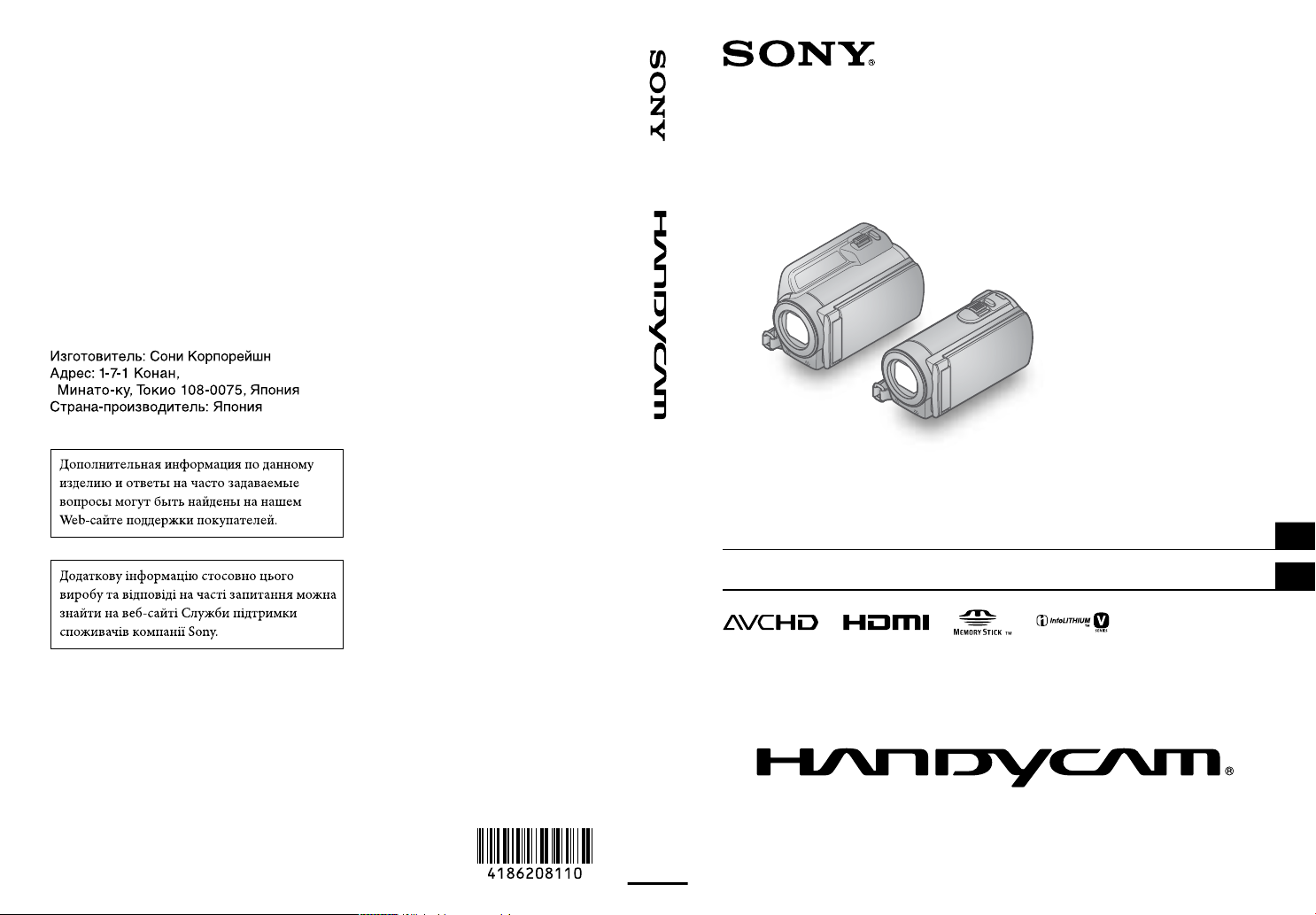
4-186-208-11(1)
HDR-CX110E/CX115E/CX116E/
RU/UA
CX150E/CX155E/XR150E/XR155E
Digital HD Video Camera Recorder
Руководство по эксплуатации
RU
http://www.sony.net/
Hапечатано на бумаге, изготовленной на 70% и
более из бумажных отходов, с использованием
печатной краски на основе растительного масла
без примесей ЛОC (летучиx органическиx
соединений).
Надруковано на папері з можливістю переробки
70% чи більше, з використанням чорнила без
летких органічних сполук, а виготовленого на
основі рослинної олії.
Printed in Japan
Посібник з експлуатації
2010 Sony Corporation
UA
Page 2
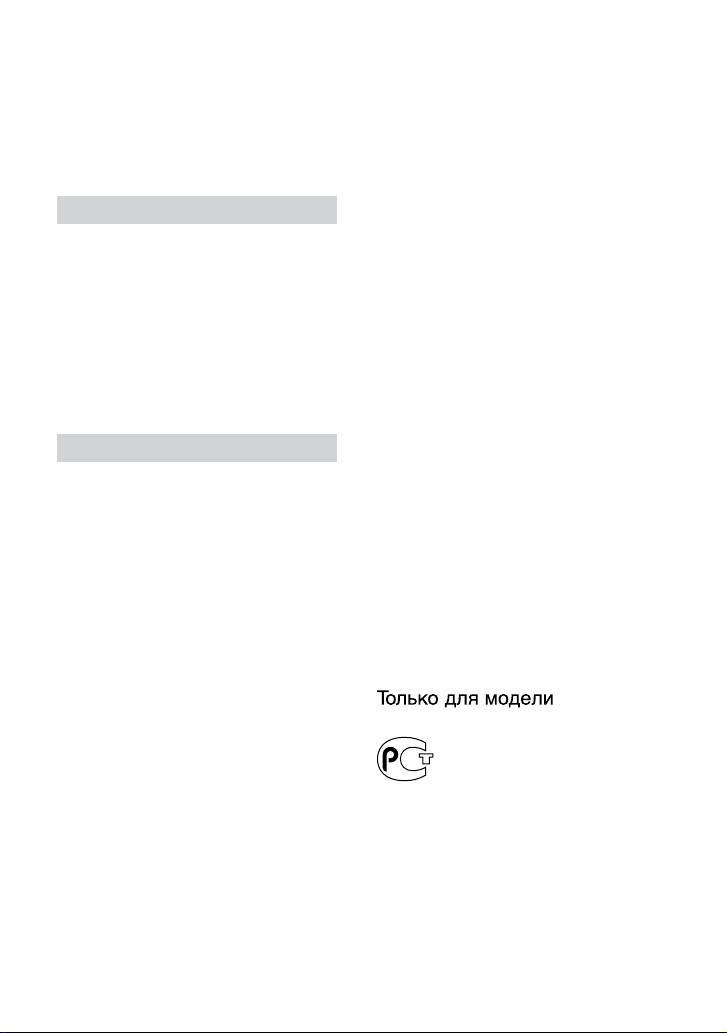
Прочтите перед
началом работы
Перед использованием устройства
внимательно прочтите данное
руководство и сохраните его для
дальнейших справок.
ПРЕДУПРЕЖДЕНИЕ
Для уменьшения опасности
возгорания или поражения
электрическим током не подвергайте
аппарат воздействию дождя или
влаги.
Не подвергайте аккумуляторные
батареи воздействию интенсивного
солнечного света, огня или какоголибо источника излучения.
ПРЕДУПРЕЖДЕНИЕ
Батарейный блок
Неправильное обращение с батарейным
блоком может стать причиной его
взрыва, возгорания, а также химических
ожогов. Соблюдайте следующие меры
предосторожности.
Не разбирайте блок.
Не подвергайте батарейный блок каким бы
то ни было механическим воздействиям:
ударам, падениям или попаданиям под
тяжелые предметы.
Во избежание короткого замыкания не
допускайте контакта металлических
предметов с контактами батарейного блока.
Не допускайте нагрева батарейного
лока до температуры выше 60 °C:
б
избегайте воздействия на него прямых
солнечных лучей, а также не оставляйте в
припаркованном на солнце автомобиле.
Запрещается сжигать блок или бросать его
в огонь.
Не следует использовать поврежденные и
протекшие литий-ионные батареи.
Для зарядки батарейного блока используйте
оригинальное зарядное устройство Sony или
другое совместимое зарядное устройство.
Храните батарейный блок в недоступном
для детей месте.
RU
2
Храните батарейный блок в сухом месте.
Замену следует выполнять только на
батарейный блок того же или аналогичного
типа, рекомендованный Sony.
Утилизация использованных батарейных
блоков должна производиться надлежащим
образом в соответствии с инструкциями.
Заменяйте батарею только на батарею
указанного типа. Несоблюдение
этого требования может привести к
возгоранию или получению телесных
повреждений.
Адаптер переменного тока
Не включайте адаптер переменного
тока, когда oн находится в узком месте,
например, между стеной и мебелью.
Подключайте адаптер переменного
тока в ближайшую сетевую розетку.
Немедленно отключите адаптер
переменного тока от розетки, если
возникнет какая-либо неисправность в
работе видеокамеры.
Если видеокамера подключена к
настенной розетке с помощью сeтевого
адаптера, питание от сeти переменного
тока подается, даже когда камера
отключена.
(HDR-CX110E/CX150E/XR150E)
Page 3
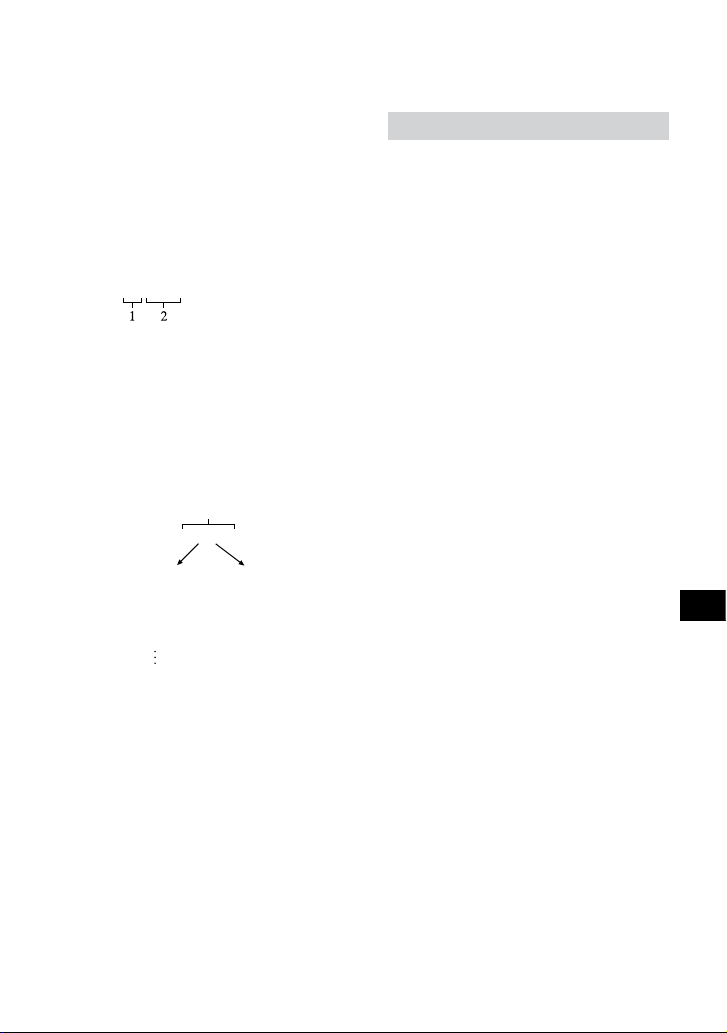
Дата изготовления изделия.
Вы можете узнать дату изготовления
изделия, взглянув на обозначение “P/D:”,
которое находится на этикетке со штрих
кодом картонной коробки.
Знаки, указанные на этикетке со штрих
кодом картонной коробки.
P/D:XX XXXX
1. Месяц изготовления
2. Год изготовления
A-0, B-1, C-2, D-3, E-4, F-5, G-6, H-7,
I-8, J-9.
Дата изготовления литий-ионного
батарейного блока указаны на
боковой стороне или на поверхности с
наклейкой.
5 буквенно-цифровых символов
XXXXX
7: 2007 г.
8: 2008 г.
9: 2009 г.
0: 2010 г.
A: Январь
B: Февраль
C: Март
D: Апрель
E: Май
F: Июнь
G: Июль
H: Август
I: Сентябрь
J: Октябрь
K: Ноябрь
L: Декабрь
ДЛЯ ПОЛЬЗОВАТЕЛЕЙ В ЕВРОПЕ
Примечание для покупателей в
странах,
где действуют директивы ЕС
Производителем данного устройства
является корпорация Sony Corporation,
1-7-1 Konan Minato-ku Tokyo, 108-0075
Japan. Уполномоченным представителем
по электромагнитной совместимости
(EMC) и безопасности изделия является
компания Sony Deutschland GmbH,
Hedelfinger Strasse 61, 70327 Stuttgart,
Germany. По вопросам обслуживания
и гарантии обращайтесь по адресам,
указанным в соответствующих
документах.
Внимание
Электромагнитные поля определенных
частот могут влиять на изображение и
звук данного аппарата.
Данное изделие прошло испытания
и соответствует ограничениям,
установленным в Директиве EMC в
отношении соединительных кабелей,
длина которых не превышает 3 метров.
Уведомление
Если статическое электричество или
электромагнитные силы приводят к
сбою в передаче данных, перезапустите
приложение или отключите и снова
подключите коммуникационный кабель
(USB и т.д.).
RU
RU
3
Page 4
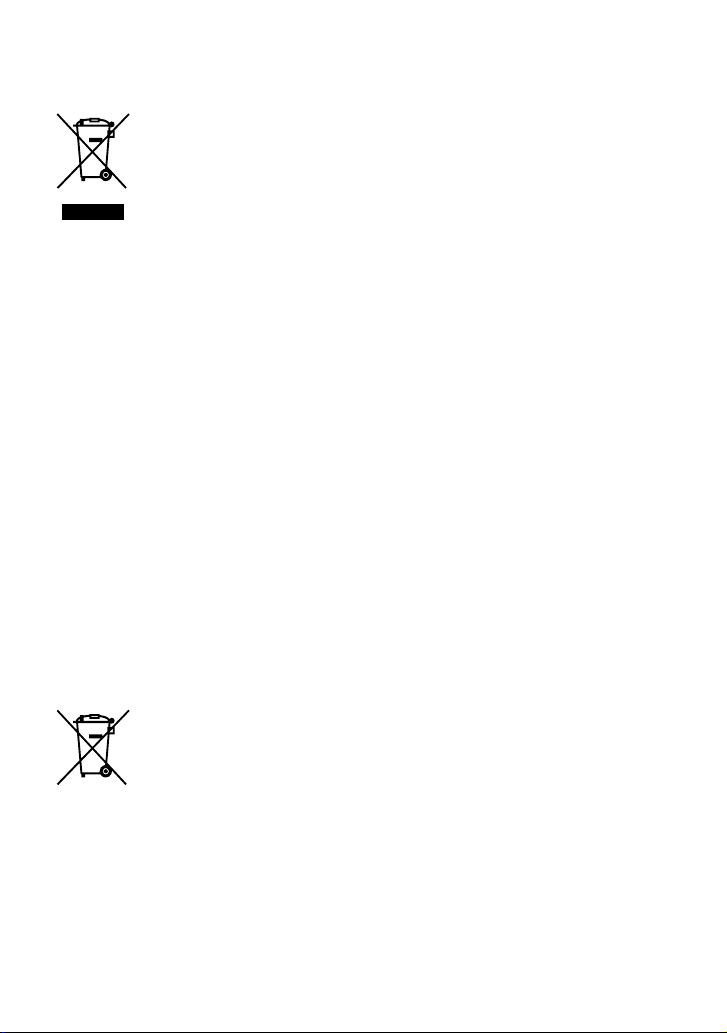
Утилизaция элeктpичecкого и
элeктpонного обоpyдовaния
(диpeктивa пpимeняeтcя в
cтpaнax Eвpоcоюзa и дpyгиx
eвpопeйcкиx cтpaнax,
гдe дeйcтвyют cиcтeмы
paздeльного cбоpa отxодов)
Дaнный знaк нa ycтpойcтвe или eго
yпaковкe обознaчaeт, что дaнноe
ycтpойcтво нeльзя yтилизиpовaть
вмecтe c пpочими бытовыми отxодaми.
Eго cлeдyeт cдaть в cоотвeтcтвyющий
пpиeмный пyнкт пepepaботки
элeктpичecкого и элeктpонного
обоpyдовaния.
Heпpaвильнaя yтилизaция дaнного
издeлия можeт пpивecти к потeнциaльно
нeгaтивномy влиянию нa окpyжaющyю
cpeдy и здоpовьe людeй, поэтомy для
пpeдотвpaщeния подобныx поcлeдcтвий
нeобxодимо выполнять cпeциaльныe
тpeбовaния по yтилизaции этого
издeлия.
Пepepaботкa дaнныx мaтepиaлов
поможeт cоxpaнить пpиpодныe pecypcы.
Для полyчeния болee подpобной
инфоpмaции о пepepaботкe этого
издeлия обpaтитecь в мecтныe оpгaны
гоpодcкого yпpaвлeния, cлyжбy cбоpa
бытовыx отxодов или в мaгaзин, гдe
было пpиобpeтeно издeлиe.
Утилизация использованных
элементов питания
(применяется в странах
Евросоюза и других
европейских странах,
где действуют системы
раздельного сбора отходов)
Данный знак на элементе питания
или упаковке означает, что элемент
питания, поставляемый с устройством,
нельзя утилизировать вместе с прочими
бытовыми отходами.
На некоторых элементах питания
данный символ может комбинироваться
с символом химического элемента.
Символы ртути (Hg) или свинца (Pb)
указываются, если содержание данных
металлов менее 0,0005% (для ртути) и
0,004% (для свинца) соответственно.
Обеспечивая правильную утилизацию
использованных элементов питания,
вы предотвращаете негативное влияние
на окружающую среду и здоровье
людей, возникающее при неправильной
утилизации. Вторичная переработка
материалов, использованных при
изготовлении элементов питания,
способствует сохранению природных
ресурсов. При работе устройств,
для которых в целях безопасности,
выполнения каких-либо действий
или сохранения имеющихся в памяти
устройств данных необходима подача
постоянного питания от встроенного
элемента питания, замену такого
элемента питания следует производить
только в специализированных сервисных
центрах. Для правильной утилизации
использованных элементов питания,
после истечения срока службы, сдавайте
их в соответствующий пункт по
сбору электронного и электрического
оборудования. Об использовании прочих
элементов питания, пожалуйста, узнайте
в разделе, в котором даны инструкции
по извлечению элементов питания из
устройства, соблюдая меры безопасности.
Сдавайте использованные элементы
питания в соответствующие пункты по
сбору и переработке использованных
элементов питания. Для получения более
подробной информации о вторичной
переработке данного изделия или
использованного элемента питания,
пожалуйста, обратитесь в местные
органы городского управления, службу
сбора бытовых отходов или в магазин, где
было приобретено изделие.
RU
4
Page 5
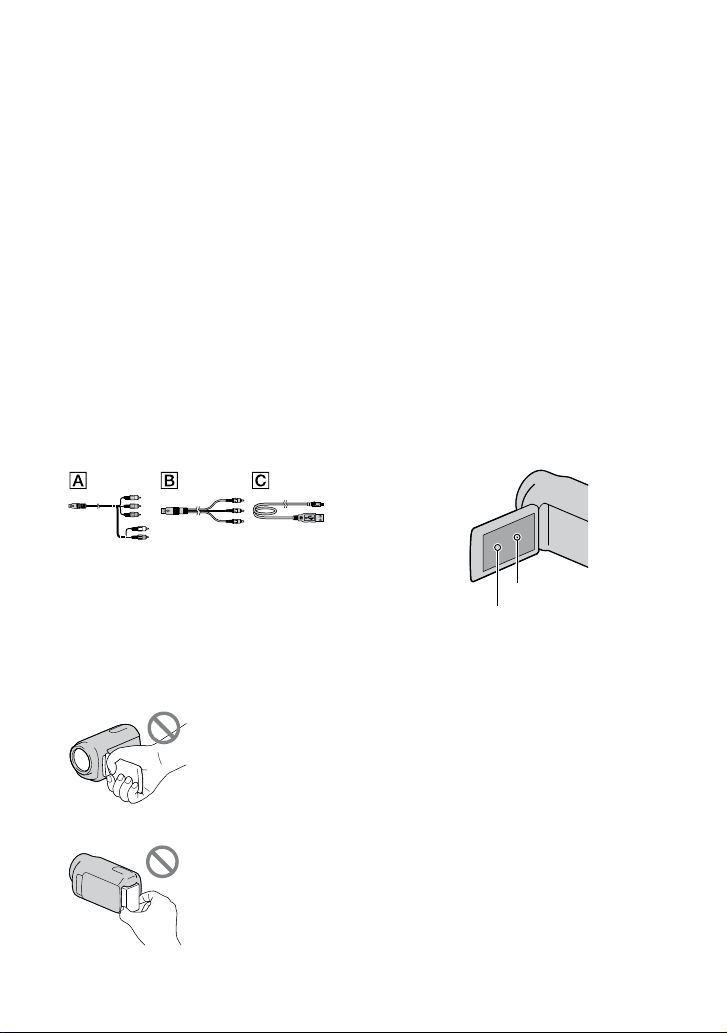
Прилагаемые принадлежности
Числа в круглых скобках ( ) обозначают
количество принадлежностей.
Адаптер переменного тока (1)
Шнур питания (1)
Компонентный кабель A/V (1)
Соединительный кабель A/V (1)
USB-кабель (1)
Аккумуляторный батарейный блок
NP-FV50 (1)
CD-ROM “Handycam” Application
Software (1) (стр. 37)
“PMB” (программное обеспечение,
включая “Справка PMB”)
Руководство по “Handycam” (PDF)
“Руководство по эксплуатации”
(Данное руководство) (1)
См. стр. 19 для информации о картах
памяти, которые можно использовать с этой
видеокамерой.
Использование видеокамеры
Не держите видеокамеру за указанные ниже
детали, а также за крышки разъемов.
Экран ЖКД
Аккумуляторная батарея
Видеокамера не имеет защиты от попадания
пыли, капель или воды. См. “Меры
редосторожности” (стр. 72).
п
Элементы меню, панель ЖКД и
объектив
Затененные серым элементы меню
недоступны при текущих настройках записи
или воспроизведения.
Экран ЖКД изготовлен с применением
высокоточной технологии, что обеспечивает
эффективное использование более 99,99%
точек. Тем не менее, на экране ЖКД могут
постоянно отображаться мелкие черные
и/или яркие точки (белого, красного,
синего или зеленого цвета). Появление этих
точек является нормальным следствием
производственного процесса и никак не
влияет на качество записи.
Черные точки
Белые, красные, синие или зеленые точки
Воздействие прямого солнечного света
на экран ЖКД или объектив в течение
длительного времени может привести к их
неисправности.
Не наводите видеокамеру на солнце. Это
может привести к неполадкам в работе
видеокамеры. Выполняйте съемку солнца
только в условиях низкой освещенности,
например на закате.
О настройке языка
Для пояснения процедур использования
видеокамеры используются экраны на
различных языках. При необходимости
перед использованием видеокамеры
змените язык экрана (стр. 17).
и
RU
5
Page 6
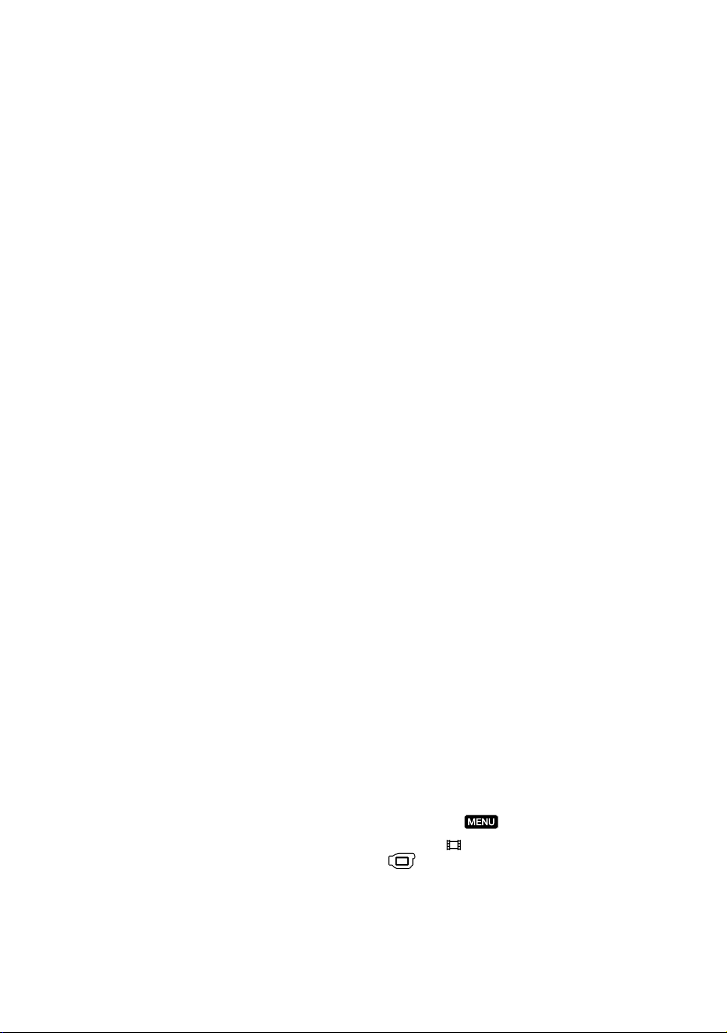
О записи
Для обеспечения устойчивой работы карты
памяти рекомендуется инициализировать
карту памяти с видеокамерой перед первым
использованием. Инициализация карты
памяти приведет к удалению всех данных,
сохраненных на ней, и эти данные будет
невозможно восстановить. Сохраните ваши
важные данные на компьютере и т. п.
Перед началом записи проверьте работу
функции записи, чтобы убедиться в том,
что изображение и звук записываются
нормально.
Компенсация за содержание записей не
выплачивается, даже если запись или
воспроизведение невозможны по причине
неисправности видеокамеры, носителя
записи и т. п.
Системы цветного телевидения различаются
в зависимости от страны/региона. Для
просмотра своих записей на телевизоре
необходимо использовать телевизор,
поддерживающий систему PAL.
Телевизионные программы, кинофильмы,
видеокассеты и другие материалы могут
быть защищены авторским правом.
Несанкционированная запись таких
материалов может противоречить законам
об авторском праве.
Примечания о воспроизведении
Видеокамера совместима с MPEG-4
AVC/H.264 High Profile для записи с
качеством изображения высокой четкости
(HD). Поэтому вы не сможете выполнить
воспроизведение записей, записанных на
видеокамере с качеством изображения
высокой четкости (HD), на следующих
устройствах;
Другие устройства, совместимые с
форматом AVCHD, но не совместимые с
форматом High Profile
Устройства, не совместимые с форматом
AVCHD
Вы возможно не сможете нормально
воспроизвести на других устройствах
изображения, записанные на вашей
видеокамере. Вы также возможно
не сможете воспроизвести на вашей
видеокамере изображения, записанные на
других устройствах.
Диски, записанные с качеством
изображения HD (высокая четкость)
Видеокамера записывает изображение
высокой четкости в формате AVCHD. Не
следует использовать носитель записи
DVD, содержащий отснятый материал
в формате AVCHD на проигрывателях
или устройствах записи DVD, так как
плейер/рекордер DVD может не вытолкнуть
носитель и может удалить его содержание
без предупреждения. Носитель записи
DVD, содержащий отснятый материал в
формате AVCHD может воспроизводиться
на плейере/рекордере, совместимом с
Blu-ray Disc
или на другом совместимом
устройстве.
Сохраните данные всех записанных
изображений
Во избежание потери данных изображений
регулярно сохраняйте все записанные
изображения на внешнем носителе.
Рекомендуется сохранять данные
изображений на диске, например таком
как DVD-R и т. п., используя компьютер.
Вы также можете сохранить данные
изображений с помощью видеомагнитофона
ли рекордера DVD/HDD (стр. 52).
и
Вы не можете создать диск AVCHD с
данными изображений, записанными с
параметром
др.]
[НАСТР.СЪЕМКИ]) установленным на
[HD FX]. Сохраните их на Blu-ray Disc или
а внешнем носителе (стр. 46, 49).
н
(MENU) [Показать
[ РЕЖ.ЗАПИСИ] (в категории
RU
6
Page 7
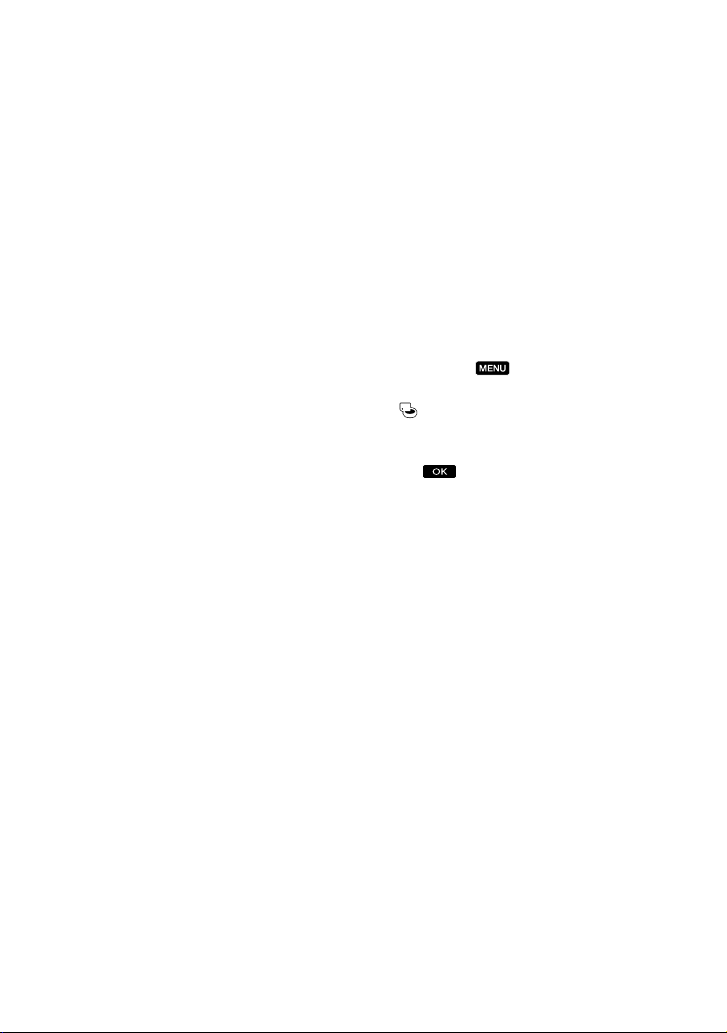
Примечания относительно
аккумуляторной батареи/адаптера
переменного тока
Извлекайте батарею или отключайте
адаптер переменного тока после
выключения видеокамеры.
Отсоединяйте адаптер переменного тока
от видеокамеры, одновременно удерживая
видеокамеру и штекер постоянного тока.
Примечание относительно
температуры видеокамеры/
аккумуляторной батареи
Когда температура видеокамеры или
аккумуляторной батареи чрезмерно
повышается или понижается, возможно,
не удастся выполнить запись или
воспроизведение на видеокамере, поскольку
в таких условиях активизируются функции
защиты видеокамеры. В этом случае на
экране ЖКД появляется индикатор.
Если видеокамера подключена
к компьютеру или другому
дополнительному оборудованию
Не пытайтесь форматировать носитель
записи видеокамеры с помощью
компьютера. Это может привести
к нарушению нормальной работы
видеокамеры.
При подключении видеокамеры к другому
устройству с помощью соединительных
кабелей убедитесь в правильном
подключении соединительного разъема.
Установка штекера в разъем с большим
усилием может привести к повреждению
разъема и неполадкам в работе
видеокамеры.
Если не удается выполнить запись/
воспроизведение изображений,
выполните команду [ФОРМАТ.
НОСИТ.]
Если в течение длительного времени
повторно выполнять запись/удаление
изображений, на носителе записи
происходит фрагментация данных. Это
исключает возможность сохранения или
записи изображений. В таком случае,
сначала сохраните ваши изображения на
каком-либо внешнем носителе записи и
затем выполните [ФОРМАТ.НОСИТ.],
коснувшись
др.]
[УПРАВЛ.НОСИТ.]) требуемый
носитель записи (HDR-CX116E/CX150E/
CX155E/XR150E/XR155E)
(MENU) [Показать
[ФОРМАТ.НОСИТ.] (в категории
[ДА] [ДА]
.
Объектив Carl Zeiss
Ваша видеокамера оборудована объективом
Carl Zeiss, который был разработан
совместно с Carl Zeiss в Германии и
компанией Sony Corporation, и обеспечивает
съемку прекрасных изображений. В нем
используется система измерения MTF
для видеокамер, и он обладает качеством,
характерным для объективов Carl Zeiss.
MTF= Modulation Transfer Function.
Числовое значение указывает количество
света, поступающего от объекта на
объектив.
Примечания по дополнительным
принадлежностям
Мы рекомендуем использовать
оригинальные принадлежности Sony.
В некоторых странах/регионах
оригинальные принадлежности компании
Sony могут быть недоступны.
RU
7
Page 8

О данном руководстве,
иллюстрациях и экранах дисплея
Примеры изображений, используемые
в этом руководстве только в качестве
иллюстраций, сняты с использованием
цифровой фотокамеры, поэтому они могут
отличаться от изображений и индикаторов
экрана, которые могут в реальности
появляться на вашей видеокамере.
Иллюстрации вашей видеокамеры и
индикация на экране также преувеличены
или упрощены для большей наглядности.
В этом руководстве внутренняя память
(HDR-CX116E/CX150E/CX155E) и жесткий
диск (HDR-XR150E/XR155E) видеокамеры,
а также карта памяти называются
“носителями записи”.
В данном руководстве диск DVD,
записанный с качеством изображения
высокой четкости (HD) называется как диск
AVCHD.
Конструкция и технические характеристики
видеокамеры и принадлежностей могут
быть изменены без предварительного
уведомления.
Проверьте название модели вашей
видеокамеры
Название модели указывается в этом
руководстве там, где имеются отличия
в характеристиках моделей. Проверьте
название модели на нижней стороне вашей
видеокамеры.
Основными отличиями в характеристиках
этой серии являются следующие.
HDRCX110E
HDRCX115E
HDRCX116E
HDRCX150E
HDRCX155E
HDRXR150E
HDRXR155E
Носитель
записи
Карта
памяти
Внутренняя
память
+ карта
памяти
Внутренний
жесткий
диск + карта
памяти
Емкость
внутреннего
носителя
записи
— Вход/
8 ГБ Только
16 ГБ Вход/
120 ГБ Вход/
Гнездо
выход
Только
выход
выход
выход
Только
выход
выход
Только
выход
Примечания по использованию
Не делайте следующего. Это может
привести к повреждению носителя
записи, невозможности воспроизведения
записанных изображений или их утрате, а
также к другим неисправностям.
выталкивание карты памяти, когда
ндикатор доступа (стр. 20) светится или
и
мигает
извлечение аккумуляторной батареи
или отключение адаптера переменного
тока от видеокамеры, или механические
удары или вибрация видеокамеры, когда
индикаторы
(стр. 23) и
светятся или мигают
При использовании ремня для переноски
на плече (продается отдельно) не раздавите
камеру, прижимая ее к другому предмету.
Не используйте вашу видеокамеру в очень
шумных местах.
(Фильм)/ (Фото)
ли индикатор доступа (стр. 20)
USB
RU
8
Page 9
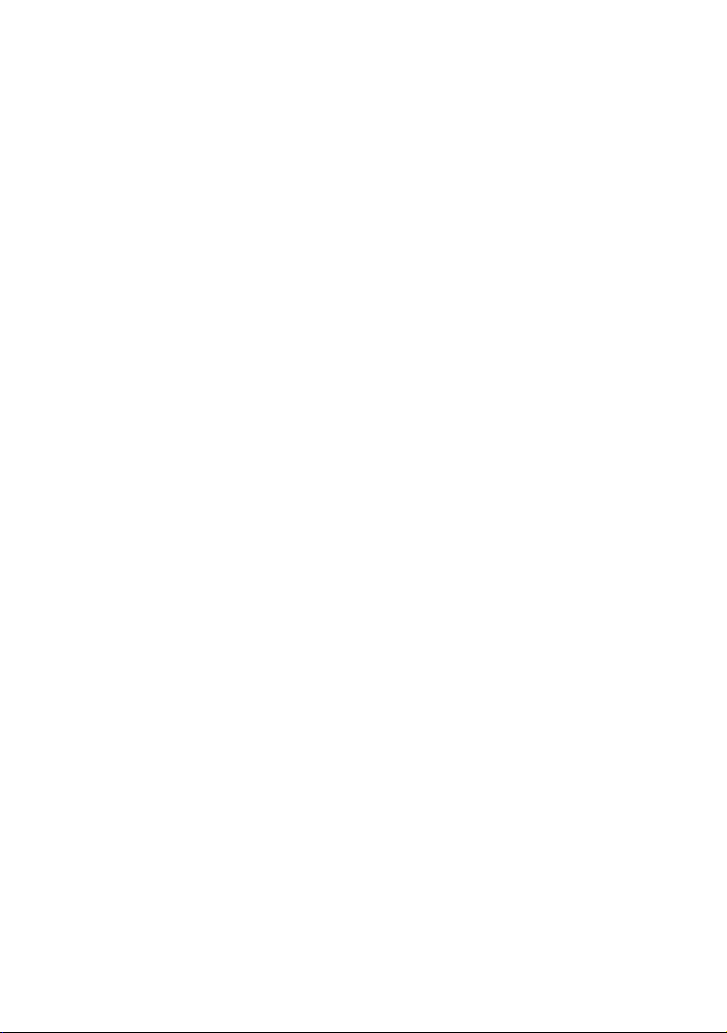
О датчике падения (HDR-XR150E/
XR155E)
Для защиты внутреннего жесткого диска
от удара в результате падения видеокамера
имеет датчик падения. В случае падения
или в условиях отсутствия силы тяжести,
помехи, возникающие при включении
данной функции видеокамерой, также могут
записываться. В случае, если датчик падения
будет фиксировать падение несколько раз
подряд, запись/воспроизведение может
быть остановлена.
Примечание по использованию
камеры на высоте (HDR-XR150E/
XR155E)
Не включайте видеокамеру в местах с
низким атмосферным давлением при высоте
над уровнем моря более 5000 метров.
Это может привести к повреждению
встроенного жесткого диска видеокамеры.
RU
9
Page 10
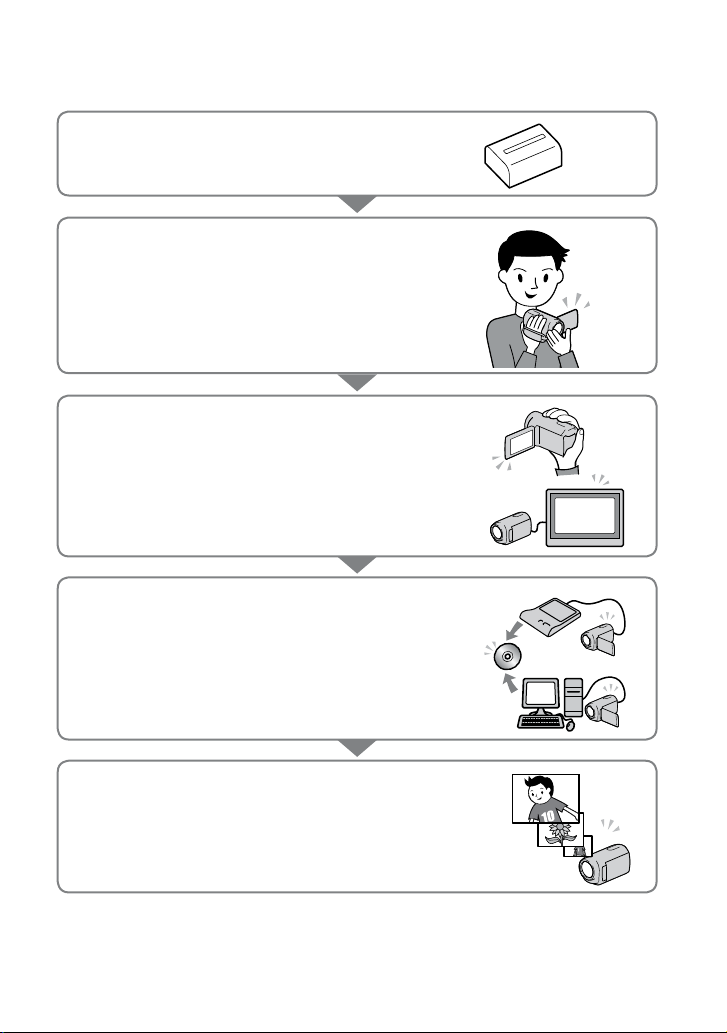
Последовательность операций
Начало работы (стр. 13)
Подготовьте источник питания и карту памяти.
Запись фильмов и фотографий (стр. 22)
Запись фильмов стр. 24
Изменение режима записи
Предполагаемое время записи (ДАННЫЕ О НОСИТ.)
Фотосъемка стр. 26
Воспроизведение фильмов и фотографий
Воспроизведение на видеокамере стр. 27
Воспроизведение изображений на телевизоре с
Сохранение изображений
Сохранение видео и фотографий на компьютере стр. 36
Сохранение фильмов и фотографий на внешнем носителе
тр. 49
с
Сохранение изображений с устройством записи/
рекордером DVD с
тр. 52
тр. 30
Удаление фильмов и фотографий (стр. 34)
Если вы удаляете данные изображений, которые были
сохранены на вашем компьютере или на диске, вы можете
записать новые изображения на свободном пространстве
носителя еще раз.
RU
10
Page 11
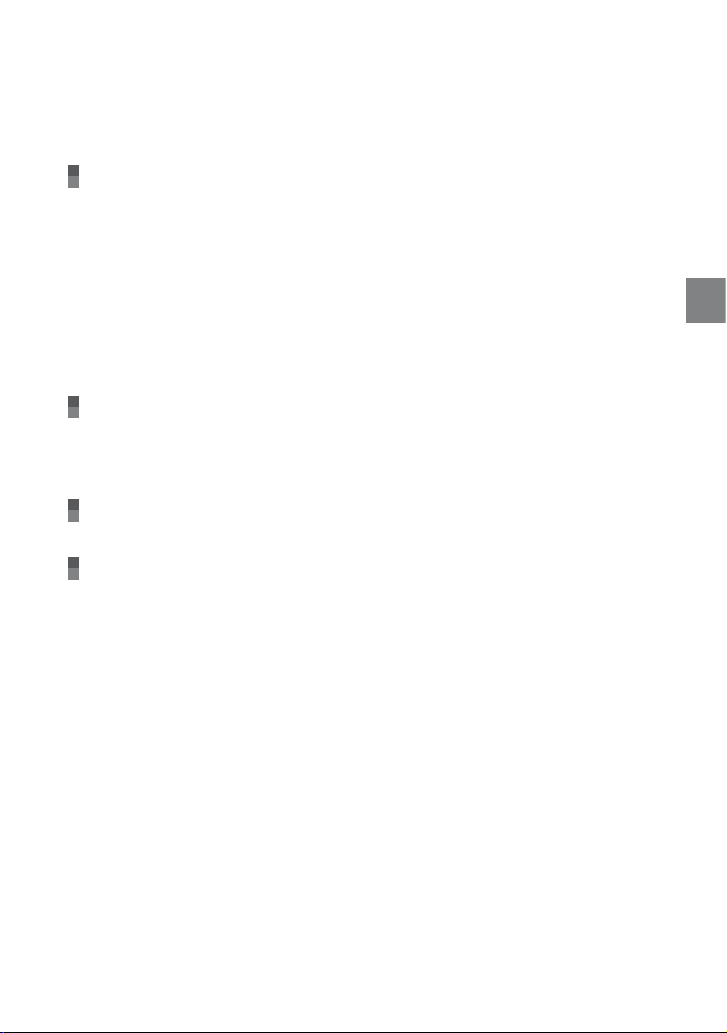
Содержание
Прочтите перед началом работы . .. . .. .. .. . .. .. .. .. .. . .. .. .. .. .. . .. .. .. .. .. . .. .. .. .. .. . .. .. .. . 2
Последовательность операций .
Подготовка к работе
Действие 1: Зарядка аккумуляторной батареи . . .. . .. . .. .. .. .. . .. .. .. .. .. . .. .. .. .. .. . .. . 13
Зарядка аккумуляторной батареи за границей .
Действие 2: Включение питания и установка даты и времени .
Выбор языка интерфейса .
Действие 3: Подготовка носителя записи .
Проверка параметров носителя записи .
Перезапись или копирование фильмов и фотографий с внутреннего
носителя записи на карту памяти (HDR-CX116E/CX150E/CX155E/XR150E/
XR155E) .
. .. . .. .. .. .. .. . .. .. .. .. .. . .. .. .. .. .. . .. .. .. .. .. . .. .. .. .. .. . .. .. .. .. .. . .. .. .. .. .. . .. 21
Запись/Воспроизведение
Запись . .. . .. .. . .. .. .. .. .. . .. .. .. .. .. . .. .. .. .. .. . .. .. .. .. .. . .. .. .. .. .. . .. .. .. .. .. . .. .. .. .. .. . .. .. .. .. . 22
Воспроизведение на видеокамере .
Воспроизведение изображений на телевизоре .
Оптимальное использование видеокамеры
Удаление фильмов и фотографий . .. .. .. .. . .. .. .. .. .. . .. .. .. .. .. . .. .. .. .. .. . .. .. .. .. .. . .. .. . 34
Сохранение фильмов и фотографий на компьютере
Подготовка компьютера
Использование Macintosh. .. . .. .. . .. .. .. .. .. . .. .. .. .. .. . .. .. .. .. .. . .. .. .. .. .. . .. .. .. .. 37
Запуск PMB (Picture Motion Browser) .
Выбор способа создания диска (компьютер) .
Создание диска одним прикосновением (One Touch Disc Burn) .
Импорт видео и фотографий на компьютер .
Создание диска AVCHD .
Воспроизведение диска AVCHD на компьютере .
Создание диска Blu-ray .
Создание диска со стандартным качеством изображения (STD), который
может воспроизводиться на обычных DVD-плейерах .
Копирование диска .
Редактирование фильмов .
Захват фотографий из фильма .
(Windows) . .. .. .. .. .. . .. .. .. .. .. . .. .. .. .. .. . .. .. .. .. .. . .. .. .. .. .. . .. 36
. .. . .. .. .. .. .. . .. .. .. .. .. . .. .. .. .. .. . .. .. .. .. .. . .. .. .. .. .. . .. 10
. .. . .. .. .. .. .. . .. .. .. .. .. . .. .. .. 15
. .. . .. .. .. .. .. . .. .. .. . 16
. .. . .. .. .. .. .. . .. .. .. .. .. . .. .. .. .. .. . .. .. .. .. .. . .. .. .. .. .. . . 17
. .. . .. .. .. .. .. . .. .. .. .. .. . .. .. .. .. .. . .. .. .. .. .. . 18
. .. . .. .. .. .. .. . .. .. .. .. .. . .. .. .. .. .. . .. .. 19
. .. . .. .. .. .. .. . .. .. .. .. .. . .. .. .. .. .. . .. .. .. .. .. . .. .. .. .. 27
. .. . .. .. .. .. .. . .. .. .. .. .. . .. .. .. .. .. . .. . 30
. .. . .. .. .. .. .. . .. .. .. .. .. . .. .. .. .. .. . .. .. .. .. .. . .. .. .. . 40
. .. . .. .. .. .. .. . .. .. .. .. .. . .. .. .. .. .. . .. .. .. . 41
. .. . .. .. .. .. .. . .. .. . 43
. .. . .. .. .. .. .. . .. .. .. .. .. . .. .. .. .. .. . .. .. .. .. 44
. .. . .. .. .. .. .. . .. .. .. .. .. . .. .. .. .. .. . .. .. .. .. .. . .. .. .. .. .. . .. .. .. .. .. . .. 45
. .. . .. .. .. .. .. . .. .. .. .. .. . .. .. . 45
. .. . .. .. .. .. .. . .. .. .. .. .. . .. .. .. .. .. . .. .. .. .. .. . .. .. .. .. .. . .. .. . 46
. .. . .. .. .. .. .. . .. .. .. .. .. . .. .. .. 46
. .. . .. .. .. .. .. . .. .. .. .. .. . .. .. .. .. .. . .. .. .. .. .. . .. .. .. .. .. . .. .. .. .. . 47
. .. . .. .. .. .. .. . .. .. .. .. .. . .. .. .. .. .. . .. .. .. .. .. . .. .. .. .. .. . . 47
. .. . .. .. .. .. .. . .. .. .. .. .. . .. .. .. .. .. . .. .. .. .. .. . .. .. .. 48
Содержание
RU
11
Page 12
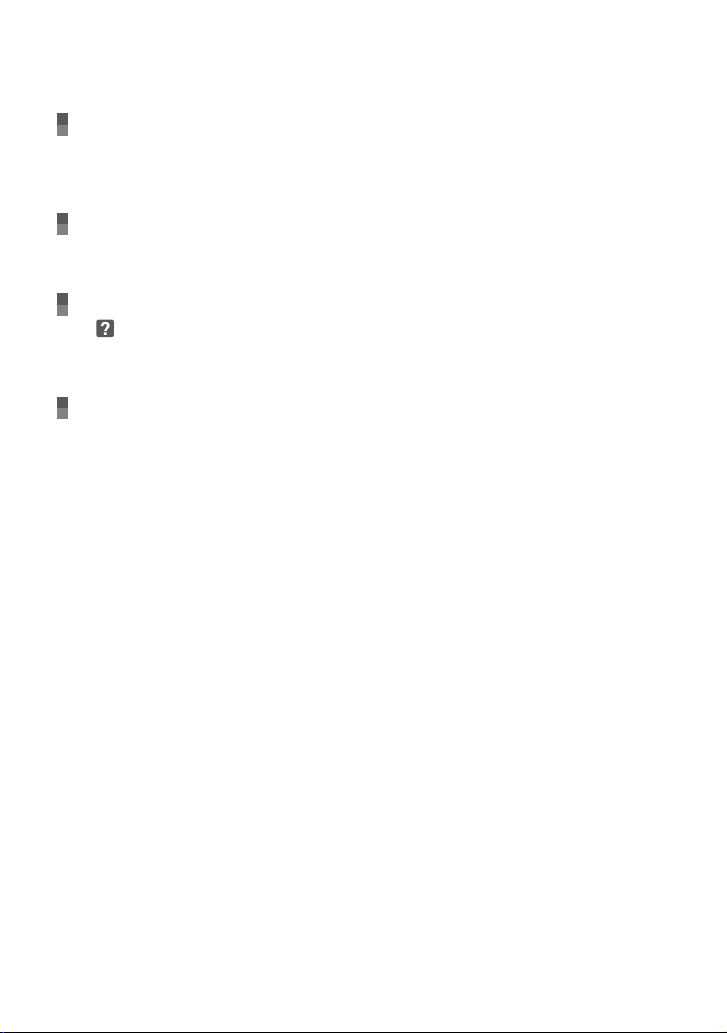
Сохранение изображений на внешнем устройстве
Сохранение изображений на внешнем носителе (ПРЯМОЕ КОПИР.) . . .. .. .. . .. .. .. 49
Создание диска с использованием DVD-рекордера, записывающего
устройства .
. .. . .. .. .. .. .. . .. .. .. .. .. . .. .. .. .. .. . .. .. .. .. .. . .. .. .. .. .. . .. .. .. .. .. . .. .. .. .. .. . .. .. .. . 52
Индивидуальная настройка видеокамеры
Использование меню .. . .. .. . .. .. .. .. .. . .. .. .. .. .. . .. .. .. .. .. . .. .. .. .. .. . .. .. .. .. .. . .. .. .. .. .. . . 60
Получение подробной информации из Руководство по “Handycam” .
. .. . .. .. .. .. . 68
Дополнительная информация
Устранение неисправностей .. .. .. .. .. . .. .. .. .. .. . .. .. .. .. .. . .. .. .. .. .. . .. .. .. .. .. . .. .. .. . 69
Меры предосторожности. .. . .. . .. .. .. .. . .. .. .. .. .. . .. .. .. .. .. . .. .. .. .. .. . .. .. .. .. .. . .. .. .. .. .. 72
Технические характеристики .
. .. . .. .. .. .. .. . .. .. .. .. .. . .. .. .. .. .. . .. .. .. .. .. . .. .. .. .. .. . .. .. . 74
Краткое справочное руководство
Индикаторы экрана .. .. .. .. .. .. .. .. .. .. .. .. . .. .. .. .. .. . .. .. .. .. .. . .. .. .. .. .. . .. .. .. .. .. . .. .. .. .. 79
Детали и органы управления .
Алфавитный указатель .
. .. . .. .. .. .. .. . .. .. .. .. .. . .. .. .. .. .. . .. .. .. .. .. . .. .. .. .. .. . .. .. . 80
. .. . .. .. .. .. .. . .. .. .. .. .. . .. .. .. .. .. . .. .. .. .. .. . .. .. .. .. .. . .. .. .. .. .. . .. 83
12
RU
Page 13
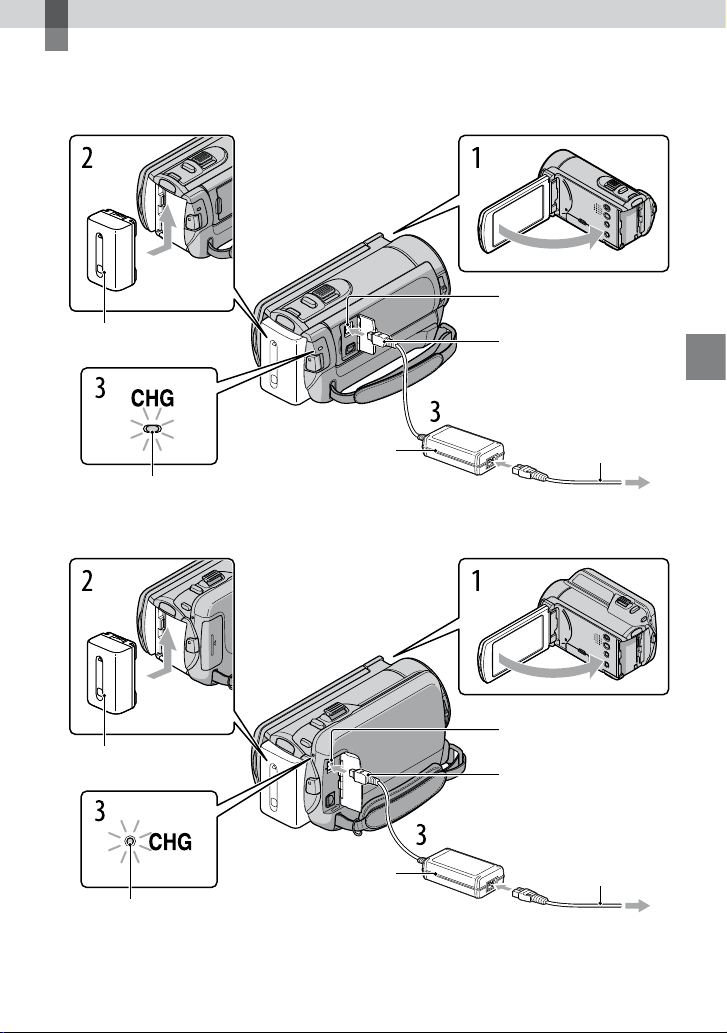
Подготовка к работе
Действие 1: Зарядка аккумуляторной батареи
HDR-CX110E/CX115E/CX116E/CX150E/CX155E
Гнездо DC IN
Аккумуляторная
батарея
Индикатор CHG (зарядка)
HDR-XR150E/XR155E
Аккумуляторная
батарея
Индикатор CHG (зарядка)
Адаптер переменного
тока
Адаптер переменного
тока
Штекер постоянного тока
Подготовка к работе
Шнур питания
К сетевой розетке
Гнездо DC IN
Штекер постоянного тока
Шнур питания
К сетевой розетке
RU
13
Page 14
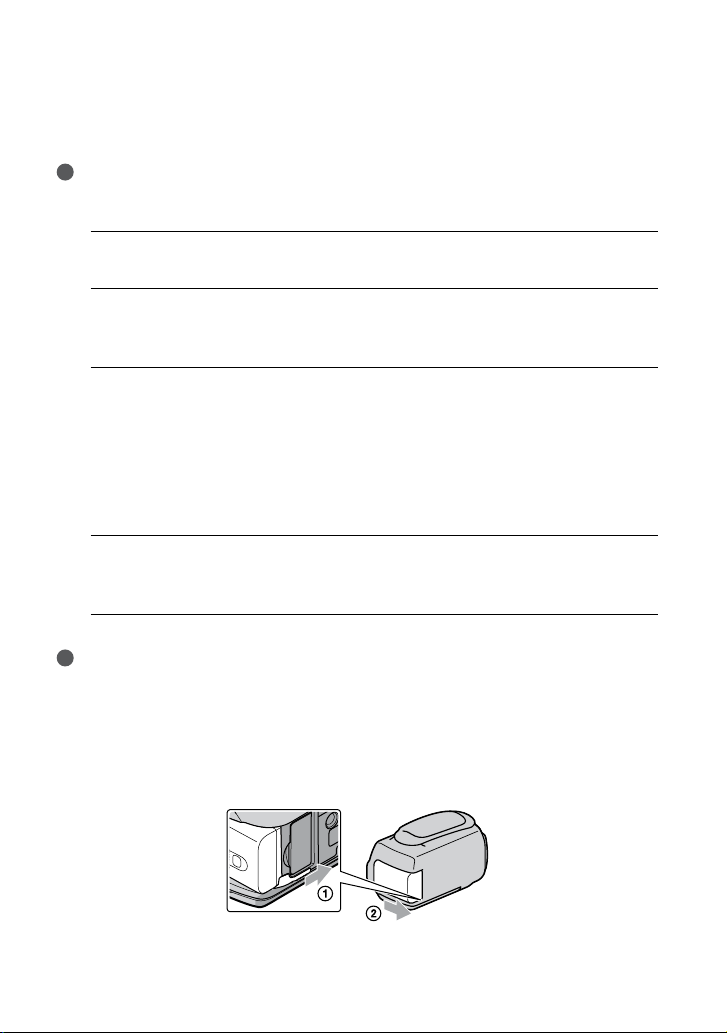
14
RU
Вы можете зарядить аккумуляторную батарею “InfoLITHIUM” (серии V) после ее
подключения к видеокамере.
Примечания
Вы не можете подключить к видеокамере любую аккумуляторную батарею “InfoLITHIUM”,
отличную от серии V.
Выключите видеокамеру, закрыв экран ЖКД.
1
Подключите аккумуляторную батарею, сдвинув ее в направлении,
2
указанном стрелкой, до щелчка.
Подключите адаптер питания переменного тока и шнур питания к
3
видеокамере и сетевой розетке.
Расположите на одной линии значок на штекер постоянного тока со гнездо DC IN на
гнезде.
Загорается индикатор CHG (зарядка) и начинается зарядка. Индикатор CHG
(зарядка) гаснет, когда аккумуляторная батарея полностью заряжена.
По окончании зарядки батареи отсоедините адаптер переменного
4
тока от гнезда DC IN видеокамеры.
Советы
Дополнительные сведения о времени записи и воспроизведения см. на стр. 76.
Если видеокамера включена, в левом верхнем углу экрана ЖКД отображается индикатор,
указывающий приблизительный оставшийся заряд батареи.
Извлечение аккумуляторной батареи
Закройте экран ЖКД. Сдвиньте рычаг освобождения аккумуляторной батареи BATT
(батарея) () и извлеките аккумуляторную батарею ().
Page 15
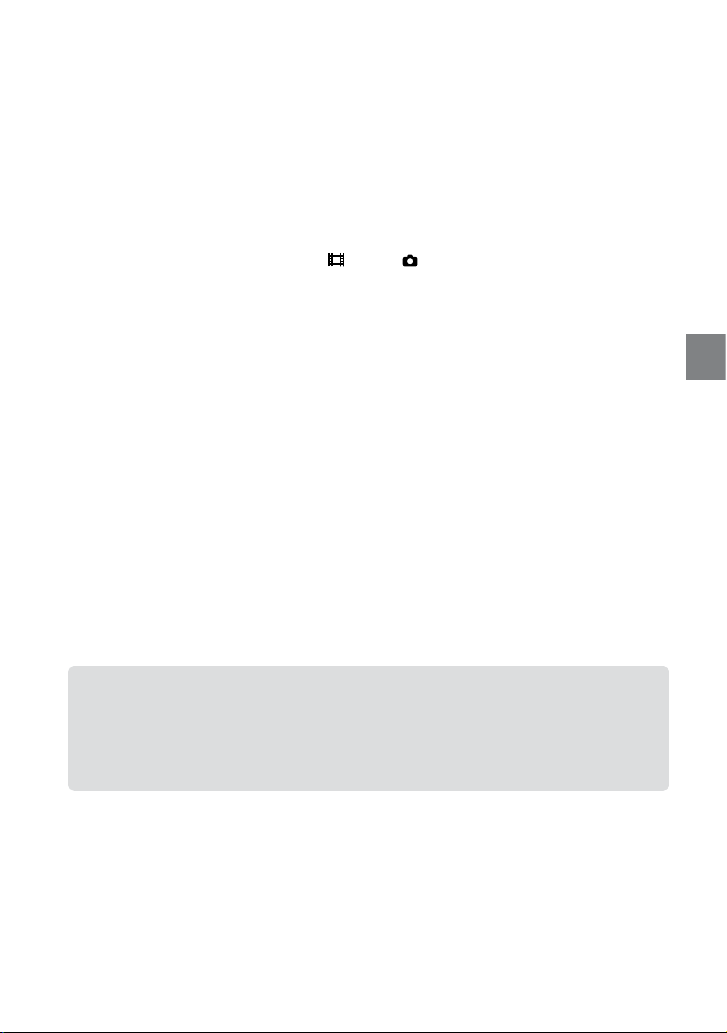
Использование сетевой розетки в качестве источника питания
Выполните подключения так же, как описано в разделе “Действие 1: Зарядка
аккумуляторной батареи”. Батарейный блок не разряжается даже в случае его
подключения к видеокамере.
Примечания об аккумуляторной батарее
При извлечении аккумуляторной батареи или отключении адаптера переменного тока закройте
экран ЖКД и убедитесь, что индикаторы
(Фильм)/ (Фото) (стр. 23) и индикатор доступа
(стр. 20) не горят.
Индикатор CHG (зарядка) мигает во время зарядки в следующих случаях:
Аккумуляторная батарея подключена неправильно.
Аккумуляторная батарея повреждена.
Низкая температура аккумуляторной батареи.
Снимите батарейный блок с видеокамеры и поместите его в теплое место.
Высокая температура аккумуляторной батареи.
Снимите батарейный блок с видеокамеры и поместите его в холодное место.
Не рекомендуется использовать аккумуляторную батарею NP-FV30, обеспечивающую лишь
кратковременную работу видеокамеры при записи и воспроизведении.
В настройке по умолчанию питание выключается автоматически приблизительно через 5 минут
бездействия для экономии заряда батареи ([АВТОВЫКЛ]).
Примечания относительно адаптера переменного тока
При использовании адаптера переменного тока включайте его в ближайшую сетевую розетку.
В случае возникновения каких-либо неполадок в работе видеокамеры немедленно отсоедините
адаптер переменного тока от сетевой розетки.
При использовании адаптера переменного тока не размещайте его в узких пространствах,
например, между стеной и мебелью.
Не допускайте короткого замыкания штекера постоянного тока адаптера переменного тока или
контактов батареи металлическими предметами. Это может привести к неполадкам.
Зарядка аккумуляторной батареи за границей
Вы можете заряжать аккумуляторную батарею в любой стране/регионе благодаря
прилагаемому к ней адаптеру переменного тока, который можно использовать в
диапазоне от 100 B до 240 B переменного тока с частотой 50 Hz/60 Hz.
Не используйте электронный трансформатор напряжения.
Подготовка к работе
RU
15
Page 16
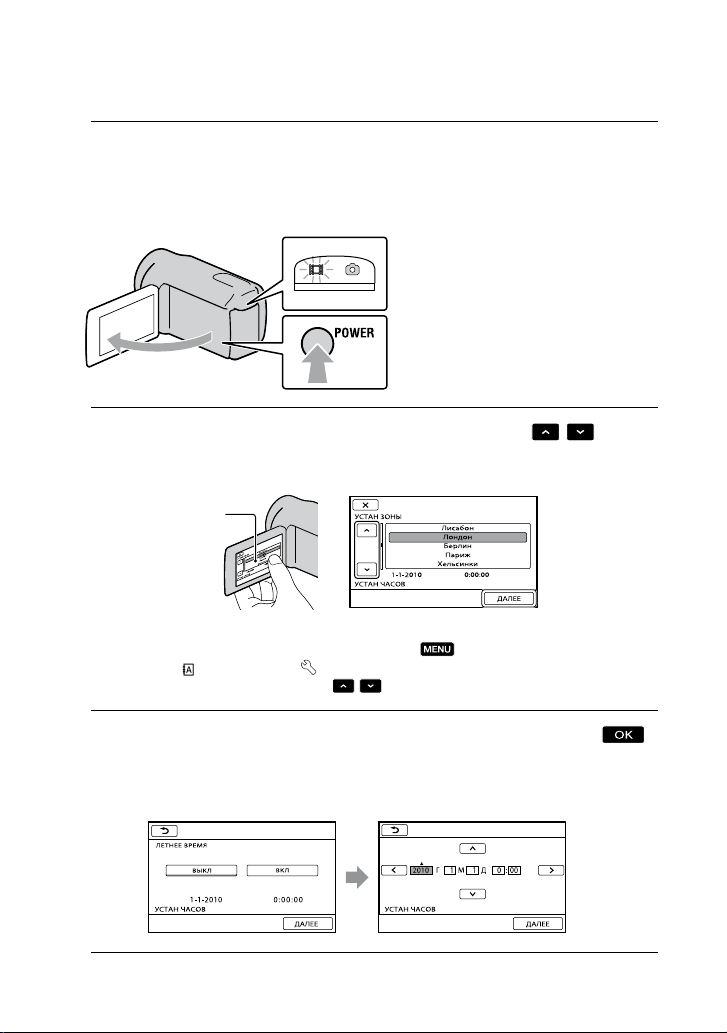
16
RU
Действие 2: Включение питания и установка
даты и времени
Откройте экран ЖКД видеокамеры.
1
Видеокамера включится.
Для включения видеокамеры, если экран ЖКД уже открыт, нажмите кнопку POWER.
Индикатор MODE
Кнопка POWER
Выберите нужный географический регион с помощью
2
коснитесь [ДАЛЕЕ].
Прикоснитесь к кнопке
на экране ЖКД
/ , затем
Для повторной установки даты и времени коснитесь (MENU) [Показать др.]
[НАСТ.ЧАС/
не отображается на экране, коснитесь
Задайте [ЛЕТНЕЕ ВРЕМЯ], дату и время, а затем нажмите кнопку
3
Запускается отсчет времени.
Если для параметра [ЛЕТНЕЕ ВРЕМЯ] установить значение [ВКЛ], значение часов
увеличится на 1 час.
ЯЗ.] (в категории [ОБЩИЕ НАСТР.]) [УСТАН ЧАСОВ]. Если элемент
/ , пока элемент не появится.
.
Page 17
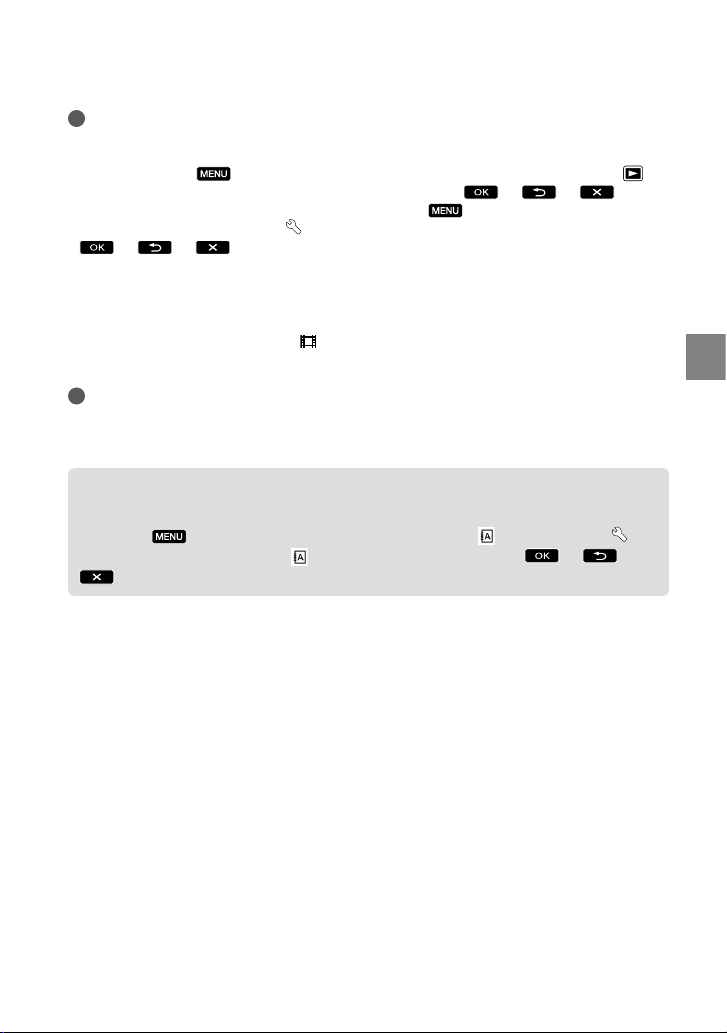
Примечания
Дата и время не отображаются в процессе записи, однако они автоматически записываются на
носитель записи и могут отображаться в процессе воспроизведения. Для отображения даты и
времени коснитесь
[ВОСПРОИЗВЕД.]) [КОД ДАННЫХ] [ДАТА/ВРЕМЯ]
Вы можете отключить звуковые сигналы, прикоснувшись
[НАСТ.ЗВУК/ИЗОБ] (в категории
.
Если кнопка не реагирует на касания надлежащим образом, выполните калибровку сенсорной
панели.
(MENU) [Показать др.] [УСТ.ВОСПРОИЗВ.] (в категории
.
(MENU) [Показать др.]
[ОБЩИЕ НАСТР.]) [ОЗВУЧ.МЕНЮ] [ВЫКЛ]
Отключение питания
Закройте экран ЖКД. Индикатор (Фильм) загорается на несколько секунд, затем
питание отключается.
Советы
Вы можете также выключить видеокамеру, нажав кнопку POWER.
Если для параметра [ВКЛ.ПИТАН.С LCD] установлено значение [ВЫКЛ], выключайте камеру
нажатием кнопки POWER.
Выбор языка интерфейса
Вы можете изменить язык, на котором отображаются сообщения на экране.
Коснитесь
[ОБЩИЕ НАСТР.]) [НАСТР.
.
(MENU) [Показать др.] [НАСТ.ЧАС/ ЯЗ.] (в категории
ЯЗЫКА] требуемый язык
Подготовка к работе
RU
17
Page 18

18
RU
Действие 3: Подготовка носителя записи
Тип используемого носителя записи зависит от вашей видеокамеры. Следующие
значки отображаются на экране вашей видеокамеры.
HDR-CX110E/CX115E
Карта
памяти
HDR-CX116E/CX150E/CX155E
*
Внутренняя
память
HDR-XR150E/XR155E
* По умолчанию фильмы и фотографии записываются на этом носителе записи. На выбранном
носителе вы можете выполнять операции записи, воспроизведения и редактирования.
Советы
Дополнительные сведения о доступном времени для записи фильмов см. на стр. 76.
*
Внутренний
жесткий
диск
Выбор носителя записи для фильмов (HDR-CX116E/CX150E/CX155E/
XR150E/XR155E)
Коснитесь (MENU) [Показать др.] [УСТАН.НОСИТЕЛЯ]
(в категории [УПРАВЛ.НОСИТ.]) [УСТ.НОС.ФЛМ].
Появляется экран [УСТ.НОС.ФЛМ].
Коснитесь требуемого носителя записи.
Коснитесь [ДА] .
Носитель записи изменяется.
Карта
памяти
Карта
памяти
Page 19
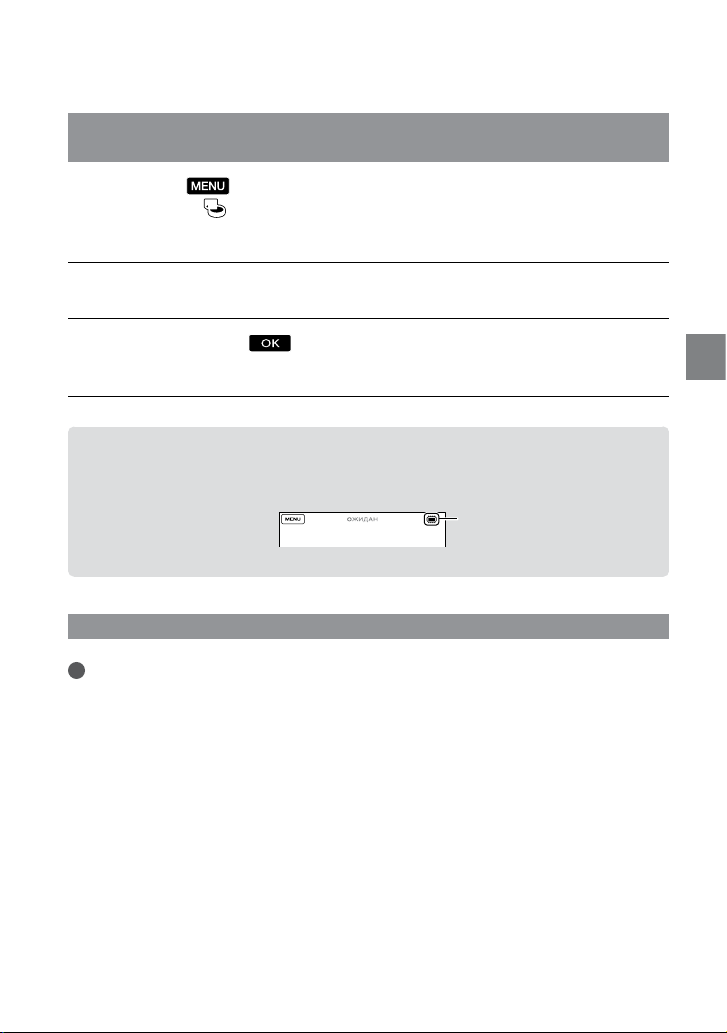
Выбор носителя записи для фотографий (HDR-CX116E/CX150E/CX155E/
XR150E/XR155E)
Коснитесь (MENU) [Показать др.] [УСТАН.НОСИТЕЛЯ]
(в категории [УПРАВЛ.НОСИТ.]) [УСТ.НОС.ФОТО].
Появляется экран [УСТ.НОС.ФОТО].
Коснитесь требуемого носителя записи.
Коснитесь [ДА] .
Носитель записи изменяется.
Проверка параметров носителя записи
В любом из режимов записи фильма или в режиме записи фотографии в правом
верхнем углу экрана будет показываться значок выбранного носителя записи.
Значок носителя
записи
Отображаемый значок может меняться в зависимости от модели видеокамеры.
Установка карты памяти
Примечания
Установите носитель записи на [КАРТА ПАМЯТИ] для записи фильмов и/или фотографий на
карту памяти (HDR-CX116E/CX150E/CX155E/XR150E/XR155E).
Подготовка к работе
Типы карт памяти, которые можно использовать с видеокамерой
С данной видеокамерой может использоваться только носитель записи “Memory Stick PRO
Duo” (Mark2), носитель записи “Memory Stick PRO-HG Duo”, карты памяти SD (Класс 4 или более
быстрые) и карты памяти SDHC (Класс 4 или более быстрые). Карты памяти MultiMediaCard не
могут использоваться с данной видеокамерой.
В данном руководстве “Memory Stick PRO Duo” (Mark2) и “Memory Stick PRO-HG Duo”
называются как “Memory Stick PRO Duo”.
Карты памяти объемом до 32 ГБ были проверены на работоспособность с вашей видеокамерой.
RU
19
Page 20

20
RU
“Memory Stick PRO Duo”/“Memory Stick PRO-HG Duo”
(Этот размер может использоваться с видеокамерой.)
“Memory Stick PRO Duo” можно использовать только с оборудованием, совместимым с “Memory
Stick PRO”.
Не прикрепляйте этикетки и т. п. на “Memory Stick PRO Duo” или адаптер “Memory Stick Duo”.
Откройте крышку и вставьте карту памяти с выступающим краем в
направлении, показанном на иллюстрации, до щелчка.
Закройте крышку после установки карты памяти.
Заметьте направление уголка с выступом.
Индикатор доступа
При установке новой карты памяти может появиться экран [Создать новый файл
базы изображений.]. В этом случае коснитесь [ДА]. Если вы записываете только
фотографии на карту памяти, коснитесь [НЕТ].
Убедитесь в правильном направлении установки карты памяти. Если принудительно
вставить карту памяти в неправильном направлении, это может привести к повреждению
карты памяти, слота для карт памяти или данных изображений.
Примечания
При отображении [Не удалось создать новый файл базы изображений. Возможно,недостаточно
свободного места.] отформатируйте карту памяти, прикоснувшись
[ФОРМАТ.НОСИТ.] (в категории [УПРАВЛ.НОСИТ.]) [КАРТА ПАМЯТИ] (HDR-
др.]
CX116E/CX150E/CX155E/XR150E/XR155E)
[ДА] [ДА] .
(MENU) [Показать
Page 21
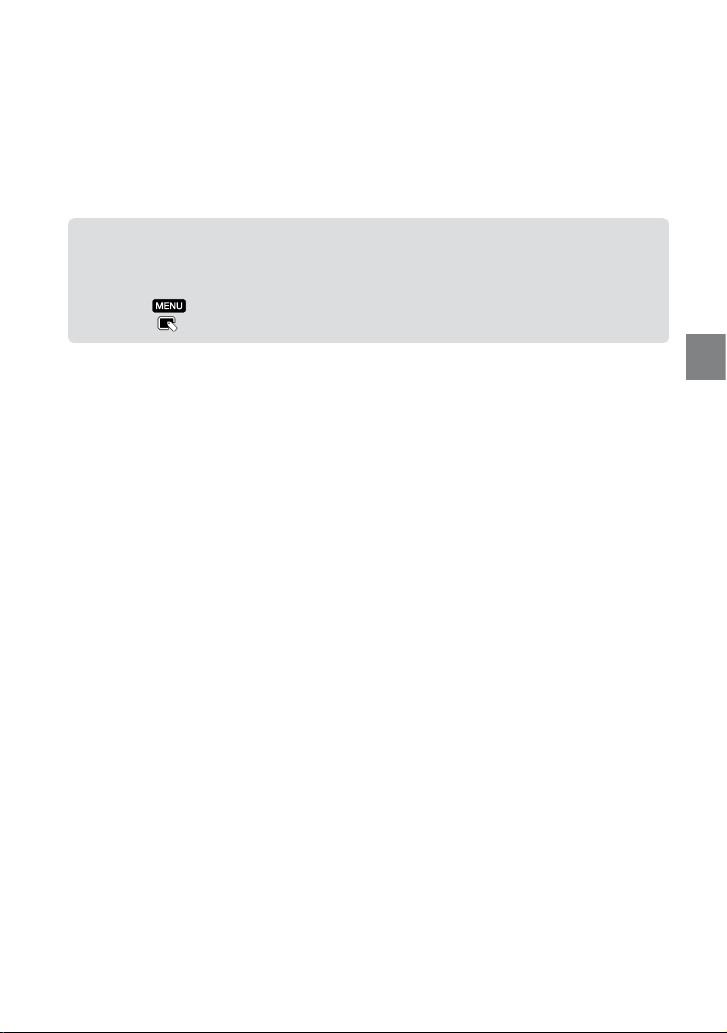
Извлечение карты памяти
Откройте крышку и слегка однократно нажмите на карту памяти.
Не открывайте крышку во время записи.
При установке или извлечении карты памяти соблюдайте осторожность во избежание
выталкивания и падения карты памяти.
Перезапись или копирование фильмов и фотографий с внутреннего
носителя записи на карту памяти (HDR-CX116E/CX150E/CX155E/
XR150E/XR155E)
Коснитесь (MENU) [Показать др.] [КОПИР.ФИЛЬМА]/[КОПИРОВ.ФОТО]
(в категории
[РЕД.]), затем следуйте инструкциям на экране.
Подготовка к работе
RU
21
Page 22
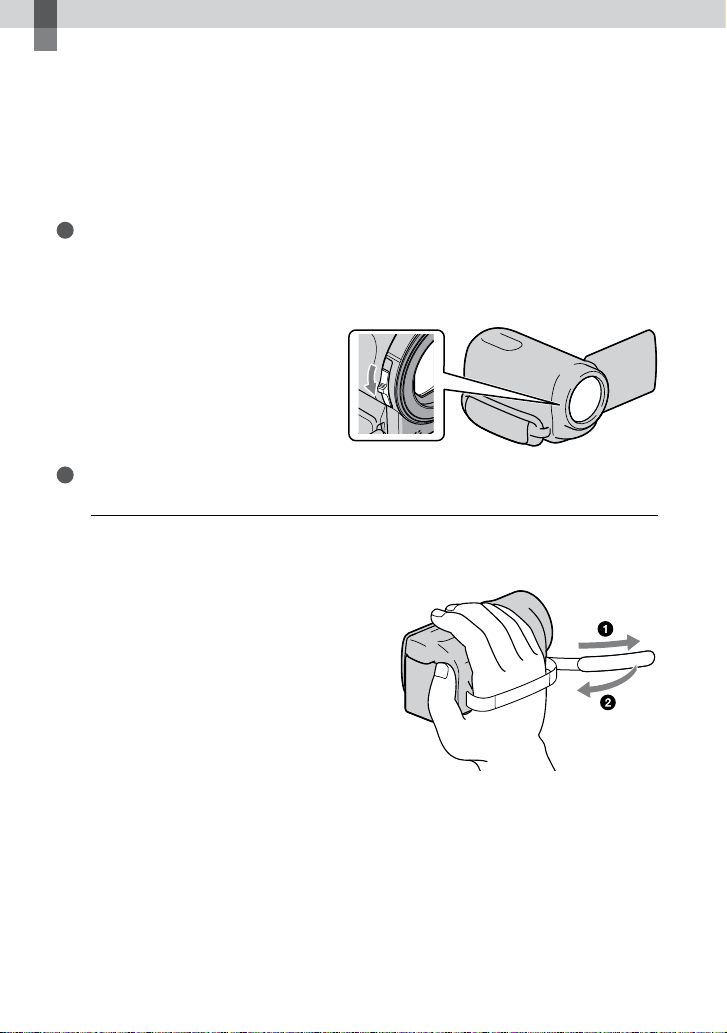
Запись/Воспроизведение
Запись
При настройке по умолчанию фильмы записываются с качеством изображения
высокой четкости (HD) на следующем носителе.
HDR-CX110E/CX115E: Карта памяти
HDR-CX116E/CX150E/CX155E: Внутренняя память
HDR-XR150E/XR155E: Внутренний жесткий диск
Советы
Для изменения носителя записи см. стр. 18 (HDR-CX116E/CX150E/CX155E/XR150E/XR155E).
Открытие крышки объектива
Для открытия сдвиньте переключатель LENS COVER.
Советы
По окончании записи или при воспроизведении изображений закройте крышку объектива.
Закрепите ремешок для руки.
1
HDR-CX110E/CX115E/CX116E/CX150E/CX155E
22
RU
Page 23
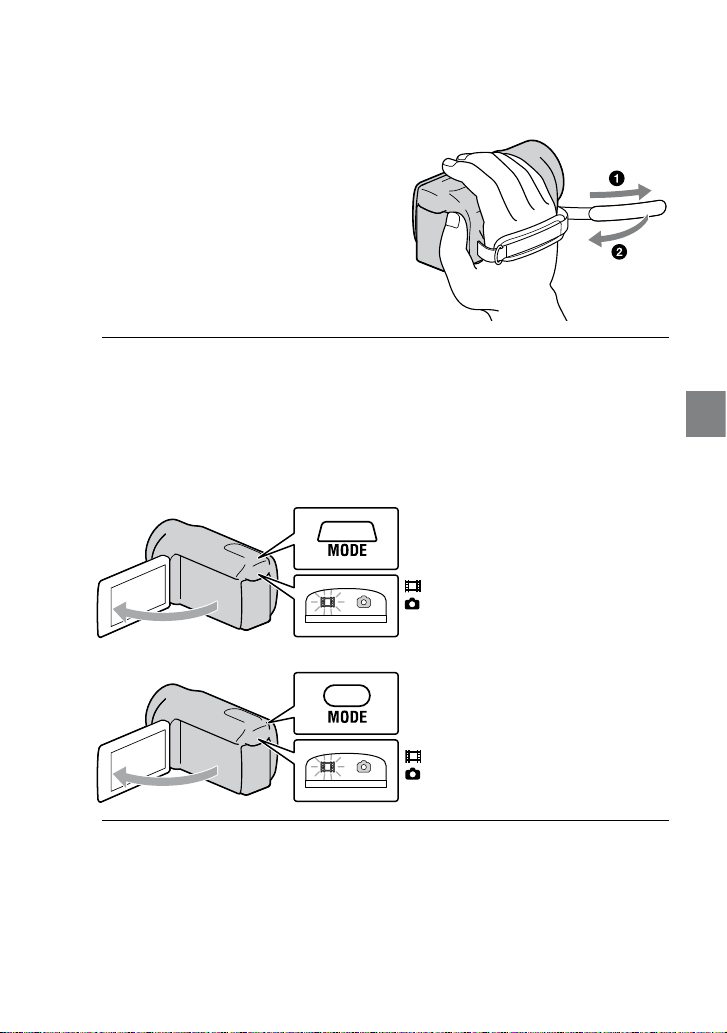
HDR-XR150E/XR155E
Откройте экран ЖКД видеокамеры.
2
Видеокамера включится.
Для включения видеокамеры, если экран ЖКД уже открыт, нажмите кнопку POWER
(стр. 16).
Вы можете переключать режимы записи нажатием на MODE. Нажмите MODE для
высвечивания индикатора требуемого режима записи.
HDR-CX110E/CX115E/CX116E/CX150E/CX155E
Кнопка MODE
(Фильм): При записи фильма
(Фото): При записи фотографии
HDR-XR150E/XR155E
Кнопка MODE
Запись/Воспроизведение
(Фильм): При записи фильма
(Фото): При записи фотографии
RU
23
Page 24

Запись фильмов
Нажмите START/STOP для начала записи.
Также можно начать запись, коснувшись в нижней левой части экрана ЖКД.
Кнопка START/STOP
[ОЖИДАН] [ЗАПИСЬ]
Для того чтобы остановить запись, повторно нажмите кнопку START/STOP.
Также можно остановить запись, коснувшись в нижней левой части экрана ЖКД.
После включения видеокамеры или переключения между режимами записи (фильм/фото)/
воспроизведения значки и индикаторы на панели ЖКД отображаются примерно в течение 3
секунд, после чего исчезают. Для повторного отображения значков и индикаторов прикоснитесь
к любому месту на экране ЖКД, за исключением кнопок записи и масштабирования.
Кнопки записи и масштабирования
на экране ЖКД
приблизительно
через 3 сек.
Примечания
Если во время записи фильмов закрыть экран ЖКД, видеокамера останавливает запись.
Максимальное время непрерывной записи фильмов составляет 13 часов.
Когда размер файла фильма превышает 2 ГБ, автоматически создается следующий файл фильма.
После включения видеокамеры пройдет несколько секунд, прежде чем можно будет выполнять
запись. В течение этого времени на видеокамере невозможно выполнить никаких операций.
RU
24
Page 25
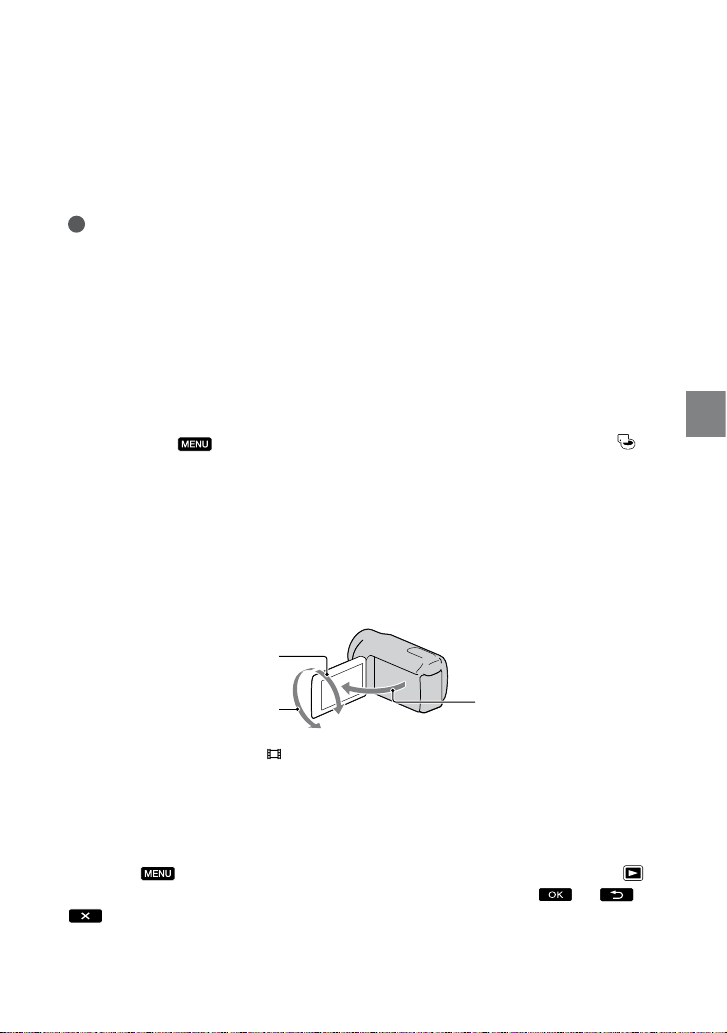
Если по окончании записи данные все еще будут записываться, на экране будут показываться
следующие состояния. В течение этого времени не подвергайте камеру толчкам или вибрации и
не извлекайте батарею и не отключайте адаптер переменного тока.
дикатор доступа (стр. 20) светится или мигает
Ин
Значок носителя в правом верхнем углу экрана ЖКД мигает
Советы
Дополнительные сведения о времени записи фильмов см. на стр. 76.
Вы можете записать фотографии во время записи фильма, полностью нажав кнопку PHOTO
(Dual Rec).
При распознавании лица появляется белая рамка и качество изображения вокруг лица
автоматически оптимизируется ([ОПРЕДЕЛ.ЛИЦ]).
Вы можете указать приоритетное лицо, прикоснувшись к нему на экране.
По умолчанию фотография записывается автоматически, когда видеокамера распознает улыбку
субъекта во время записи фильма (Улыбка – Затвор).
Вы можете выполнить захват фотографий из записанных фильмов
(HDR-CX110E/CX116E/CX150E/CX155E/XR150E/XR155E).
Вы можете проверить оставшееся время записи, приблизительный оставшийся объем и т. п.,
прикоснувшись
(MENU) [Показать др.] [ДАННЫЕ О НОСИТ.] (в категории
[УПРАВЛ.НОСИТ.]).
Записанные изображения отображаются на всем экране ЖКД видеокамеры (в полнопиксельном
режиме отображения). Однако это может привести к небольшой обрезке верхнего, нижнего,
правого и левого краев изображения при воспроизведении изображений на телевизоре, не
поддерживающем полнопиксельный режим отображения. В этом случае установите параметр
[КОНТР РАМКА] на [ВКЛ] и выполняйте запись изображений, используя внешнюю рамку,
отображаемую на экране в качестве ориентира.
Для регулировки угла открытия панели ЖКД сначала откройте панель ЖКД под углом 90
градусов к видеокамере (), затем отрегулируйте угол ().
90 градусов (макс.)
Запись/Воспроизведение
180 градусов (макс.)
По умолчанию для параметра [ STEADYSHOT] установлено значение [АКТИВНЫЕ].
90 градусов по отношению
к видеокамере
Код данных во время записи
Дата, время и условия записи автоматически записываются на носитель записи. Они
не отображаются во время записи. Однако во время воспроизведения эти данные
можно просмотреть, выбрав параметр [КОД ДАННЫХ]. Для их отображения
коснитесь
[ВОСПРОИЗВЕД.]) [КОД ДАННЫХ] желаемая настройка
(MENU) [Показать др.] [УСТ.ВОСПРОИЗВ.] (в категории
.
RU
25
Page 26
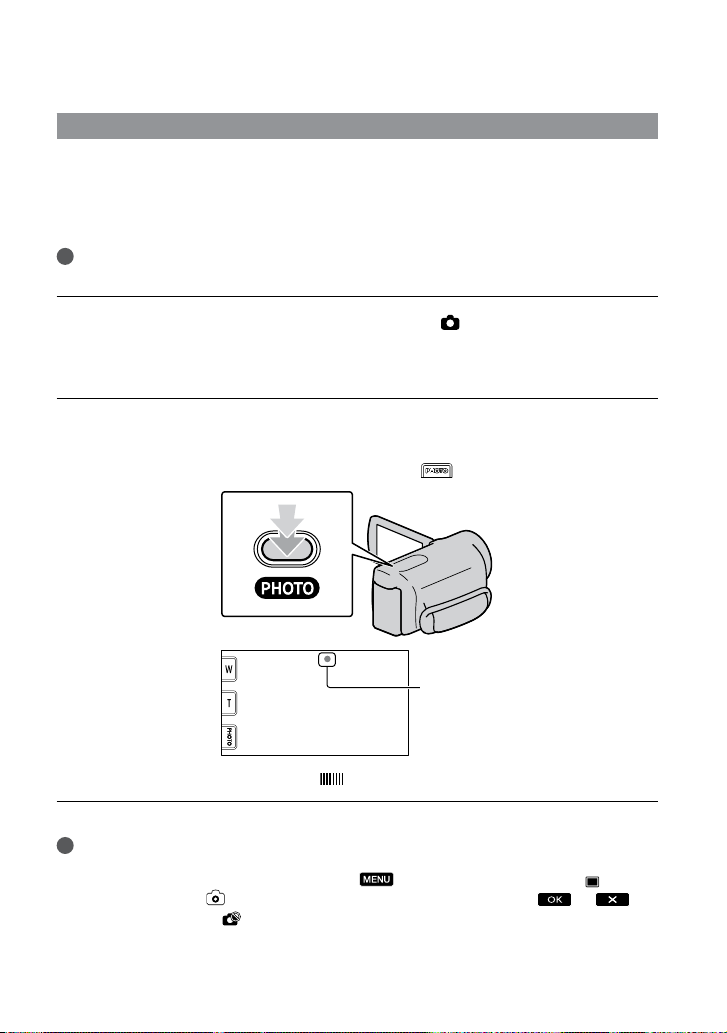
Фотосъемка
По умолчанию фотографии записываются на следующий носитель записи.
HDR-CX110E/CX115E: Карта памяти
HDR-CX116E/CX150E/CX155E: Внутренняя память
HDR-XR150E/XR155E: Внутренний жесткий диск
Советы
Для изменения носителя записи см. стр. 18 (HDR-CX116E/CX150E/CX155E/XR150E/XR155E).
Нажмите MODE, чтобы загорелся индикатор (Фото).
На экране ЖКД отображаются переключатели для режима записи фотографий, и
формат экрана меняется на 4:3.
Слегка нажмите кнопку PHOTO, чтобы отрегулировать фокусировку,
затем полностью нажмите эту кнопку.
Вы также можете записать фотографии, коснувшись экрана ЖКД.
Мигает Светится
Индикация исчезает, когда завершается запись фотографии.
Советы
Вы можете посмотреть записываемое количество фотографий на экране ЖКД (стр. 79).
Для изменения размера изображения коснитесь
СНИМК] (в категории
При отображении значка
RU
[НАСТ.ФОТО КАМ.] ) требуемая настройка .
запись фотографий невозможна.
(MENU) [Показать др.] [ РАЗМ
26
Page 27
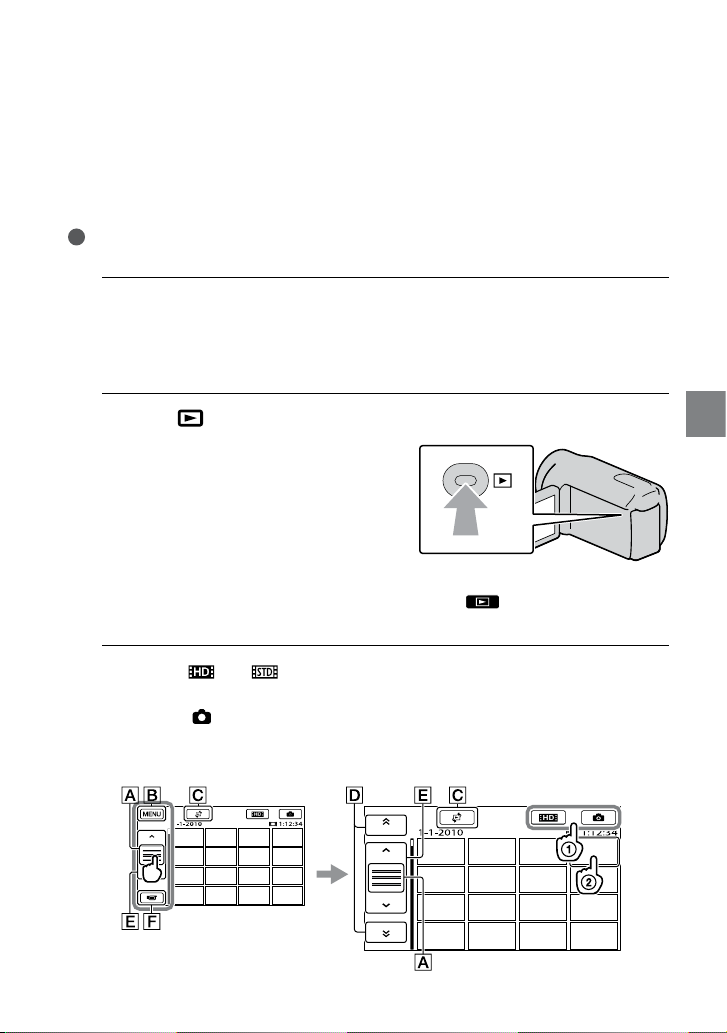
Воспроизведение на видеокамере
По умолчанию выполняется воспроизведение фильмов и фотографий, записанных на
следующем носителе записи.
HDR-CX110E/CX115E: Карта памяти
HDR-CX116E/CX150E/CX155E: Внутренняя память
HDR-XR150E/XR155E: Внутренний жесткий диск
Советы
Для изменения носителя записи см. стр. 18 (HDR-CX116E/CX150E/CX155E/XR150E/XR155E).
Откройте экран ЖКД видеокамеры.
1
Видеокамера включится.
Для включения видеокамеры, если экран ЖКД уже открыт, нажмите кнопку POWER
(стр.16).
Нажмите
2
Через несколько секунд появляется экран VISUAL INDEX.
Вы можете отобразить экран VISUAL INDEX, коснувшись (ПРОСМОТР
ИЗОБРАЖЕНИЙ) на экране ЖКД.
Коснитесь
3
воспроизведения фильма.
Коснитесь
просмотра фотографии.
Фильмы отображаются и сортируются по дате записи.
(ПРОСМОТР ИЗОБРАЖЕНИЙ).
или () требуемый фильм () для
(Фото) () требуемая фотография () для
Запись/Воспроизведение
RU
27
Page 28
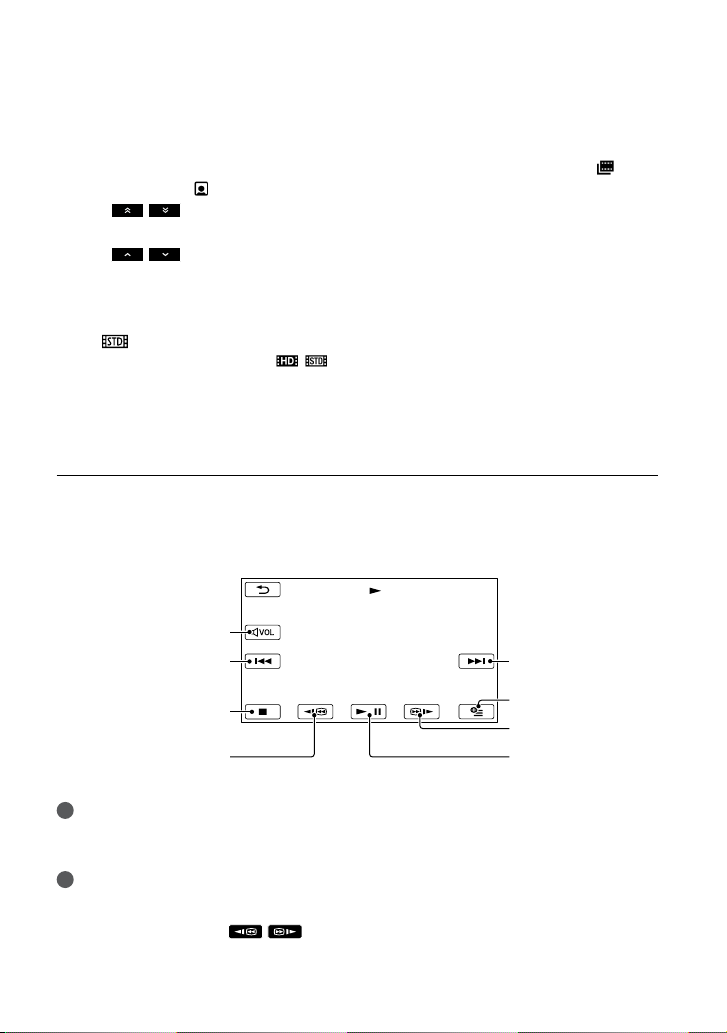
Переключает отображение функциональной кнопки.
Переход к экрану MENU
Отображение экрана для выбора типа указателя ([УКАЗАТЕЛЬ ДАТ]/[
ПЛЕНКИ]/[
/ : отображает фильмы, записанные в предыдущую/последующую
*
даты.
/ : отображает предыдущий/следующий фильм.
Возвращает к экрану записи.
* отображается при прикосновении к .
появляется, когда фильм с качеством изображения стандартной четкости (STD)
выбран с помощью [УСТАН.
Вы можете выполнить прокрутку на экране, прикоснувшись и перетащив или .
отображается с фильмами или фотографиями, которые были воспроизведены или
записаны последними. Если вы коснетесь фильма или фотографии со значком , вы
можете продолжить воспроизведение с предыдущего момента. ( отображается на
фотографиях, записанных на карте памяти.)
ЛИЦО]).
/ ].
Воспроизведение фильмов
Видеокамера начнет воспроизведение выбранного фильма.
Регулировка громкости
Предыдущий
Далее
КАТ.
Остановка
OPTION
Быстрое перемещение
вперед
Быстрое перемещение
назад
Примечания
Возможно, вам не удастся воспроизвести изображения на других устройствах, отличных от
видеокамеры.
Советы
Когда воспроизведение с выбранного фильма достигает последнего фильма, возвращается
отображение экрана INDEX.
Во время паузы коснитесь
RU
/ для замедленного воспроизведения фильма.
Пауза/воспроизведение
28
Page 29
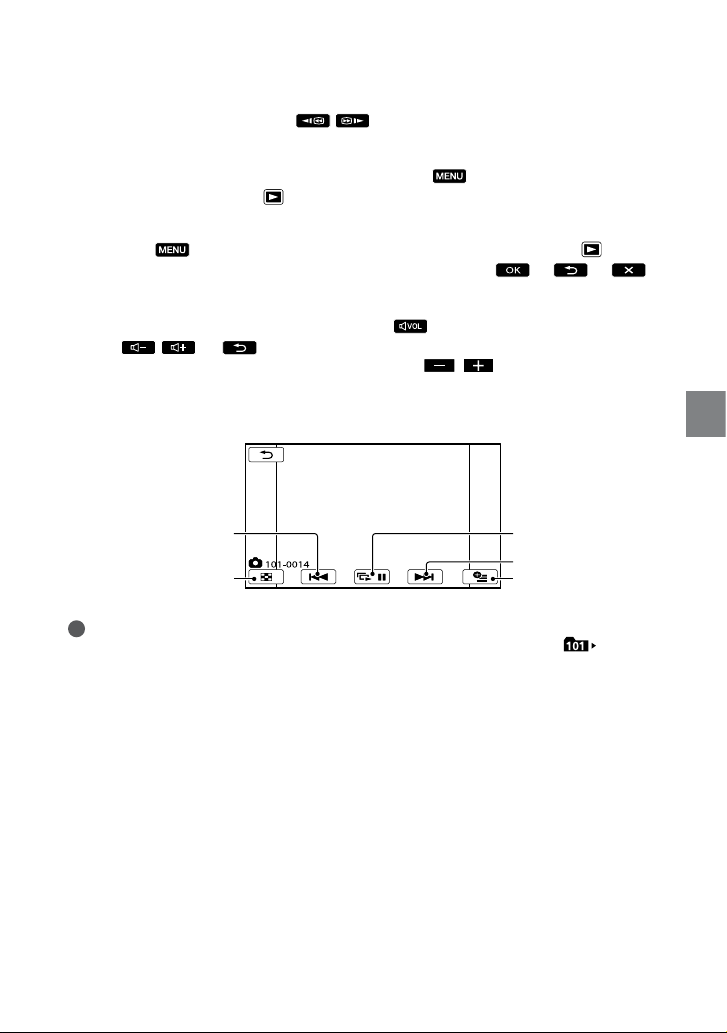
При последующих прикосновениях / во время воспроизведения фильм
будет воспроизводиться быстрее приблизительно в 5 раз приблизительно в 10 раз
приблизительно в 30 раз приблизительно в 60 раз .
Вы также можете отобразить VISUAL INDEX, коснувшись
[VISUAL INDEX] (в категории
Во время записи дата, время и условия съемки записываются автоматически. Эта информация
не отображается во время записи, однако ее можно просмотреть во время воспроизведения,
коснувшись
[ВОСПРОИЗВЕД.]) [КОД ДАННЫХ] требуемая настройка
(MENU) [Показать др.] [УСТ.ВОСПРОИЗВ.] (в категории
[ВОСПРОИЗВЕД.]).
(MENU) [Показать др.]
.
Регулировка громкости звука фильмов
Во время воспроизведения фильмов коснитесь , отрегулируйте с помощью
кнопок
Вы также можете настроить громкость звука с помощью / в меню OPTION MENU.
/ .
Просмотр фотографий
На экране видеокамеры отображается выбранная фотография.
Запись/Воспроизведение
Предыдущий
Переход к экрану
VISUAL INDEX
Советы
При просмотре фотографий, записанных на карте памяти, на экране появляется
воспроизведения).
Запуск/остановка
слайд-шоу
Далее
OPTION MENU
(папка
RU
29
Page 30
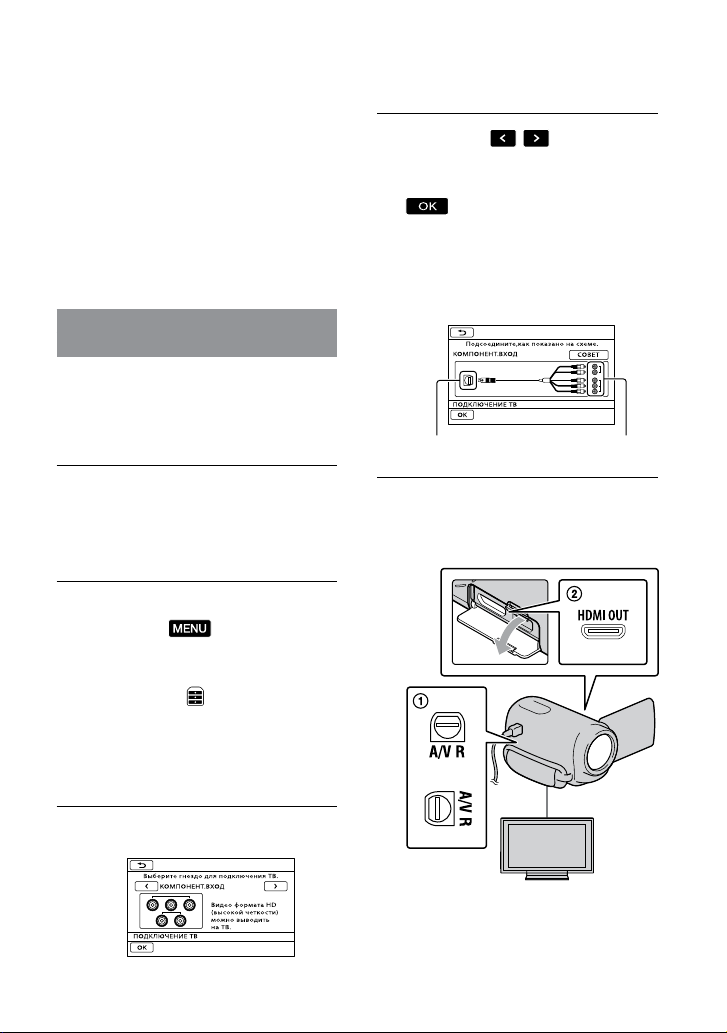
Воспроизведение
изображений на
телевизоре
Способы подключения и качество
изображения (высокая четкость
(HD) или стандартная четкость
(STD)), просматриваемого на экране
телевизора, различаются в зависимости
от типа подключенного телевизора и
используемых разъемов.
Подключение к телевизору с
помощью [ПОДКЛЮЧЕНИЕ ТВ]
Вы можете легко подключить
видеокамеру к телевизору, следуя
инструкциям, отображаемым на экране
ЖКД, [ПОДКЛЮЧЕНИЕ ТВ].
Переключите вход телевизора
на подключенное гнездо.
См. руководство по эксплуатации
телевизора.
Включите видеокамеру и
коснитесь
[Показать др.]
[ПОДКЛЮЧЕНИЕ ТВ]
(в категории [ДРУГИЕ]) на
экране ЖКД.
В качестве источника питания
используйте прилагаемый адаптер
еременного тока (стр. 15).
п
Коснитесь [ТВ высок.четкости].
(MENU)
Коснитесь
/ для выбора
входного разъема вашего
телевизора, а затем коснитесь
.
Отображается способ подключения.
Если вы коснетесь [СОВЕТ], вы
можете увидеть рекомендации по
подключению или изменению настроек
вашей видеокамеры.
Разъемы видеокамеры Входные разъемы
на телевизоре
Подключите видеокамеру к
телевизору.
Гнездо HDMI OUT
*
**
30
Дистанционный
соединитель A/V
* HDR-CX110E/CX115E/CX116E/CX150E/
CX155E
** HDR-XR150E/XR155E
RU
Page 31

Коснитесь
Если для вывода фильмов используется
соединительный кабель A/V, фильмы
выводятся с качеством изображения
стандартной четкости (STD).
[ДА].
Воспроизведение фильмов и
фотографий на видеокамере
(с
тр. 27).
Типы кабелей подключения между
видеокамерой и телевизором
Подключение к телевизору высокой четкости
Компонентный кабель A/V (прилагается)
(Зеленый) Y
(Синий)
PB/CB
(Красный)
PR/CR
(Белый)
(Красный)
Кабель HDMI (продается отдельно)
Соединительный кабель A/V для
подключения к разъему S VIDEO (продается
отдельно)
(Белый)
(Красный)
(Желтый)
Соединительный кабель A/V (прилагается)
(Желтый)
(Белый)
(Красный)
Подключение к телевизору через
видеомагнитофон
Подключите видеокамеру к входу LINE
IN видеомагнитофона с помощью
соединительного кабеля A/V. Установите
переключатель входного сигнала на
видеомагнитофоне в положение LINE
(VIDEO 1, VIDEO 2 и т. д.).
Установка форматного соотношения
экрана в соответствии с параметрами
подключенного телевизора (16:9/4:3)
Установите для параметра [ТИП ЭКРАНА]
значение [16:9] или [4:3] в соответствии с
параметрами используемого телевизора.
Запись/Воспроизведение
Подключение к телевизору формата 16:9
(широкоформатный) или 4:3, не поддерживающему
качество изображения высокой четкости
Компонентный кабель A/V (прилагается)
(Зеленый) Y
(Синий)
PB/CB
(Красный)
PR/CR
(Белый)
(Красный)
Подключение к монофоническому
телевизору (телевизор только с
одним гнездом аудиовхода)
Подсоедините желтый штекер
соединительного кабеля A/V к гнезду
видеовхода, а белый (левый канал)
или красный (правый канал) штекер
к гнезду аудиовхода телевизора или
видеомагнитофона.
RU
31
Page 32

При подключении с использованием
компонентного кабеля A/V
При подключении только штекеров
компонентного видеосигнала аудиосигналы
выводиться не будут. Подсоедините
белый и красный штекеры для вывода
аудиосигналов.
При подключении с использованием
кабеля HDMI
Используйте кабель HDMI с логотипом
HDMI.
На одном конце кабеля используйте разъем
HDMI mini (для видеокамеры), на другом
конце – штекер, подходящий для телевизора.
Изображения с защитой авторских прав
не выводятся через гнездо HDMI OUT
видеокамеры.
При использовании этого соединения могут
наблюдаться сбои в работе некоторых
телевизоров (например, отсутствие звука
или изображения).
Не следует подключать гнездо HDMI
OUT видеокамеры к гнезду HDMI OUT
внешнего устройства, это может привести к
неполадкам.
При подключении с соединительным
кабелем A/V с S VIDEO
При подключении штекера S VIDEO (канал
S VIDEO) аудиосигналы не подаются
на выход. Для вывода аудиосигналов
подсоедините белый и красный штекеры к
гнездам аудиовхода телевизора.
Это подключение обеспечивает
воспроизведение изображений с большим
разрешением по сравнению с подключением
с помощью соединительным кабеля A/V.
Примечания
Если фильмы воспроизводятся с качеством
изображения стандартной четкости (STD)
на телевизоре формата 4:3, несовместимого
с сигналом 16:9, записывайте фильмы в
формате 4:3. Коснитесь
[Показать др.] [ДР.НАСТ.ЗАПИСИ]
(в категории
ВЫБ.Ш/ФОРМ.] [4:3]
[
(стр. 64).
[НАСТР.СЪЕМКИ])
(MENU)
Если телевизор/видеомагнитофон
оснащен 21-контактным адаптером
(EUROCONNECTOR)
Используйте 21-контактный адаптер
(продается отдельно) для просмотра
воспроизводимого изображения.
Телевизор/
видеомагнитофон
Советы
При подключении видеокамеры к
телевизору с использованием более одного
типа кабелей для вывода изображения
порядок приоритета входных разъемов
телевизора будет следующим:
HDMI компонентный S VIDEO
видео
HDMI (High Definition Multimedia
Interface) – это интерфейс для передачи
как видеосигналов, так и аудиосигналов.
Через гнездо HDMI OUT выводятся данные
изображений высокого качества и цифровые
аудиосигналы.
32
RU
Page 33

О “Photo TV HD”
Данная видеокамера совместима со
стандартом “Photo TV HD”. Режим
“Photo TV HD” позволяет получить
высоко детализированное изображение
с тонкой передачей текстур и цветов,
подобно фотографии. При подключении
Photo TV HD-совместимых устройств
Sony с использованием кабеля
* или компонентного кабеля
HDMI
**, можно просматривать
A/V
фотографии с потрясающим качеством
HD.
* При воспроизведении фотографий
телевизор автоматически переключится в
соответствующий режим.
** Будет необходимо настроить телевизор.
Дополнительные сведения см. в
инструкциях по эксплуатации телевизора,
поддерживающего режим Photo TV HD.
Запись/Воспроизведение
RU
33
Page 34

Оптимальное использование видеокамеры
Удаление фильмов и
фотографий
Вы можете освободить пространство на
носителе записи, удалив на нем фильмы
и фотографии.
Примечания
После удаления невозможно восстановить
изображения. Заранее сохраните все важные
фильмы и фотографии.
Во время удаления изображений не
отключайте аккумуляторную батарею или
адаптер переменного тока от видеокамеры.
Это может привести к повреждению
носителя записи.
Во время удаления изображений с карты
памяти не извлекайте карту памяти.
Невозможно удалить фильмы и
фотографии, для которых установлена
защита. Для их удаления необходимо
сначала снять защиту.
Если удаленный фильм был включен в
список воспроизведения, он также будет
удален и из списка воспроизведения.
Если удаленный фильм был включен в
сохраненный сценарий воспроизведения
выбранных, этот фильм также удаляется из
сценария.
Советы
Вы можете удалить изображение на экране
воспроизведения в
Для удаления всех изображений,
записанных на носитель записи, и
восстановления на нем всего свободного
пространства для записи следует выполнить
форматирование носителя записи.
Уменьшенные изображения, позволяющие
просмотреть несколько изображений
одновременно на индексном экране,
называются “эскизами”.
1
Коснитесь (MENU)
[Показать др.] [УДАЛИТЬ]
(в категории [РЕД.]).
OPTION MENU.
2
Для удаления фильмов
коснитесь [ УДАЛИТЬ]
[ УДАЛИТЬ] или
[
3
Коснитесь и установите метку
предназначенных для
удаления.
4
Коснитесь [ДА]
Одновременное удаление всех
фильмов/фотографий
В действии 2 коснитесь [ УДАЛИТЬ]
[
ВСЕ] [ДА] [ДА]
Для одновременного удаления всех
фотографий коснитесь
УДАЛИТЬ] [ УДАЛИТЬ ВСЕ]
[
[ДА] [ДА]
УДАЛИТЬ].
Для удаления фотографий коснитесь
УДАЛИТЬ]
[
УДАЛИТЬ].
[
на фильмах и фотографиях,
Нажмите и удерживайте нажатым
изображение на экране ЖКД для
подтверждения его выбора. Для
возврата к предыдущему экрану
коснитесь
.
.
УДАЛИТЬ ВСЕ]/[ УДАЛИТЬ
.
.
34
RU
Page 35

Одновременное удаление всех
фильмов/фотографий, записанных в
один и тот же день
Примечания
Вы не можете удалить фотографии на карте
памяти по дате записи.
В действии 2 коснитесь
УДАЛИТЬ] [ УДАЛ.по
[
дате]/[
УДАЛ.по дате].
Для одновременного удаления всех
фотографий, записанных в один день,
коснитесь [
по дате].
УДАЛИТЬ] [ УДАЛ.
Коснитесь / для выбора
даты записи нужных фотографий/
фильмов, затем коснитесь
Для подтверждения выбора
изображения коснитесь его на экране
ЖКД. Для возврата к предыдущему
экрану коснитесь
.
Коснитесь [ДА] .
Оптимальное использование видеокамеры
.
RU
35
Page 36

Сохранение фильмов и фотографий на компьютере
Подготовка
компьютера
Используя “PMB (Picture Motion
Browser)”, вы можете выполнить
следующие действия.
Импортирование изображений на
компьютер
Просмотр и редактирование
импортированных изображений
Создание диска
Выгрузка видео и фотографий на
web-сайты
Для сохранения видео и фотографий на
компьютере заранее становите “PMB” с
прилагаемого CD-ROM.
Примечания
Не форматируйте носитель записи вашей
видеокамеры с компьютера. Это может
привести к нарушению нормальной работы
видеокамеры.
Данная видеокамера записывает
изображение высокой четкости в формате
AVCHD. С помощью прилагаемого
программного обеспечения PC изображение
высокой четкости можно скопировать
на носитель DVD. Однако не следует
использовать носитель DVD, содержащий
изображение в формате AVCHD, на
проигрывателях или устройствах записи
DVD, поскольку это может привести к
невозможности извлечения носителя
из плейера/рекордера DVD и удалению
содержимого носителя без предупреждения.
(Windows)
Действие 1 Проверка
компьютерной системы
1
ОС*
Microsoft Windows XP SP3*2/Windows Vista
3
SP2
*
/Windows 7
4
Процессор
Intel Core Duo 1,66 ГГц или более быстрый,
или Intel Core 2 Duo 1,66 ГГц или более
быстрый (Intel Core 2 Duo 2,26 ГГц или
более быстрый требуется для обработки
фильмов HD FX/HD FH)
Тем не менее, Intel Pentium III 1 ГГц
или более быстрый достаточен для
выполнения следующих действий:
Импорт видео и фотоизображений на
компьютер
One Touch Disc Burn
Создание Blu-ray диска/диска формата
AVCHD/DVD-видео (Intel Core Duo
1,66 ГГц или более быстрый требуется
при создании DVD-видео, путем
преобразования изображения высокой
четкости (HD) в изображение с
качеством стандартной четкости (STD).)
Копирование диска
Обработка фильмов только с качеством
изображения стандартной четкости
(STD)
Приложение
DirectX 9.0c или более поздних версий
(Этот продукт разработан на основе
технологии DirectX. Для работы
программы необходимо установить
DirectX.)
Память
Для Windows XP: 512 МБ или более
(рекомендуется 1 ГБ или более.)
Тем не менее, 256 МБ или более
достаточно для обработки только видео
с качеством изображения стандартного
разрешения (STD).
Для Windows Vista/Windows 7: 1 ГБ или
более
*
36
RU
Page 37

Жесткий диск
Объем диска, необходимый для установки:
Около 500 MБ (при создании дисков
формата AVCHD может потребоваться 10
ГБ или более. При создании дисков Blu-ray
может потребоваться, максимум, 50 ГБ.)
Дисплей
Минимум 1024 × 768 точек
Прочее
USB-порт (должен иметься в качестве
стандартного, совместимый с HiSpeed USB (USB 2.0)), Blu-ray-диск/
DVD-рекордер (дисковод CD-ROM
необходим для установки). В качестве
файловой системы диска рекомендуется
использование системы NTFS или exFAT.
1
*
Требуется стандартная установка.
Нормальная работа не гарантируется,
если ОС была обновлена или в среде с
несколькими операционными системами.
2
*
64-разрядные версии и версия Starter
(Edition) не поддерживаются. Для
использования функции создания диска и
т. п. требуется Windows Image Mastering API
(IMAPI) Ver.2.0 или более новая.
3
*
Starter (Edition) не поддерживается.
4
*
Рекомендуется более быстрый процессор.
Примечания
Работа со всеми компьютерными средами не
гарантируется.
Использование Macintosh
Прилагаемое программное
обеспечение “PMB” не
поддерживается компьютерами
Macintosh. Для обработки фотографий
на компьютере Macintosh,
подключенном к видеокамере, см.
следующий web-сайт.
http://guide.d-imaging.sony.co.jp/mac/
ms/ru/
Действие 2 Установка
прилагаемого программного
обеспечения “PMB”
Установите “PMB” перед подключением
видеокамеры к компьютеру.
Примечания
Если на вашем компьютере была
установлена версия “PMB” до 5.0.00, вы,
возможно, не сможете использовать
некоторые функции “PMB” при установке
“PMB” с прилагаемого компакт-диска.
Также “PMB Launcher” устанавливается
с прилагаемого компакт-диска и вы
запустить “PMB” или другое программное
обеспечение, используя “PMB Launcher”.
Дважды щелкните на значке ярлыка “PMB
Launcher” на экране компьютера для запуска
“PMB Launcher”.
Убедитесь, что видеокамера не
подключена к компьютеру.
Включите компьютер.
Для установки зайдите в систему как
администратор.
Перед установкой программного
обеспечения закройте все работающие
приложения.
Установите прилагаемый
диск CD-ROM в дисковод
компьютера.
Отобразится экран установки.
Если он не появился, щелкните мышью
на [Пуск] [Компьютер] (в Windows
XP, [Мой компьютер]), затем дважды
щелкните [SONYPMB (E:)] (CD-ROM)
* Имена дисков (например, (E:))
могут отличаться в зависимости от
компьютера.
Сохранение фильмов и фотографий на компьютере
*.
RU
37
Page 38

Щелкните [Установка].
Выберите страну или регион.
Выберите язык установки
приложения, а затем перейдите
к следующему экрану.
Внимательно прочитайте
условия лицензионного
соглашения. Если вы
соглашаетесь с условиями,
измените
на и затем
щелкните [Далее]
[Установить].
Включите компьютер и затем
подключите видеокамеру
к компьютеру, используя
прилагаемый USB-кабель.
На дисплее видеокамеры
автоматически появляется экран
[ВЫБОР USB].
Прикоснитесь к одному из
отображаемых на экране
видеокамеры носителей
записи, чтобы компьютер
распознал вашу видеокамеру.
HDR-CX110E/CX115E: [ ПОДКЛ.К
USB] (карта памяти)
HDR-CX116E/CX150E/CX155E :
ПОДКЛ.К USB] (внутренняя
[
память)
HDR-XR150E/XR155E: [
USB] (внутренний жесткий диск)
Отображаемый носитель записи
различается в зависимости от модели.
Если экран [ВЫБОР USB] не
отображается, коснитесь
[Показать др.] [ПОДКЛ.К USB]
(в категории
[ДРУГИЕ]).
ПОДКЛ.К
Щелкните [Продолжить] на
экране компьютера.
Для установки программного
обеспечения следуйте
инструкциям на экране.
Подключите видеокамеру к компьютеру
во время установки “PMB”.
На некоторых компьютерах,
возможно, может потребоваться
установить программное обеспечение
сторонних производителей. При
отображении экрана установки
следуйте инструкциям для установки
необходимого программного
обеспечения.
Если для завершения установки
необходимо перезагрузить компьютер,
перезагрузите его.
(MENU)
38
RU
Page 39

По завершении установки появятся
следующие значки.
Извлеките CD-ROM из компьютера.
: Запуск “PMB”.
: Отображение “Справка PMB”.
: Отображение “PMB Launcher”.
“PMB Launcher” позволяет вам
запустить “PMB” или другое
программное обеспечение или
открывать web-сайты.
Могут появится другие значки.
В зависимости от процедуры установки
значки могут не появиться.
Примечания
Для создания дисков или использования
других функций на Windows XP, требуется
наличие установленной программы Image
Mastering API v2.0 for Windows XP. Если
программа Image Mastering API v2.0 for
Windows XP еще не была установлена,
выберите ее из требуемых программ на
экране установки и установите, соблюдая
процедуры, представленные на экране.
(Для установки компьютер должен быть
подключен к Интернету.) Вы можете
установить Mastering API v2.0 for Windows
XP в ответ на появляющиеся сообщения при
попытке запуска этих функций.
Отключение видеокамеры от
компьютера
Щелкните на значке в нижнем правом
углу рабочего стола компьютера
[Безопасное извлечение Запоминающее
устройство для USB].
Коснитесь [КНЦ] [ДА] на экране
видеокамеры.
Отсоедините USB-кабель.
Примечания
Доступ с компьютера с использованием
прилагаемого программного обеспечения
“PMB”. Не изменяйте с компьютера
файлы или папки на видеокамере. Это
может привести к повреждению файлов
изображений или к невозможности их
воспроизведения.
При выполнении вышеуказанной операции
нормальная работа видеокамеры не
гарантируется.
Для удаления файлов изображений
выполните действия, указанные на
тр. 34. Не удаляйте с компьютера файлы
с
изображений на видеокамере.
Не копируйте файлы на носитель записи
с компьютера. В этом случае нормальная
работа видеокамеры не гарантируется.
Вы можете создать диск Blu-ray, используя
компьютер с дисководом записи Blu-ray.
Установите Программа расширения для
сков BD для “PMB” (стр. 46).
ди
Сохранение фильмов и фотографий на компьютере
RU
39
Page 40

Запуск PMB (Picture Motion
Browser)
Дважды щелкните на значке ярлыка
“PMB” на экране компьютера.
Примечания
Если значок не показывается на экране
компьютера, щелкните [Пуск] [Все
программы] [
“PMB”.
Вы можете просматривать,
редактировать или создавать видео и
фотографии с использованием “PMB”.
Чтение “Справка PMB”
Для дополнительной информации по
использованию “PMB” прочитайте
“Справка PMB”. Дважды щелкните на
значке ярлыка “Справка PMB” на экране
компьютера для открытия “Справка
PMB”.
PMB] для запуска
Примечания
Если значок не показывается на экране
компьютера, щелкните [Пуск] [Все
программы] [PMB] [Справка PMB].
Вы также можете открыть “Справка PMB”
из [Справка] “PMB”.
RU
40
Page 41

Выбор способа создания диска (компьютер)
Здесь описываются несколько способов создания диска с изображением высокой
четкости (HD)или с качеством изображения стандартной четкости (STD) из видео
с изображением высокой четкости (HD) или фотографий, записанных на вашей
камере. Выберите способ, подходящий вашему плейеру дисков.
Плейер Выбор способа и типа диска
Устройства воспроизведения
дисков Blu-ray (плейер дисков
Blu-ray, PlayStation
3, и т. п.)
Импорт видео и фотографий на
компьютер (стр. 44)
Создание диска Blu-ray* с качеством
изображения высокой четкости (HD)
(с
тр. 46)
Устройства воспроизведения
дисков формата AVCHD
(плейер дисков Sony Blu-ray ,
PlayStation
3, и т. п.)
Создание диска одним прикосновением
(One Touch Disc Burn) (стр. 43)
Импорт видео и фотографий на
компьютер (стр. 44)
Создание диска формата AVCHD с
качеством изображения высокой
че
ткости (HD) (стр. 45)
Обычные устройства
воспроизведения DVD
(DVD-плейер, компьютер
с возможностями
воспроизведения DVD и т. п.)
Импорт видео и фотографий на
компьютер (стр. 44)
Создание диска с качеством
стандартной четкости (STD) (стр. 46)
* Для создания диска Blu-ray на компьютере должна быть установлена программа Программа
расширения для дисков BD для “PMB” (стр. 46).
Сохранение фильмов и фотографий на компьютере
RU
41
Page 42

Характеристики каждого типа диска
Использование диска Blu-ray позволяет вам записывать видео с качеством изображения
высокой четкости (HD) большей длительности, чем диски DVD.
Видео с качеством изображения высокой четкости (HD) могут записываться на DVDносителе, таком как DVD-R-диски с созданием диска с высокой четкостью изображения
(HD).
Вы можете воспроизводить диски с качеством изображения высокой четкости (HD) на
устройствах воспроизведения формата AVCHD, таких как плейеры дисков Sony Blu-ray и
PlayStation
3. Вы не можете воспроизводить диски на обычных DVD-плейерах.
Видео с изображением стандартного разрешения (STD), преобразованные из видео с
изображением высокой четкости (HD), могут быть записаны на DVD-носителе, таком как
DVD-R-диски с созданием диска со стандартным качеством изображения (STD).
Диски, которые вы можете использовать с “PMB”
С “PMB” вы можете использовать диски диаметром 12 см следующего типа. Для диска
Blu-ray см. стр. 46.
Тип диска Функции
DVD-R/DVD+R/DVD+R DL Неперезаписываемый
DVD-RW/DVD+RW Перезаписываемый
Примечания
Всегда старайтесь, чтобы ваша PlayStation
программного обеспечения PlayStation
В некоторых странах/регионах устройство PlayStation
3 использовала самую последнюю версию системного
3.
3 может быть недоступно.
42
RU
Page 43

Создание
диска одним
прикосновением
(One Touch Disc Burn)
Видео и фотографии, записанные на
вашей видеокамере, которые еще не
были сохранены с помощью функции
One Touch Disc Burn, могут быть
сохранены на диске автоматически.
Видео и фотографии сохраняются
на диске с их записанным качеством
изображения.
Примечания
Фильмы с качеством изображения высокой
четкости (HD) (настройка по умолчанию)
создают диск AVCHD.
Вы не можете создавать диски AVCHD на
основе фильмов, записанных в режиме [HD
РЕЖ.ЗАПИСИ].
FX] [
Создание диска Blu-ray не может выполнено
с One Touch Disc Burn.
Для создания диска с изображениями
стандартной четкости (STD) из видео
с изображениями высокой четкости
(HD), сначала импортируйте видео на
омпьютер (стр. 44) и затем создайте диск
к
с изображениями стандартной четкости
TD) (стр. 46).
(S
анее установите “PMB” (стр. 37), но не
Зар
запускайте “PMB”.
Включите видеокамеру в сетевую розетку
с использованием прилагаемого адаптера
еременного тока (стр. 15).
п
С функцией One Touch Disc Burn вашей
видеокамеры вы можете сохранять только
фильмы и фотографии, записанные на
встроенном носителе записи (HDR-CX116E/
CX150E/CX155E/XR150E/XR155E).
1
Включите компьютер и
установите чистый диск в
дисковод DVD.
См. стр. 42 для типа дисков, которые вы
можете использовать.
Если какое-либо программное
обеспечение, отличное от “PMB”
запускается автоматически, закройте
его.
2
Включите компьютер и затем
подключите видеокамеру
к компьютеру, используя
прилагаемый USB-кабель.
3
Нажмите (DISC BURN).
4
Следуйте инструкциям на
экране компьютера.
Сохранение фильмов и фотографий на компьютере
Примечания
При выполнении One Touch Disc Burn
видео и фотографии не сохраняются на
компьютере.
RU
43
Page 44

Импорт видео и
фотографий на
компьютер
Фильмы и фотографии, записанные
на вашей видеокамере, могут быть
импортированы на компьютер. Заранее
включите компьютер.
Примечания
Подключите видеокамеру к сетевой
розетке с помощью прилагаемого адаптера
еременного тока (стр. 15).
п
1
Включите компьютер и затем
подключите видеокамеру
к компьютеру, используя
прилагаемый USB-кабель.
На дисплее видеокамеры появляется
экран [ВЫБОР USB].
2
На экране видеокамеры
коснитесь носителя
записи, который содержит
изображения, которые вы
хотите сохранить.
[ ПОДКЛ.К USB]: Внутренняя
память
ПОДКЛ.К USB]: Внутренний
[
жесткий диск
ПОДКЛ.К USB]: Карта памяти
[
Отображаемый носитель записи
различается в зависимости от модели.
Если экран [ВЫБОР USB] не
отображается, коснитесь
[Показать др.] [ПОДКЛ.К USB]
(в категории
На экране компьютера появится
окно импорта.
[ДРУГИЕ]).
(MENU)
3
Щелкните [Импортировать].
Для дополнительной информации
обратитесь к “Справка PMB” (стр. 40).
Видео и фотографии будут
импортированы на ваш компьютер.
По завершении действия появится
экран “PMB”.
Советы
Вы можете экспортировать видео с
качеством изображения высокой четкости
(HD) с вашего компьютера на вашу
видеокамеру (HDR-CX110E/CX150E/
XR150E). Для дополнительной информации
равка PMB” (стр. 40).
см. “Сп
44
RU
Page 45

Создание диска
AVCHD
Вы можете создать диск AVCHD,
разместив вместе фильмы с
изображениями высокой четкости (HD),
ранее импортированные на компьютер
тр. 44).
(с
В этом разделе объясняется процедура
записи фильмов с изображениями
высокой четкости (HD) на DVD-диск.
1
Включите компьютер и
установите чистый диск в
дисковод DVD.
См. стр. 41 для типа дисков, которые вы
можете использовать.
Если какое-либо программное
обеспечение, отличное от “PMB”
запускается автоматически, закройте
его.
2
Запустите “PMB” (стр. 40).
3
Щелкните [Календарь] или
[Указатель] в левой части окна
и выберите дату или папку
и затем выберите фильмы
с качеством изображения
высокой четкости (HD).
Фильмы с качеством изображения
высокой четкости (HD) помечаются
меткой
Вы не можете сохранить фотографии
на диск.
Для выбора нескольких фильмов,
удерживайте нажатой клавишу Ctrl и
щелкните на эскизах.
.
4
В верхней части окна щелкните
[Создать диски AVCHD
(HD)].
Появится окно выбора фильмов.
Для добавления фильмов к ранее
выбранным, выберите фильмы в
основном окне и перетащите их в окно
выбора видео.
5
Для создания диска следуйте
инструкциям, появляющимся
на экране.
Для создания диска может
потребоваться много времени.
Воспроизведение диска AVCHD
на компьютере
Вы можете воспроизводить диски
AVCHD с использованием “Player for
AVCHD”, устанавливаемого вместе с
“PMB”.
Для запуска “Player for AVCHD”
щелкните [Пуск] [Все программы]
[PMB] [PMB Launcher] [Вид]
[Player for AVCHD].
Для информации об использовании
программы см. справку “Player for
AVCHD”.
В зависимости от среды компьютера
фильмы могут не воспроизводиться
плавно.
Сохранение фильмов и фотографий на компьютере
RU
45
Page 46

Создание диска Blu-ray
Вы можете создать диск Blu-ray с
фильмами с качеством изображения
высокой четкости (HD), ранее
импортированных на компьютер
тр. 44).
(с
Для создания диска Blu-ray на
компьютере должна быть установлена
программа Программа расширения
для дисков BD для “PMB”. Щелкните
[Программа расширения для дисков
BD] на экране установки “PMB”
и установите эту встраиваемую
программу в соответствии с
инструкциями на экране.
При установке [Программа расширения
для дисков BD] подключите ваш
компьютер к Интернету.
Установите неиспользованный диск
Blu-ray в дисковод и щелкните
[Создать диск Blu-ray (HD)] в
действии 4 раздела “Создание диска
AVCHD” (с
такие же, как и при создании диска
AVCHD.
Ваш компьютер должен поддерживать
создание дисков Blu-ray.
Для создания дисков Blu-ray имеются
BD-R (неперезаписываемые) и BD-RE
(перезаписываемые) носители. После
создания диска вы не можете добавлять
содержание к любому из двух типов
диска.
тр. 45). Другие процедуры
Создание диска
со стандартным
качеством
изображения (STD),
который может
воспроизводиться
на обычных DVDплейерах
Вы можете создать диск со стандартным
качеством изображения (STD), выбрав
фильмы, ранее импортированные на
аш компьютер (стр. 44).
в
Примечания
В качестве источника вы можете выбрать
фильмы с изображениями высокой четкости
(HD). Однако, качество изображения будет
преобразовываться с высокой четкости
(HD) в стандартную четкость (STD).
Преобразование качества изображения
фильмов будет занимать больше времени,
чем простая запись фильмов.
1
Включите компьютер и
установите чистый диск в
дисковод DVD.
См. стр. 41 для типа дисков, которые вы
можете использовать.
Если какое-либо программное
обеспечение, отличное от “PMB”
запускается автоматически, закройте
его.
2
Запустите “PMB” (стр. 40).
46
RU
Page 47

3
Щелкните [Календарь] или
[Указатель] в левой части окна
и выберите дату или папку и
затем выберите фильмы.
Фильмы с качеством изображения
высокой четкости (HD) помечаются
меткой
Для выбора нескольких фильмов,
удерживайте нажатой клавишу Ctrl и
щелкните на эскизах.
.
4
В верхней части окна щелкните
[Создать диски DVD-
Video (STD)].
Появится окно выбора фильмов.
Для добавления фильмов к ранее
выбранным, выберите фильмы в
основном окне и перетащите их в окно
выбора видео.
5
Для создания диска следуйте
инструкциям, появляющимся
на экране.
Для создания диска может
потребоваться много времени.
Копирование диска
Вы можете скопировать записанный
диск на другой диск при помощи
“Video Disc Copier”.
Щелкните [Пуск] [Все программы]
[PMB] [PMB Launcher]
[Создание диска] [Video Disc
Copier] для запуска программного
обеспечения. См. справку “Video Disc
Copier” по эксплуатации.
Вы не сможете скопировать фильмы
с качеством изображения высокой
четкости (HD), преобразовав их в
фильмы с качеством изображения
стандартной четкости (STD).
Вы не можете скопировать диск Blu-ray.
Редактирование фильмов
Вы можете вырезать только
необходимые части фильма и
сохранить их как другой файл.
Дважды щелкните на фильме,
предназначенном для редактирования,
на “PMB”, затем щелкните [Показать
палитру редактирования] в правой
части экрана [Обрезать видео],
или выберите меню [Манипуляции]
[Правка] [Обрезать видео].
Для дополнительной информации см.
равка PMB” (стр. 40).
“Сп
Сохранение фильмов и фотографий на компьютере
RU
47
Page 48

Захват фотографий из фильма
Вы можете сохранить кадр фильма в
виде файла фотографии.
Дважды щелкните на фильме,
предназначенном для редактирования,
на “PMB”, затем щелкните [Показать
палитру редактирования] в правой
части экрана [Сохранить кадр].
Для дополнительной информации см.
равка PMB” (стр. 40).
“Сп
48
RU
Page 49

Сохранение изображений на внешнем устройстве
Сохранение
изображений на
внешнем носителе
(ПРЯМОЕ КОПИР.)
Вы можете сохранить фильмы и
фотографии на внешнем носителе
(USB-накопитель), таком как внешний
жесткий диск. Вы также можете
воспроизводить изображения на
видеокамере или на другом устройстве
воспроизведения.
Примечания
Для этой операции вам необходим кабель
адаптера USB VMC-UAM1 (продается
отдельно).
Кабель адаптера USB VMC-UAM1
может быть недоступен в некоторых
странах/регионах.
Вы не можете использовать следующие
устройства как внешние носители записи.
носители записи с объемом,
превышающим 2 ТБ
обычные дисководы, такие как CD- или
DVD-дисководы
носитель записи, подключенный через
концентратор USB
носитель записи со встроенным
концентратором USB
устройство считывания карт памяти
Вы возможно не сможете использовать
внешний носитель записи с функцией
кодирования.
Файловая система FAT доступна для вашей
видеокамеры. Если внешний носитель был
отформатирован для файловой системы
NTFS и т. п., отформатируйте внешний
носитель на видеокамере перед его
использованием. Экран форматирования
будет появляться при подключении
внешнего носителя к видеокамере.
Операция не гарантируется с каждым
устройством, удовлетворяющим
требованиям для эксплуатации.
Подсоедините видеокамеру к сетевой
розетке с помощью прилагаемого адаптера
еременного тока (стр. 15).
п
См. также инструкции по эксплуатации,
прилагаемые к внешнему носителю.
Для дополнительной информации о
внешних носителях записи перейдите
на web-сайт поддержки Sony для вашей
страны/региона.
1
Подключите адаптер питания
переменного тока и шнур
питания к гнездо DC IN
видеокамеры и к сетевой
розетке.
2
Если внешний носитель имеет
шнур питания переменного
тока, подключите его к сетевой
розетке.
3
Подключите кабель адаптера
USB к внешнему носителю.
Сохранение изображений на внешнем устройстве
RU
49
Page 50

50
RU
4
Подключите кабель адаптера
USB к гнезду (USB)
видеокамеры.
При появлении экрана [Создать
новый файл базы изображений.]
коснитесь [ДА].
Кабель адаптера
USB (продается
отдельно)
5
Коснитесь [Копировать.] на
экране видеокамеры.
HDR-CX110E/CX115E:
Могут быть сохранены фильмы
и фотографии, которые не были
сохранены на внешний носитель
записи.
HDR-CX116E/CX150E/CX155E/
XR150E/XR155E:
С внутреннего источника записи
на внешний носитель записи
могут быть сохранены фильмы и
фотографии, которые еще не были
сохранены.
Этот экран появляется только
при наличии новых записанных
изображений.
6
По завершении операции
коснитесь на экране
видеокамеры.
Примечания
Количество сцен, которое вы можете
сохранить на внешнем носителе будет
следующим. Тем не мене, даже если внешний
носитель записи имеет свободное место, вы
не сможете сохранить сцены, превышающие
следующее количество.
Фильмы с качеством изображения высокой
четкости (HD): Макс. 3999
Фильмы с качеством изображения
стандартной четкости (STD): 9999
Фотографии: 9999 кадров × 899 папок
В зависимости от типа записанных сцен
количество сцен может быть меньше.
При подключении внешнего
носителя записи
Изображения, сохраненные на внешнем
носителе, показываются на экране
ЖКД. Кнопки отображения фильмов и
фотографий на экране VISUAL INDEX
меняются как показано ниже.
Вы можете выполнить настройки меню
для внешнего носителя, такие как
удаление изображений. Коснитесь
(MENU) [Показать др.] на экране
VISUAL INDEX.
Page 51

Сохранение необходимых фильмов и
фотографий
Примечания
Вы не сможете копировать или
осуществлять поиск по дате для
фотографий, записанных на карте памяти.
Коснитесь [Воспроизвести без
копирования.] при выполнении
действия 5.
Будет показываться экран VISUAL
INDEX внешнего носителя записи.
оснитесь (MENU)
К
[Показать др.] [КОПИР.ФИЛЬМА]
(при выборе фильмов)/[КОПИРОВ.
ФОТО] (при выборе фотографий).
едуйте инструкциям на экране
Сл
для выбора носителя записи (HDRCX116E/CX150E/CX155E/XR150E/
XR155E) и для способов выбора
изображения.
осле выбора [КОПИР.по
П
выбору] коснитесь изображения,
предназначенного для сохранения.
Появляется значок
После выбора [КОПИР.по дате]
выберите дату изображений для
копирования с использованием
/ , затем коснитесь и
перейдите к действию .
.
Оставшийся объем на внешнем носителе
Нажмите и удерживайте нажатым
изображение на экране ЖКД для
подтверждения его выбора. Для
возврата к предыдущему экрану
коснитесь
Прикоснувшись к дате, можно
выполнить поиск фильмов по дате.
.
Коснитесь [ДА] на
экране видеокамеры.
Воспроизведение на видеокамере
изображений с внешнего носителя
Коснитесь [Воспроизвести без
копирования.] при выполнении
действия 5.
Будет показываться экран VISUAL
INDEX внешнего носителя записи.
спроизведение изображения
Во
(стр. 27).
Вы также можете просматривать
изображения на телевизоре,
одключенном к видеокамере (стр. 30).
п
Вы можете воспроизводить
изображения с качеством высокой
четкости (HD) на компьютере с
использованием [Player for AVCHD].
пустите [Player for AVCHD] (стр. 45)
За
и выберите дисковод к которому
подключен внешний носитель при
помощи [Параметры].
Примечания
Указатель даты фотографий не может
показываться.
Если видеокамера не распознала внешний
носитель, попробуйте выполнить
следующие действия.
Снова подключите кабель адаптера USB к
видеокамере
Если внешний носитель имеет шнур
питания переменного тока, подключите
его к сетевой розетке.
Завершение подключения внешнего
носителя
Коснитесь на экране VISUAL
INDEX внешнего носителя.
соедините кабель адаптера USB.
От
Сохранение изображений на внешнем устройстве
RU
51
Page 52

52
RU
Создание диска с
использованием
DVD-рекордера,
записывающего
устройства
Выбор способа создания диска
Здесь описываются различные
способы создания диска
диска с изображениями с качеством
стандартной четкости (STD) из
изображений с качеством высокой
четкости (HD) из фильмов или
фотографий, записанных на вашей
видеокамере. Выберите способ,
подходящий вашему плейеру дисков.
Примечания
Для создания диска подготовьте диск DVD,
такой как DVD-R.
См. стр. 46 для создания диска Blu-ray.
См. стр. 49 для сохранения изображений на
внешнем носителе.
AVCHD или
Устройство, совместимое с форматом
AVCHD
Плейер
Плейер дисков Sony Blu-ray
PlayStation
3 и т. п.
Устройство создания
DVD записывающее устройство, DVDirect
Express (стр. 53)
DVD записывающее устройство и т. п.,
тличное от DVDirect Express (стр. 57)
о
Тип диска
AVCHD-диск (только изображения с
качеством высокой четкости (HD))
Page 53

Обычное DVD-устройство
Плейер
Плейер DVD
Компьютер, который может
воспроизводить DVD и т. п.
Устройство создания
DVD записывающее устройство, DVDirect
Express (стр. 53)
DVD записывающее устройств, отличное
т DVDirect Express (стр. 56)
о
екордер дисков и т. п. (стр. 57)
Р
Тип диска
Диск с качеством изображения
стандартной четкости (STD)
Примечания
Всегда старайтесь, чтобы ваша PlayStation
использовала самую последнюю версию
системного программного обеспечения
PlayStation
В некоторых странах/регионах устройство
PlayStation
Диск AVCHD может воспроизводиться
только на устройствах, совместимых с
форматом AVCHD.
Диск AVCHD не следует использовать в
плейерах/рекордерах DVD. Поскольку
DVD-плейеры/рекордеры не совместимы с
форматом AVCHD, диск может застрять в
DVD-плейере/рекордере.
Вы не сможете создать диск AVCHD из
фильма, записанного с режимом [HD FX]
в [
записанный с режимом [HD FX], на диске
Blu-ray или на устройствах внешнего
хр
3.
3 может быть недоступно.
РЕЖ.ЗАПИСИ]. Сохраните фильм,
анения (стр. 49).
Создание диска с помощью
устройства, предназначенного
для записи DVD, DVDirect Express
Вы можете создать диск или
воспроизводить изображения на
созданном диске с использованием
специального устройства записи DVD,
DVDirect Express (продается отдельно).
См. также инструкции по эксплуатации,
прилагаемые к устройству записи DVD.
Примечания
Подключите видеокамеру к сетевой
розетке с помощью прилагаемого адаптера
еременного тока (стр. 15).
п
Можно применять только
неиспользованные диски следующих типов:
DVD-R 12 см
DVD+R 12 см
Это устройство не поддерживает
двухслойные диски.
DVDirect Express в этом разделе называется
“устройством записи DVD”.
3
переменного тока и шнур
Подключите адаптер питания
питания к гнездо DC IN
видеокамеры и к сетевой
розе
тке (стр. 15).
Сохранение изображений на внешнем устройстве
RU
53
Page 54

54
RU
Включите видеокамеру и
подключите устройство
записи DVD к гнезду (USB)
видеокамеры с помощью USBкабеля устройства записи DVD.
Вставьте неиспользованный
диск в устройство записи DVD и
закройте лоток дисков.
На дисплее видеокамеры появляется
экран [ЗАПИСЬ ДИСКА].
Нажмите
(DISC BURN) на
устройстве записи DVD.
Фильмы, которые не были
сохранены на каких-либо дисках,
будут записаны на диск (HDRCX110E/CX115E).
Фильмы, записанные на внутренний
носитель записи, которые не были
сохранены на каких-либо дисках,
будут записаны на диск (HDRCX116E/CX150E/CX155E/XR150E/
XR155E).
При наличии несохраненных фильмов
с качеством изображения высокой
четкости (HD) и стандартной четкости
(STD) эти фильмы сохраняются на
отдельных дисках в соответствии с
качеством изображения.
Выполните повторно действия
3 и 4, если общий объем
памяти фильмов, которые
должны записываться на диск,
превышает объем памяти на
диске.
Коснитесь
[КНЦ]
[ИЗВЛЕЧЬ ДИСК] на экране
видеокамеры.
Извлеките диск после завершения
операции.
Коснитесь
и отсоедините
USB-кабель.
Настройка диска с помощью ФУНК.
ЗАП.ДИСК.
Эту операцию следует выполнять в
следующих случаях:
При перезаписи нужного изображения
При создании нескольких копий
одинакового диска
При преобразовании фильмов высокой
четкости (HD) в фильмы стандартной
четкости (STD) и создании диска
При копировании изображений на карте
памяти (HDR-CX116E/CX150E/CX155E/
XR150E/XR155E)
Коснитесь [ФУНК.ЗАП.ДИСК.] в
действии 4.
Page 55

Выберите носитель записи,
содержащий фильм (-ы), который
нужно сохранить
CX150E/CX155E/XR150E/XR155E).
(HDR-CX116E/
При выборе фильмов с качеством
изображения высокой четкости (
HD)
на экране ЖКД появится экран для
выбора качества изображения на
диске. Выберите нужное качество
изображения и коснитесь
Качество изображения для диска
зависит от времени записи выбранных
фильмов, когда диск создается
с преобразованием качества
изображения высокой четкости (HD)
в качество изображения стандартной
четкости (STD).
.
Коснитесь фильма, который нужно
записать на диск.
Появляется значок
.
Оставшееся свободное
пространство на диске
Нажмите и удерживайте нажатым
изображение на экране ЖКД для
подтверждения его выбора. Для
возврата к предыдущему экрану
коснитесь
Прикоснувшись к дате, можно
выполнить поиск фильмов по дате.
.
Коснитесь [ДА] на экране
видеокамеры.
Для создания другого диска с таким же
содержимым вставьте новый диск и
коснитесь
[СОЗДАТЬ ТАКОЙ ЖЕ
ДИСК].
о завершении операции коснитесь
П
[ВЫХОД] [КНЦ] на экране
видеокамеры.
Отсоедините USB-кабель от
видеокамеры.
Примечания
Не выполняйте следующие действия, когда
создается диск.
Выключение видеокамеры
Отсоединение USB-кабеля или адаптера
переменного тока
Удары или сотрясения видеокамеры
Извлечение карты памяти из видеокамеры
Перед удалением фильмов на видеокамере
воспроизведите фильмы на созданном
диске, чтобы убедиться, что перезапись
выполнена правильно.
Если на экране появляется сообщение
[Не удалось выполнить операцию.] или
[ЗАПИСЬ ДИСКА не удалась.], вставьте
другой диск в устройство записи DVD и
выполните операцию DISC BURN повторно.
Советы
Если общий объем памяти фильмов,
записываемых на диск с помощью
операции DISC BURN, превышает
объем памяти диска, процесс создания
диска останавливается по достижении
предельного объема памяти. Последний
фильм на диске может быть обрезан.
Время создания диска путем копирования
фильмов до предельного объема памяти
составляет от 20 до 60 мину т. Процесс
копирования может занять большее
время в зависимости от режима записи
и количества сцен. К тому же, если
выполняется преобразование данных с
качеством изображения высокой четкости
(HD) в данные с качеством изображения
стандартной четкости (STD), это
преобразование занимает больше времени,
чем фактическая запись.
Сохранение изображений на внешнем устройстве
RU
55
Page 56

56
RU
Воспроизведение диска на
устройстве записи DVD
Подключите адаптер питания
переменного тока и шнур питания
к гнездо DC IN видеокамеры и к
етевой розетке (стр. 15).
с
лючите видеокамеру и подключите
Вк
устройство записи DVD к гнезду
(USB) видеокамеры с помощью USBкабеля устройства записи DVD.
Можно воспроизводить фильмы
на экране телевизора, подключив
деокамеру к телевизору (стр. 30).
ви
Вставьте созданный диск в
устройство записи DVD.
Записанные на диск фильмы
появляются как VISUAL INDEX на
экране видеокамеры.
ажмите кнопку воспроизведения на
Н
устройстве записи DVD.
Также можно управлять, используя
экран видеокамеры.
Коснитесь [КНЦ] [ИЗВЛЕЧЬ
ДИСК] на экране видеокамеры
и извлеките диск по завершении
операции.
оснитесь и отсоедините USB-
К
кабель.
Воспроизведение диска на обычном
плейере DVD
Выберите стандартное качество
изображения (STD) на экране для
выбора качества изображения для
создаваемого диска в действии 2 раздела
“Настройка диска с помощью ФУНК.
ЗАП.ДИСК.”.
Советы
Если вы не можете воспроизвести диски с
записанными изображениями стандартной
четкости (STD) на каком-либо DVDплейере, подключите видеокамеру к
устройству записи DVD и затем выполните
воспроизведение.
Создание диска с качеством
изображения высокой четкости (HD)
с помощью устройства записи DVD и
т. п., отличного от DVDirect Express
Используйте USB-кабель для
подключения видеокамеры к устройству
записи дисков, поддерживающему
качество изображения высокой четкости
(HD), например устройству записи DVD
компании Sony. См. также инструкции
по эксплуатации, прилагаемые к
подключаемому устройству.
Примечания
Подключите видеокамеру к сетевой
розетке с помощью прилагаемого адаптера
еременного тока (стр. 15).
п
В некоторых странах/регионах устройства
записи DVD компании Sony могут быть
недоступны.
Page 57

Подключите адаптер питания
переменного тока и шнур
питания к гнездо DC IN
видеокамеры и к сетевой
розе
тке (стр. 15).
Включите видеокамеру и
подключите устройство
записи DVD к гнезду (USB)
видеокамеры с помощью USBкабеля (прилагается).
На дисплее видеокамеры появляется
экран [ВЫБОР USB].
Если экран [ВЫБОР USB] не
отображается, коснитесь
[Показать др.] [ПОДКЛ.К USB]
(в категории
[ДРУГИЕ]).
На экране видеокамеры
коснитесь носителя
записи, который содержит
изображения.
[ ПОДКЛ.К USB]: Внутренняя
память
ПОДКЛ.К USB]: Внутренний
[
жесткий диск
(MENU)
[ ПОДКЛ.К USB]: Карта памяти
Отображаемый носитель записи
различается в зависимости от модели.
Запишите фильмы на
подключенное устройство.
Для получения дополнительной
информации см. инструкции по
эксплуатации, прилагаемые к
подключаемому устройству.
По завершении операции
коснитесь [КНЦ] [ДА] на
экране видеокамеры.
Отсоедините USB-кабель.
Создание диска с качеством
изображения стандартной
четкости (STD) с помощью
рекордера и т. п.
Вы можете перезаписать
воспроизводимые на видеокамере
изображения на диск или видеокассету,
подключив видеокамеру к рекордеру
дисков, устройству записи Sony DVD
и т. п., отличному от DVDirect Express,
с помощью соединительного кабеля
A/V. Подключите устройство способом
или . См. также инструкции
по эксплуатации, прилагаемые к
подключаемому устройству.
Примечания
Подключите видеокамеру к сетевой
розетке с помощью прилагаемого адаптера
еременного тока (стр. 15).
п
Сохранение изображений на внешнем устройстве
RU
57
Page 58

58
RU
В некоторых странах/регионах устройства
записи DVD компании Sony могут быть
недоступны.
Фильм с качеством изображения высокой
четкости (HD) будет перезаписываться
с качеством изображения стандартной
четкости (STD).
Соединительный кабель A/V
(прилагается)
Подключите соединительный кабель
A/V к входному гнезду другого
устройства.
Соединительный кабель A/V для
подключения к разъему S VIDEO
(продается отдельно)
Подключение к другому
устройству через разъем S VIDEO
с использованием соединительного
кабеля A/V с кабелем S VIDEO
(продается отдельно) может
обеспечить получение изображений
более высокого качества, чем при
использовании соединительного
кабеля A/V. Подключите белый и
красный штекеры (левый/правый
аудио) и штекер S VIDEO (канал S
VIDEO) соединительного кабеля
A/V к кабелю S VIDEO. При
подключении только штекера S VIDEO
звук воспроизводиться не будет.
Подключение желтого штекера (видео)
не обязательно.
Дистанционный соединитель
A/V
*
**
Вход
S VIDEO
VIDEO
(Желтый)
(Белый)
AUDIO
(Желтый)
(Красный)
Поток сигналов
* HDR-CX110E/CX115E/CX116E/CX150E/
CX155E
** HDR-XR150E/XR155E
Вставьте носитель записи в
устройство записи.
Если на устройстве записи
предусмотрен переключатель входного
сигнала, установите его в режим входа.
Page 59

Подключите видеокамеру к
устройству записи (рекордеру
дисков и т. п.) с помощью
соединительного кабеля
A/V (прилагается) или
соединительного кабеля A/V с S
VIDEO (продается отдельно).
Подсоедините видеокамеру к входным
гнездам устройства записи.
Начните воспроизведение
на видеокамере и запись на
устройстве записи.
Дополнительные сведения см. в
инструкциях по эксплуатации,
прилагаемых к устройству записи.
По окончании копирования
остановите сначала устройство
записи, а затем видеокамеру.
Примечания
Поскольку копирование выполняется
посредством аналоговой передачи данных,
качество изображения может ухудшиться.
Невозможно скопировать изображения
на рекордеры, подключенные с помощью
кабеля HDMI.
Для того, чтобы скрыть экранные
индикаторы (например, счетчик и т.
п.) на экране монитора подключенного
устройства, коснитесь
[Показать др.] [НАСТ.ВЫВОДА]
(в категории
[ВЫВОД ИЗОБР.] [LCD] (настройка по
умолчанию)
[ОБЩИЕ НАСТР.])
(MENU)
.
Для записи даты/времени или данных
настроек видеокамеры коснитесь
(MENU) [Показать др.]
[УСТ.ВОСПРОИЗВ.] (в категории
[ВОСПРОИЗВЕД.]) [КОД ДАННЫХ]
требуемая настройка
. Затем коснитесь (MENU)
[Показать др.] [НАСТ.ВЫВОДА]
(в категории
[ВЫВОД ИЗОБР.] [ВИДЕО/LCD]
.
Если формат экрана устройств отображения
(телевизор и т. п.) составляет 4:3, коснитесь
(MENU) [Показать др.] [НАСТ.
ВЫВОДА] (в категории
НАСТР.]) [ТИП ЭКРАНА] [4:3]
.
В случае подключения монофонического
устройства следует подключить желтый
штекер соединительного кабеля A/V к
разъему видеовхода, а белый (левый канал)
или красный (правый канал) штекер – к
разъему аудиовхода устройства.
[ОБЩИЕ НАСТР.])
[ОБЩИЕ
Сохранение изображений на внешнем устройстве
RU
59
Page 60

Индивидуальная настройка видеокамеры
Использование меню
Используя меню, вы можете выполнить ряд полезных функций и изменить различные
настройки. Если вы научитесь хорошо пользоваться меню, вы получите истинное
наслаждение от использования видеокамеры.
Видеокамера имеет различные позиции меню в восьми категориях меню.
РУЧНАЯ НАСТР. (Элементы, которые настраиваются для соответствия
условиям съемки) с
НАСТР.СЪЕМКИ (Элементы для настройки съемки) стр. 63
НАСТ.ФОТО КАМ. (Элементы для записи фотографий) стр. 64
ВОСПРОИЗВЕД. (Элементы для воспроизведения) стр. 64
РЕД. (Элементы для редактирования) стр. 64
ДРУГИЕ (Элементы для других настроек) стр. 65
УПРАВЛ.НОСИТ. (Элементы для носителя записи) стр. 66
ОБЩИЕ НАСТР. (Другие элементы настройки) стр. 66
Более подробное описание элементов меню приводится в Руководство по “Handycam”.
Меню настроек
тр. 63
/ : Список меню перемещается от категории к категории.
/ : Список меню перемещается на 4 позиции за один раз.
Вы можете прикоснуться к кнопкам и перетащить по экрану для прокрутки
списка меню.
Значок выбранной категории показывается оранжевым цветом.
При прикосновении к
дисплей возвращается к экрану МОЕ МЕНЮ.
Коснитесь (MENU).
оснитесь [Показать др.] на экране МОЕ МЕНЮ.
К
Для дополнительной информации о МОЕ МЕНЮ см. следующую страницу.
Коснитесь центральной точки с левой стороны экрана для изменения дисплея.
оснитесь элемента меню, который нужно изменить.
К
RU
60
Page 61

После изменения настройки коснитесь .
Для завершения настройки меню коснитесь
Для возврата к предыдущему экрану коснитесь
В зависимости от позиции меню может не отображаться.
Примечания
В зависимости от условий записи и воспроизведения, вам, возможно, не удастся установить
некоторые элементы меню.
Элементы меню или настройки, затененные серым, недоступны.
Советы
Данная видеокамера переключается между режимами воспроизведения и записи (фильм/фото) в
зависимости от изменяемых элементов меню.
.
.
Использование МОЕ МЕНЮ
Вы можете более легко использовать позиции меню, зарегистрировав наиболее часто
используемые вами позиции на МОЕ МЕНЮ. Вы можете зарегистрировать 6 позиций
меню на каждом МОЕ МЕНЮ для ФИЛЬМ, ФОТО и ВОСПРОИЗВЕД.
Например: удаление [ТОЧ.ЭКСП/ФОК] и регистрация [
ФЕЙДЕР]
Индивидуальная настройка видеокамеры
Коснитесь (MENU).
оснитесь [МОЕ МЕНЮ:НАСТ.].
К
оснитесь [ФИЛЬМ].
К
оснитесь [ТОЧ.ЭКСП/ФОК].
К
оснитесь .
К
оснитесь [ ФЕЙДЕР] (в категории [РУЧНАЯ НАСТР.]).
К
и отображении МОЕ МЕНЮ коснитесь .
Пр
RU
61
Page 62

Повторите эти же указанные выше действия для регистрации позиций меню в МОЕ
МЕНЮ и наслаждайтесь использованием вашей “Handycam”.
Советы
При подключении внешнего устройства хранения появляется эксклюзивное МОЕ МЕНЮ.
Использование OPTION MENU
Меню OPTION MENU отображается как всплывающее окно, которое появляется
при щелчке правой кнопкой мыши на компьютере. При отображении
правом углу экрана вы можете использовать OPTION MENU. При прикосновении
, появляются контекстные позиции меню, которые вы можете изменить.
Позиция меню
Вкладка
Коснитесь (OPTION).
оснитесь желаемой вкладки элемент для изменения настройки.
К
о завершении настройки коснитесь .
П
Примечания
Элементы меню или настройки, затененные серым, недоступны.
Если требуемый элемент не отображается, коснитесь другой вкладки. (Может не отображаться ни
одной вкладки.)
Вкладки и позиции, которые отображаются на экране, зависят от состояния записи/
воспроизведения видеокамеры в данный момент.
в нижнем
62
RU
Page 63

Списки меню
Категория (РУЧНАЯ НАСТР.)
ВЫБОР СЦЕНЫ ........................ Выбор подходящей настройки записи в соответствии с типом сцены,
например, ночной вид или пляж.
ФЕЙДЕР ................................ Проявление и исчезновение сцен.
БАЛАНС БЕЛ ............................Регулирование цветового баланса в соответствии с яркостью
окружающего освещения.
ТОЧ.ЭКСП/ФОК ....................... Одновременное регулирование яркости и фокусировки для
выбранного объекта.
ТОЧЕЧН.ЭКСП ..........................Регулирование яркости изображений на объект, к которому вы
прикасаетесь на экране.
ТОЧЕЧН ФОКУС ...................... Фокусировка на объект, к которому вы прикасаетесь на экране.
ЭКСПОЗИЦИЯ .......................... Регулирование яркости видео и фотографий.
ФОКУСИРОВКА ....................... Ручная фокусировка.
ТЕЛЕМАКРО .............................Съемка объекта в фокусе с фоном не в фокусе.
ПЛ.МЕДЛ.ЗАП. .........................Запись быстро протекающего действия в режиме замедленной
съемки.
Категория (НАСТР.СЪЕМКИ)
УСТАН. / ...................... Установка качества изображения для записи, воспроизведения или
редактирования фильмов.
РЕЖ.ЗАПИСИ .....................Установка режима записи видео. При записи быстро
перемещающегося объекта рекомендуется режим высокого качества
изображения.
КОНТР РАМКА .........................Отображение рамки для точного вертикального или
горизонтального позиционирования снимаемого объекта.
STEADYSHOT ...................... Установка функции SteadyShot при записи фильмов.
КОНВ.ОБЪЕКТИВ .................... Установка типа закрепленного конверсионного объектива
(продается отдельно). Оптимизация функции SteadyShot и
фокусировки в соответствии с установленным объективом.
LOW LUX .................................... Запись изображений с яркими цветами при недостаточном
освещении.
ОПРЕДЕЛ.ЛИЦ ......................... Автоматическая настройка качества изображения лица (лиц).
ПРИОРИТ.УСТАН. ................... Выбор приоритетного субъекта для обнаружения лица или
срабатывания затвора при улыбке.
ОПРЕД.УЛЫБОК ...................... Автоматическая съемка при любом обнаружении улыбки.
ЧУВСТВИТ К УЛЫБ .................Настройка чувствительности при обнаружении улыбок с помощью
функции Улыбка - затвор.
НАСТ.АУДИОЗАП.
ВСТР.ЗУМ МИКР. ............Запись фильмов с четким звуком, соответствующим
масштабированию.
ИСХ.УР.МИКР. .................Настройка уровня микрофона.
Индивидуальная настройка видеокамеры
RU
63
Page 64

ДР.НАСТ.ЗАПИСИ
ЦИФР.УВЕЛИЧ. ......... Установка максимального уровня масштабирования цифрового
АВТКОР.КОНТ.СВ. .......... Автоматическая настройка экспозиции для объектов с задней
X.V.COLOR .................. Запись с более широким диапазоном цветов.
ВЫБ.Ш/ФОРМ. .........Установка соотношения горизонтального размера к вертикальному
трансфокатора, превышающего уровень масштабирования
оптического трансфокатора.
подсветкой.
при записи фильмов с изображениями стандартного разрешения
(STD).
Категория (НАСТ.ФОТО КАМ.)
АВТОЗАПУСК ......................Установка таймера автоспуска, когда камера находится в режиме
РАЗМ СНИМК .....................Установка размера фотографии.
НОМЕР ФАЙЛА ....................... Установка порядка присвоения номеров файлам.
записи фотографий.
Категория (ВОСПРОИЗВЕД.)
VISUAL INDEX ...........................Отображение записанных изображений в виде эскизов (стр. 28).
ПРОСМ.ИЗОБР.
УКАЗАТЕЛЬ ДАТ ............Возможность поиска по дате требуемых изображений.
КАТ.ПЛЕНКИ ............. Отображение и воспроизведение сцен через определенный интервал.
ЛИЦО............................Отображение и воспроизведение сцен с лицами.
СПИСОК ВОСПР. ..................... Отображение и воспроизведение списка воспроизведения фильмов.
ВЫБРАННЫЕ........................ Выбор ряда коротких сцен и их совместное воспроизведение в
СЦЕНАРИЙ ..........................Воспроизведение предпочитаемого сценария, сохраненного в
УСТ.ВОСПРОИЗВ.
УСТАН.
КОД ДАННЫХ .................Отображение подробных данных записи во время воспроизведения.
/ ............ Установка качества изображения для записи, воспроизведения или
виде подборки ваших фильмов с музыкальными и визуальными
эффектами.
воспроизведении выбранных.
редактирования фильмов.
Категория (РЕД.)
УДАЛИТЬ
УДАЛИТЬ .................... Удаление фильмов.
УДАЛИТЬ .................... Удаление фотографий.
СЦЕНАР.
УДАЛ.
УДАЛИТЬ .......................... Удаление сценариев, сохраненных в воспроизведении выбранных.
УДАЛ.ВСЕ .........................Удаление всех сценариев, сохраненных в воспроизведении
ЗАЩИТА
ЗАЩИТА......................Защита фильмов от случайного удаления.
ЗАЩИТА ......................Защита фотографий от случайного удаления.
RU
выбранных.
64
Page 65

РАЗДЕЛИТЬ .........................Разделение фильмов.
ФОТОСЪЕМКА
КОПИР.ФИЛЬМА
1*2*4
*
..............Захват фотографий из желаемых сцен фильмов.
1*2
*
КОПИР.по выбору ........Выбор фильмов и их перезапись.
КОПИР.по дате ............... Перезапись всех фильмов с указанной датой.
КОПИР.ВСЕ/
КОПИР.ВСЕ ............... Перезапись всех фильмов, сохраненных в списке воспроизведения.
КОПИРОВ.ФОТО
*1*
2
КОПИР.по выбору ........Выбор и копирование фотографий.
КОПИР.по дате ............... Копирование всех фотографий определенной даты.
РЕД.СПИС.ВОСПР.
ДОБАВИТЬ/
ДОБАВИТЬ .............. Добавление фильмов в список воспроизведения.
ДОБ.по дате/
ДОБ.по дате ........... Одновременное добавление в список воспроизведения всех фильмов,
записанных в один день.
УДАЛИТЬ/
УДАЛИТЬ .................. Удаление фильмов из списка воспроизведения.
УДАЛ.ВСЕ/
УДАЛ.ВСЕ .................Удаление всех фильмов из списка воспроизведения.
ПЕРЕМЕСТ./
ПЕРЕМЕСТ. ...............Изменение порядка воспроизведения фильмов в списке
воспроизведения.
Категория (ДРУГИЕ)
ПОДКЛ.К USB
ПОДКЛ.К USB*1 ........Подключение внутренней памяти через USB.
ПОДКЛ.К USB*2 ........ Подключение внутреннего жесткого диска через USB.
ПОДКЛ.К USB ...........Подключение карты памяти через USB.
ЗАПИСЬ ДИСКА ............Возможность сохранения изображений на дисках нажатием кнопки
ПОДКЛЮЧЕНИЕ ТВ................ Использование способа подключения в зависимости от типа
УПРАВ.МУЗЫКОЙ*
3
ОЧИСТИТЬ МУЗ. ...........Удаление музыкальных файлов.
ЗАГРУЗ.МУЗЫКУ ............ Загрузка музыкальных файлов, которые могут быть воспроизведены
ИНФО О БАТАРЕЕ................... Отображение информации о батарее.
(DISC BURN) (стр. 43).
одключенного телевизора (стр. 30).
п
с воспроизведением выбранных.
Индивидуальная настройка видеокамеры
RU
65
Page 66

Категория (УПРАВЛ.НОСИТ.)
УСТАН.НОСИТЕЛЯ
УСТ.НОС.ФЛМ*
УСТ.НОС.ФОТО*
ДАННЫЕ О НОСИТ.................Отображение информации о носителе записи, такой как свободное
ФОРМАТ.НОСИТ.
ВСТР.ПАМЯТЬ*
HDD*
КАРТА ПАМЯТИ*
ИСПР.Ф.БД ИЗ.
ВСТР.ПАМЯТЬ*
HDD*
КАРТА ПАМЯТИ*
1*2
.........Выбор носителя для записи фильмов (стр. 18).
1*2
....... Выбор носителя для записи фотографий (стр. 19).
место.
1
.............Удаление всех данных во встроенной памяти.
2
................................ Удаление всех данных на встроенном жестком диске.
2
................................ Восстановление файла базы данных изображений на внутреннем
1*2
...... Удаление всех данных на карте памяти.
1
.............Восстановление файла базы данных изображений во внутренней
памяти (стр. 71).
жестком диске (стр. 71).
1*2
...... Восстановление файла базы данных изображений на карте памяти
(стр. 71).
Категория (ОБЩИЕ НАСТР.)
НАСТ.ЗВУК/ИЗОБ
ГРОМКОСТЬ ...................Р
ОЗВУЧ.МЕНЮ ................. Выбор, будет ли видеокамера подавать звуковые сигналы при
ЯРКОСТЬ LCD ................. Регулирование яркости экрана ЖКД.
УР ПОДСВ LCD ............... Регулирование подсветки экрана ЖКД.
ЦВЕТ LCD .........................Регулирование интенсивности цвета экрана ЖКД.
НАСТР.ОТОБРАЖ. .........Установка длительности отображения значков или индикаторов на
НАСТ.ВЫВОДА
ТИП ЭКРАНА ...................Преобразование сигнала в зависимости от подключенного
КОМПОНЕНТ .................. Выберите эту опцию при подключении видеокамеры к телевизору
РАЗРЕШЕН.HDMI ...........Выбор разрешения для вывода изображения при подключении
ВЫВОД ИЗОБР. ............... Выбор, будет ли экранный дисплей показываться на экране
НАСТ.ЧАС/
ЯЗ.
УСТАН ЧАСОВ ................ У
УСТАН ЗОНЫ .................. Н
ЛЕТНЕЕ ВРЕМЯ ..............У
ЯЗЫКА ...........Выбор языка дисплея (стр. 17).
НАСТР.
егулирование громкости звука при воспроизведении (стр. 29).
выполнении операций, или нет.
экране ЖКД.
елевизора (стр. 30).
т
ерез разъем компонентного входа (стр. 31).
ч
видеокамеры к телевизору с помощью кабеля HDMI.
телевизора или нет.
становка даты и времени (стр. 16).
астройка часового пояса без остановки часов (стр. 16).
становка летнего времени (стр. 16).
66
RU
Page 67

НАСТР.ПИТАНИЯ
АВТОВЫКЛ ......................Из
менение настройки [АВТОВЫКЛ] (стр. 14).
ВКЛ.ПИТАН.С LCD.........Выбор, будет ли видеокамера включаться или нет при открытии и
закрытии экрана ЖКД.
ДРУГИЕ НАСТР.
РЕЖИМ ДЕМО ................ Настройка показывать демонстрацию или нет.
КАЛИБРОВКА ................. Калибровка сенсорной панели.
КОНТР.ПО HDMI ............Настройка возможности использования пульта
управления телевизора при подключении видеокамеры к телевизору,
совместимому с “BRAVIA” Sync, при помощи кабеля HDMI (продается
отдельно).
2
СЕНС.ПАДЕН.*
1
*
HDR-CX116E/CX150E/CX155E
2
*
HDR-XR150E/XR155E
3
*
HDR-CX110E/CX150E/XR150E
4
*
HDR-CX110E
.................Включение или отключение датчика падения.
дистанционного
Индивидуальная настройка видеокамеры
RU
67
Page 68

Получение
подробной
информации из
Руководство по
“Handycam”
Руководство по “Handycam”
- это руководство пользователя,
предназначенное для ознакомления
на экране компьютера. Руководство
по “Handycam” предназначено для
ознакомления в случаях, когда вы хотите
больше узнать об эксплуатации вашей
камеры.
1
Для установки Руководство
по “Handycam” на компьютере
Windows установите
прилагаемый CD-ROM в
дисковод компакт-дисков
вашего компьютера.
2
На экране установки щелкните
[Руководство по Handycam].
4
Щелкните [Выход] [Выход],
затем извлеките CD-ROM из
вашего компьютера.
Для просмотра Руководство по
“Handycam” дважды щелкните на значке
ярлыка на экране компьютера.
При использовании Macintosh, откройте
папку [Handbook] – [RU] на CD-ROM, затем
скопируйте [Handbook.pdf].
Вам потребуется программа Adobe Reader
для чтения Руководство по “Handycam”.
Если она не установлена на компьютере,
загрузите ее с web-сайта Adobe Systems на
странице:
http://www.adobe.com/
Обратитесь к “Справка PMB” для
дополнительной информации о
прилагаемом программном обеспечении
PMB” (стр. 40).
“
3
Выберите желаемый язык
и название модели вашей
камеры, затем щелкните
[Руководство по Handycam
(PDF)].
Название модели вашей камеры
указано на ее нижней поверхности.
RU
68
Page 69

Дополнительная информация
Устранение
неисправностей
Если при использовании видеокамеры
у вас возникли какие-либо проблемы,
выполните указанные ниже действия.
Посмотрите список (со стр. 69 по
71) и выполните инспектирование
вашей видеокамеры.
Отключите источник питания
и подключите его снова через
1 минуту и затем включите
видеокамеру.
Остроконечным предметом
нажмите на RESET (стр. 81) и
включите видеокамеру.
При нажатии кнопки RESET
производится сброс всех настроек,
включая настройку часов.
Обратитесь к торговому
представителю Sony или в местный
уполномоченный сервисный центр
Sony.
При некоторых неполадках может
потребоваться инициализация или замена
внутреннего носителя записи. В этом
случае данные, хранящиеся на внутреннем
носителе записи, будут удалены. Перед
отправкой видеокамеры в ремонт сохраните
данные, записанные на внутреннем носителе
записи, на другой носитель (резервное
копирование). Потеря данных, хранившихся
на внутреннем носителе записи, не
подлежит компенсации.
Во время ремонта для изучения проблемы
возможна проверка минимального объема
данных, хранящихся на внутреннем
носителе записи. Однако в сервисном
центре Sony эти данные не копируются и не
сохраняются.
ководство по “Handycam” (стр. 68)
См. Ру
для дополнительной информации о
признаках неисправности вашей камеры и
равка PMB” (стр. 40) по подключению
“Сп
видеокамеры к компьютеру.
Не включается питание.
Подсоедините заряженную
аккумуляторную батарею к видеокамере
(с
тр. 13).
Подсоедините штекер адаптера
переменного тока к сетевой розетке
(с
тр. 15).
Видеокамера не работает даже при
включенном питании.
После включения питания видеокамере
требуется несколько секунд для
подготовки к съемке. Это не является
неисправностью.
Отсоедините адаптер переменного
тока от сетевой розетки или извлеките
аккумуляторную батарею, затем
приблизительно через 1 минуту
подключите снова. Если видеокамера
по-прежнему не работает, нажмите RESET
(с
тр. 81) с помощью остроконечного
предмета. (При нажатии кнопки RESET
производится сброс всех настроек,
включая настройку часов.)
Исключительно высокая температура
видеокамеры. Выключите видеокамеру и
оставьте ее на время в прохладном месте.
Исключительно низкая температура
видеокамеры. Оставьте видеокамеру
включенной на некоторое время. Если
видеокамера все равно не работает,
выключите ее и переместите в теплое
место. Оставьте видеокамеру на некоторое
время и затем включите ее.
Дополнительная информация
RU
69
Page 70

70
RU
Видеокамера нагревается.
Во время работы видеокамера
может нагреваться. Это не является
неисправностью.
Внезапно отключается питание.
Используйте адаптер переменного тока
(стр. 15).
Снова включите питание.
Зарядите аккумуляторную батарею
(с
тр. 13).
При нажатии кнопки START/STOP или
кнопки PHOTO не выполняется запись
изображений.
Нажмите кнопку MODE, чтобы загорелся
индикатор
Видеокамера записывает только что снятое
(Фильм) или (Фото).
изображение на носитель записи. В течение
этого периода запись нового изображения
невозможна.
Носитель записи заполнен. Удалите
н
енужные изображения (стр. 34).
Общее количество сцен фильмов или
фотографий превышает объем записи
видеокамеры. Удалите ненужные
и
зображения (стр. 34).
Запись останавливается.
Температура видеокамеры очень высокая/
низкая. Выключите видеокамеру и оставьте
ее на время в прохладном/теплом месте.
Невозможно установить “PMB”.
Проверьте среду компьютера или
процедуру установки, необходимую для
у
становки “PMB” (стр. 36).
“PMB” работает некорректно.
Выйдите из “PMB” и перезапустите
компьютер.
Видеокамера не распознается
компьютером.
Отсоедините устройства от Гнездо USB
компьютера, кроме клавиатуры, мыши и
видеокамеры.
Отсоедините USB-кабель от компьютера
и видеокамеры, перезагрузите компьютер,
затем снова подключите компьютер к
видеокамере в правильном порядке.
Отображение результатов
самодиагностики/
Предупреждающие индикаторы
При появлении на экране ЖКД
индикаторов проверьте следующее.
Если неполадку не удается устранить
после нескольких попыток, обратитесь
к представителю Sony или в местный
уполномоченный сервисный центр
Sony. В этом случае, при обращении к
ним, сообщите все цифры кода ошибки,
начинающегося с C или E.
C:04:
Аккумуляторная батарея не является
аккумуляторной батареей “InfoLITHIUM”
серии V. Подсоедините аккумуляторную
б
атарею “InfoLITHIUM” (серия V) (стр. 13).
Надежно подключите штекер постоянного
тока адаптера переменного тока к
ви
деокамере (стр. 13).
C:06:
Чрезмерная температура аккумуляторной
батареи. Замените аккумуляторную
батарею или поместите ее в прохладное
место.
Page 71

C:13: / C:32:
Извлеките источник питания.
Подсоедините его снова и включите
видеокамеру.
E::
Выполните действия с по на стр. 69.
Внутренний жесткий диск вашей
видеокамеры заполнен. Удалите ненужные
изображения на внутреннем жестком
ди
ске (стр. 34).
Возможно произошла ошибка с
внутренним жестким диском видеокамеры.
Поврежден файл базы данных
изображений. Проверьте файл базы
данных, коснувшись
(MENU)
[Показать др.] [ИСПР.Ф.БД ИЗ.]
(в категории
[УПРАВЛ.НОСИТ.])
носитель записи (HDR-CX116E/CX150E/
CX155E/XR150E/XR155E).
Карта памяти повреждена.
Отформатируйте карту памяти с помощью
ви
деокамеры (стр. 66).
Установлена несовместимая карта памяти
(стр. 19).
Низкий уровень заряда батареи.
Чрезмерная температура аккумуляторной
батареи. Замените аккумуляторную
батарею или поместите ее в прохладное
место.
Видеокамера сильно нагрелась. Выключите
видеокамеру и оставьте ее в прохладном
месте.
Температура видеокамеры слишком
низкая. Поместите камеру в теплое место.
Карта памяти не установлена (стр. 19).
Если индикатор мигает, для записи
изображений недостаточно свободного
места. Удалите ненужные изображения
(с
тр. 34) или отформатируйте карту
памяти после сохранения изображений на
другом носителе.
Доступ к карте памяти был ограничен на
другом устройстве.
Видеокамера находится в неустойчивом
положении. Крепко держите видеокамеру
обеими руками. Обратите внимание, что
предупреждающий индикатор дрожания
камеры не исчезает.
Сработал датчик падения видеокамеры.
Возможно, вы не сможете записывать и
воспроизводить изображения.
Носитель записи заполнен. Удалите
ненужные изображения (стр. 34).
Запись фотографий во время обработки
невозможна. Подождите некоторое время,
затем выполните запись.
Дополнительная информация
RU
71
Page 72

72
RU
Меры
предосторожности
Использование и уход
Не используйте и не храните видеокамеру и
принадлежности в следующих местах:
В местах со слишком высокой или
низкой температурой или высокой
влажностью. Не подвергайте устройства
воздействию температур, превышающих
C, например, не оставляйте его
60
под прямыми солнечными лучами,
около нагревательных приборов или в
автомобиле в солнечную погоду. Это
может привести к неполадкам в работе
или деформации.
Рядом с источниками сильных магнитных
полей или механической вибрации.
Это может привести к неисправности
видеокамеры.
Рядом с источниками радиоволн или
радиации. Возможна неправильная запись
изображения видеокамерой.
Рядом с приемниками AM и
видеооборудованием. Могут возникать
помехи.
На песчаном пляже или в каком-либо
пыльном месте. Попадание песка или
пыли в видеокамеру может привести к
неполадкам в работе. В некоторых случаях
устранить эти неполадки не удастся.
Рядом с окнами или вне помещения, где
прямой солнечный свет может пропасть
на экран ЖКД или объектив. Это приведет
к повреждению экрана ЖКД.
Используйте для питания видеокамеры
напряжение постоянного тока
6,8 B/7,2 B (аккумуляторная батарея) или
8,4 B постоянного тока (адаптер
переменного тока).
Для работы от источника постоянного
или переменного тока используйте
принадлежности, рекомендованные в
данном руководстве по эксплуатации.
Не подвергайте видеокамеру воздействию
влаги, например дождя или морской
воды. Попадание влаги на видеокамеру
может привести к неполадкам в работе. В
некоторых случаях устранить эти неполадки
не удастся.
В случае попадания внутрь корпуса
инородного твердого предмета или
жидкости выключите видеокамеру и перед
дальнейшей эксплуатацией передайте ее
торговому представителю компании Sony
для проверки.
Избегайте неаккуратного обращения
с видеокамерой, не разбирайте, не
модифицируйте ее, оберегайте от ударов
и падений, не наступайте на нее. Будьте
особенно осторожны с объективом.
Выключайте видеокамеру, если вы ею не
пользуетесь.
Не заворачивайте видеокамеру, например,
в полотенце, и не эксплуатируйте ее в
таком состоянии. Это может привести
к повышению температуры в корпусе
видеокамеры.
При отсоединении шнура питания тяните
его за штекер, а не за кабель.
Предотвращайте повреждение шнура
питания, например, не следует ставить на
шнур тяжелые предметы.
Не используйте деформированную или
поврежденную аккумуляторную батарею.
Содержите металлические контакты в
чистоте.
При утечке электролита из батареи
выполните следующие действия:
Обратитесь в местный уполномоченный
сервисный центр Sony.
При попадании электролита на кожу
смойте его водой.
При попадании жидкости в глаза
промойте их большим количеством воды
и обратитесь к врачу.
Если видеокамера не используется в
течение длительного времени
Для длительного сохранения оптимального
состояния видеокамеры включайте ее
и записывайте или воспроизводите
изображения примерно раз в месяц.
Полностью разрядите аккумуляторную
батарею перед тем, как поместить ее на
хранение.
Page 73

Экран ЖКД
Не допускайте чрезмерного надавливания
на экран ЖКД, так как это может привести к
неисправности.
При эксплуатации видеокамеры в холодном
месте на экране ЖКД может появляться
остаточное изображение. Это не является
неисправностью.
При использовании видеокамеры задняя
сторона экрана ЖКД может нагреваться.
Это не является неисправностью.
Очистка экрана ЖКД
Для очистки экрана ЖКД от отпечатков
пальцев или пыли рекомендуется
использовать мягкую ткань. При
использовании комплекта для очистки ЖКД
(продается отдельно) не наносите чистящую
жидкость непосредственно на экран ЖКД.
Протирайте экран чистящей салфеткой,
смоченной в жидкости.
Об обращении с корпусом
Если корпус видеокамеры загрязнен,
очистите его с помощью мягкой ткани,
слегка смоченной в воде, а затем протрите
мягкой сухой тканью.
Во избежание повреждения корпуса не
следует выполнять следующие действия:
Использовать химические вещества,
например, растворитель, бензин или
спирт, химические салфетки, репелленты,
инсектициды или солнцезащитный состав
Прикасаться к камере, если на руках
остались вышеперечисленные вещества
Допускать соприкосновения корпуса
камеры с резиновыми или виниловыми
предметами в течение длительного
времени
Об уходе за объективом и его
хранении
Протирайте поверхность объектива мягкой
тканью в следующих случаях:
Если на поверхности объектива имеются
отпечатки пальцев
В жарких или влажных местах
При использовании объектива в таких
местах, где он может подвергаться
воздействию соленого воздуха, например,
на морском побережье
Храните объектив в хорошо
проветриваемом месте, защищенном от
грязи и пыли.
Во избежание появления плесени
периодически чистите объектив, как
рекомендовано выше.
О зарядке встроенной
аккумуляторной батареи
В видеокамере имеется встроенная
подзаряжаемая батарея, которая обеспечивает
сохранение даты, времени и настроек других
параметров при установке переключателя
в выключенное положение. Встроенная
аккумуляторная батарея заряжается при
подключении видеокамеры к сетевой розетке
с помощью адаптера переменного тока, а
также при подсоединении к видеокамере
батарейного блока. Аккумуляторная батарея
полностью разрядится примерно через 3
месяца, если видеокамера совсем не будет
использоваться. Перед возобновлением
работы с видеокамерой следует зарядить
встроенную аккумуляторную батарею. Однако
видеокамера работает нормально даже при
разряженной встроенной аккумуляторной
батарее, за исключением функции записи
даты.
Процедуры
Подсоедините видеокамеру к сетевой
розетке с помощью прилагаемого адаптера
переменного тока не менее чем на 24 часа,
закрыв экран ЖКД.
Дополнительная информация
RU
73
Page 74

74
RU
Технические
характеристики
Примечание по утилизации/
передаче видеокамеры (HDR-CX116E/
CX150E/CX155E/XR150E/XR155E)
Даже если вы удалили все фильмы и
фотографии или выполнили [ФОРМАТ.
НОСИТ.], данные на встроенном носителе
записи могут быть удалены неполностью.
В случае передачи видеокамеры
рекомендуется выполнить команду
[ОЧИСТИТЬ] (См. раздел “Получение
подробной информации из Руководство по
“Handycam” ” на стр. 68.) для предотвращения
восстановления ваших данных. При
утилизации видеокамеры рекомендуется
также разбить ее корпус.
Примечание об утилизации/
передаче карты памяти
Даже после удаления данных с карты памяти
или ее форматировании на видеокамере
или компьютере с карты памяти не удастся
полностью удалить данные. При передаче
карты памяти третьему лицу рекомендуется
удалить с нее все данные с помощью
компьютерного программного обеспечения
удаления данных. При утилизации карты
памяти рекомендуется также разрушить
корпус карты.
Система
Формат сигнала: цветной PAL, стандарты
CCIR спецификации HDTV 1080/50i
Формат записи фильмов:
HD: совместим с форматом MPEG-4 AVC/
H.264 AVCHD
STD: MPEG-2 PS
Система аудиозаписи:
Dolby Digital 2-канальный
Dolby Digital Stereo Creator
Формат записи фотографий
: Совместимый с DCF Ver.2.0
: Совместимый с Exif Ver.2.21
: Совместимый с MPF Baseline
Носитель записи (Фильм/Фото)
Внутренняя память
HDR-CX116E: 8 ГБ
HDR-CX150E/CX155E: 16 ГБ
Внутренний жесткий диск
HDR-XR150E/XR155E: 120 ГБ
“Memory Stick PRO Duo”
Карта памяти SD, карта памяти SDHC
(Класс 4, 6, 10)
При измерении объема карты памяти
1 ГБ равен 1 миллиону байт, часть которых
используется для управления системой
и/или файлов приложения.
Ниже указан объем, доступный для
пользователя.
HDR-CX116E:
около 7,87 ГБ
HDR-CX150E/CX155E:
около 15,5 ГБ
HDR-XR150E/XR155E:
около 119 ГБ
Устройство формирования изображения:
датчик CMOS 4,5 мм (тип 1/4)
Записываемые пиксели (фотография, 4:3):
Макс. 3,1 млн. (2 048
Общее: прибл. 4 200 000 пикселей
Эффективное (фильм, 16:9):
прибл. 1 350 000 пикселей
Эффективное (фотография, 16:9):
прибл. 1 180 000 пикселей
Эффективное (фотография, 4:3):
прибл. 1 570 000 пикселей
Объектив: Carl Zeiss Vario-Tessar
(Оптический), 300 (Цифровой)
25
Диаметр фильтра: 30 мм
F1,8 ~ 3,2
1 536) пикселей*
2
*
1
Page 75

Фокусное расстояние:
f=2,5 ~ 62,5 мм
В эквиваленте 35-мм фотокамеры
Для фильмов
Для фотографий: 36 ~ 900 мм (4:3)
3
*2*
: 37 ~ 1 075 мм (16:9)
Цветовая температура: [АВТО], [1
НАЖА
ТИЕ], [ПОМЕЩЕНИЕ] (3200 K),
[УЛИЦА] (5800 K)
Минимальная освещенность
11 лкс (люкс) (при настройке по умолчанию,
выдержка 1/50 секунды)
3 лкс (люкса) (параметр LOW LUX установлен
на [ВКЛ], выдержка 1/25 секунды)
1
*
Благодаря уникальной матрице
датчика ClearVid компании Sony и
системы обработки изображений
(BIONZ) можно получить разрешение
фотографий, эквивалентное
описанным размерам.
2
*
[ STEADYSHOT] установлен на
[СТАНДАРТ] или [ВЫКЛ].
3
*
Данные о фокусном расстоянии
являются текущими данными
при широкоугольном положении
объектива.
Разъемы входных/выходных сигналов
Дистанционный соединитель A/V: гнездо
компонентного видео- и аудиовыхода
Гнездо HDMI OUT: Разъем HDMI mini
Гнездо USB: mini-AB
(HDR-CX115E/CX116E/CX155E/XR155E:
только выход)
Экран ЖКД
Изображение: 6,7 см (тип 2,7, соотношение
сторон 16:9)
Общее количество пикселей: 230 400 (960
240)
Общие технические характеристики
Требования к питанию: постоянного тока
6,8 B/7,2 B (аккумуляторная батарея)
постоянного тока 8,4 B (адаптер
переменного тока)
Средняя потребляемая мощность: Во время
записи видеокамерой с использованием
экрана ЖКД при нормальной яркости:
HDR-CX110E/CX115E/CX116E/CX150E/
CX155E
HD: 3,0 W STD: 2,1 W
HDR-XR150E/XR155E
HD: 3,3 W STD: 2,4 W
Температура эксплуатации: 0
Температура хранения: –20
C - 40 C
C - + 60 C
Размеры (прибл.):
HDR-CX110E/CX115E/CX116E/CX150E/
CX155E
56 106 мм (ш/в/г), включая
50
выступающие детали
56 114 мм (ш/в/г), включая
50
выступающие детали и с подключенной
прилагаемой аккумуляторной батареей
HDR-XR150E/XR155E
67 106 мм (ш/в/г), включая
57
выступающие детали
67 114 мм (ш/в/г), включая
57
выступающие детали и с подключенной
прилагаемой аккумуляторной батареей
Вес (прибл.)
HDR-CX110E/CX115E/CX116E/CX150E/
CX155E:
210 г только основной блок
260 г, включая прилагаемую
аккумуляторную батарею
HDR-XR150E/XR155E:
300 г только основной блок
350 г, включая прилагаемую
аккумуляторную батарею
Адаптер переменного тока AC-L200C/
AC-L200D
Требования к питанию: Переменный ток
100 B - 240 B,
50 Hz/60 Hz
Потребляемый ток: 0,35 A - 0,18 A
Потребляемая мощность: 18 W
Выходное напряжение: постоянный ток 8,4 B
Температура эксплуатации: 0 C - 40 C
Температура хранения: –20
Размеры (прибл.): 48
C - + 60 C
29 81 мм (ш/в/г),
исключая выступающие детали
Вес (прибл.): 170 г без шнур питания
* Другие характеристики указаны на этикетке
адаптера переменного тока.
Подзаряжаемая аккумуляторная
батарея NP-FV50
Максимальное выходное напряжение: 8,4 B
постоянного тока
Выходное напряжение: постоянный ток 6,8 B
Максимальное напряжение зарядки: 8,4 B
постоянного тока
М
аксимальный ток зарядки: 2,1 А
*
Дополнительная информация
RU
75
Page 76

76
RU
Емкость
Обычная: 7,0 Вт-ч (1 030 мА-ч)
Минимум: 6,6 Вт-ч (980 мА-ч)
Тип: Литиево-ионная
Конструкция и технические характеристики
видеокамеры и принадлежностей могут быть
изменены без предварительного уведомления.
Изготовлено по лицензии компании Dolby
Laboratories.
Предполагаемое время зарядки
и работы для прилагаемой
аккумуляторной батареи (в минутах)
HDR-CX110E/CX115E/CX116E/
CX150E/CX155E
Качество
изображения
Время зарядки
(полная
зарядка)
Время
непрерывной
записи
Время записи
в обычных
условиях
Время
воспроизведения
HD STD
155
125 180
60 90
190 280
HDR-XR150E/XR155E
Качество
изображения
Время зарядки
(полная
зарядка)
Время
непрерывной
записи
Время записи
в обычных
условиях
Время
воспроизведения
HD STD
155
110 155
55 75
170 225
Время записи и воспроизведения - это
приблизительное время, доступное с
использованием полностью заряженного
батарейного блока.
Изображение высокой четкости (HD)/
Изображение стандартной четкости (STD)
Условия съемки: [
РЕЖ.ЗАПИСИ]
установлен на [HQ].
Время обычной записи: запись с
неоднократным пуском/остановкой,
использованием трансфокатора и
включением/выключением питания.
Предполагаемое время записи
фильмов
Для установки режима записи коснитесь
(MENU) [Показать др.]
РЕЖ.ЗАПИСИ] (в категории
[
[НАСТР.СЪЕМКИ]). При настройке по
умолчанию режимом записи является [HD
HQ].
Внутренняя память
HDR-CX116E
Качество изображения высокой четкости (HD) в ч
(часах) и мин (минутах)
Режим записи Время записи
[HD FX] 45 мин
[HD FH] 55 мин
[HD HQ] 1 ч 55 мин
[HD LP] 3 ч 15 мин
Качество изображения стандартной четкости (STD) в
(часах) и мин (минутах)
Режим записи Время записи
[STD HQ] 2 ч
Page 77

HDR-CX150E/CX155E
Качество изображения высокой четкости (HD) в ч
(часах) и мин (минутах)
Режим записи Время записи
[HD FX] 1 ч 25 мин
[HD FH] 1 ч 55 мин
[HD HQ] 3 ч 50 мин
[HD LP] 6 ч 35 мин
Качество изображения стандартной четкости (STD) в
ч (часах) и мин (минутах)
Режим записи Время записи
[STD HQ] 3 ч 55 мин
Внутренний жесткий диск
HDR-XR150E/XR155E
Качество изображения высокой четкости (HD) в ч
(часах) и мин (минутах)
Режим записи Время записи
[HD FX] 11 ч 20 мин
[HD FH] 14 ч 50 мин
[HD HQ] 29 ч 40 мин
[HD LP] 50 ч 30 мин
Качество изображения стандартной четкости (STD) в
ч (часах) и мин (минутах)
Режим записи Время записи
[STD HQ] 30 ч 30 мин
Пример предполагаемого времени
записи фильмов на карту памяти
(в минутах)
Режим
записи
[FX] 20 (20) [FH] 25 (25) [HQ] 55 (40) 55 (50)
[LP] 95 (75) -
Высокая четкость (HD)
Число в скобках ( ) указывает минимальное
время записи.
Время записи может меняться в
зависимости от снимаемого объекта,
условий съемки и [
О времени зарядки/записи/воспроизведения
Замерено при использовании видеокамеры
C (рекомендуется от 10 C до
ри 25
п
C)
30
Время записи и воспроизведения может
быть короче при низких температурах
или будет зависеть от условий, в которых
используется видеокамера.
Для объема 4 ГБ
Стандартное
разрешение (STD)
РЕЖ.ЗАПИСИ].
Дополнительная информация
RU
77
Page 78

О товарных знаках
“Handycam” и являются
зарегистрированными товарными знаками
Sony Corporation.
“AVCHD” и логотип “AVCHD” являются
товарными знаками Panasonic Corporation и
Sony Corporation.
“Memory Stick”, “
“
Duo”, “
”, “Memory Stick Duo”,
”, “Memory Stick PRO
”, “Memory
Stick PRO-HG Duo”, “
“MagicGate”, “
Memory Stick” и “MagicGate Memory Stick
Duo” являются товарными знаками или
зарегистрированными товарными знаками
компании Sony Corporation.
“InfoLITHIUM” является товарным знаком
Sony Corporation.
“x.v.Colour” является товарным знаком Sony
Corporation.
“BIONZ” является товарным знаком Sony
Corporation.
“BRAVIA” является товарным знаком Sony
Corporation.
“DVDirect” является товарным знаком Sony
Corporation.
“Blu-ray Disc” и его логотип являются
товарными знаками.
Dolby и символ double-D являются
товарными знаками Dolby Laboratories.
HDMI, логотип HDMI и High-Definition
Multimedia Interface являются товарными
знаками или зарегистрированными
товарными знаками HDMI Licencing LLC.
Microsoft, Windows, Windows Vista и DirectX
являются либо зарегистрированными
товарными знаками либо товарными
знаками Microsoft Corporation в США и/или
других странах.
Macintosh и Mac OS являются
зарегистрированными товарными знаками
компании Apple Inc. в США и других
странах.
Intel, Intel Core и Pentium
являются товарными знаками или
зарегистрированными товарными знаками
Intel Corporation или ее дочерних компаний
в США и других странах.
“PlayStation” является зарегистрированным
товарным знаком Sony Computer
Entertainment Inc..
RU
78
”, “MagicGate
Adobe, логотип Adobe и Adobe Acrobat
являются зарегистрированными товарными
знаками или товарными знаками Adobe
Systems Incorporated в США и/или других
странах.
Логотип SDHC является товарным знаком.
MultiMediaCard является товарным знаком
MultiMediaCard Association.
Все другие названия изделий, упоминаемые в
”,
настоящем документе, могут быть товарными
знаками или зарегистрированными
товарными знаками соответствующих
компаний. К тому же символы
упоминаются в данном руководстве не в
каждом случае.
и
Page 79

Краткое справочное руководство
Индикаторы экрана
Левый верхний угол
Нижняя часть
Левый верхний угол
Индикация Значение
60 мин
Центр
Индикация Значение
[ОЖИДАН]/
[ЗАПИСЬ]
Центр
Кнопка MENU
Запись по таймеру
автозапуска
Снижение ИСХ.
УР.МИКР.
ВЫБОР Ш/ФОРМ
ВСТР.ЗУМ МИКР.
Оставшийся заряд
батареи
Папка записи
Кнопка возврата
Состояние записи
Размер фотографии
Режим показа слайдов
Предупреждение
Режим воспроизведения
Датчик падения
выключен
Датчик падения включен
Правый верхний угол
Правый верхний угол
Индикация Значение
Качество записи
изображения (HD/STD)
и режим записи (FX/FH/
HQ/LP)
Носитель записи/
0:00:00
[00мин]
9999
9999
9999
100/112
воспроизведения/
редактирования
Счетчик (часы:минуты:
секунды)
Приблизительное
оставшееся время
записи
ФЕЙДЕР
Приблизительное
количество фотографий
для записи и носитель
записи
Папка воспроизведения
Текущие
воспроизводимые
фильм или фотография/
Общее количество
записанных фильмов
или фотографий
Нижняя часть
Индикация Значение
[ОПРЕДЕЛ.ЛИЦ]
установлен на [ВЫКЛ]
ОПРЕД.УЛЫБОК
LOW LUX
Ручная фокусировка
ВЫБОР СЦЕНЫ
Баланс белого
Функция SteadyShot
отключена
ТОЧ.ЭКСП/ФОК /
ТОЧЕЧН.ЭКСП /
ЭКСПОЗИЦИЯ
ТЕЛЕМАКРО
Краткое справочное руководство
RU
79
Page 80

80
RU
Детали и органы
управления
Индикация Значение
X.V.COLOR
101-0005
Индикаторы и их положения показаны
приблизительно и могут отличаться от
фактического положения и вида.
В зависимости от модели видеокамеры
некоторые индикаторы могут не
отображаться.
КОНВ.ОБЪЕКТИВ
АВТОНАСТРОЙКА
Кнопка OPTION
Кнопка ПРОСМОТР
ИЗОБРАЖЕНИЙ
Кнопка слайд-шоу
Имя файла данных
Защищенное
изображение
Кнопка указателя
В круглых скобках ( ) указаны номера
страниц для справок.
HDR-CX110E/CX115E/CX116E/
CX150E/CX155E
HDR-XR150E/XR155E
Объектив (объектив Carl Zeiss)
Переключатель LENS COVER (22)
Встроенный микрофон
Page 81

Экран ЖКД/Сенсорная панель
Повернув панель ЖКД на 180 градусов,
можно закрыть ее экраном наружу. Это
удобно для режима воспроизведения.
HDR-CX110E/CX115E/CX116E/
CX150E/CX155E
HDR-XR150E/XR155E
Кнопка RESET
Нажмите кнопку RESET при помощи
остроконечного предмета.
Нажмите кнопку RESET для
инициализации всех настроек, включая
настройку часов.
Гнездо HDMI OUT (30)
Гнездо (USB) (38, 43, 44, 50, 54)
HDR-CX115E/CX116E/CX155E/XR155E:
только выход
Кнопка MODE (23)
Индикаторы режимов (фильм)/
(фото) (23)
Кнопка (DISC BURN) (43)
Кнопка (АВТОНАСТРОЙКА)
Кнопка POWER (16)
HDR-CX110E/CX115E/CX116E/
CX150E/CX155E
Кнопка (ПРОСМОТР
ИЗОБРАЖЕНИЙ) (27)
Динамик
Краткое справочное руководство
RU
81
Page 82

HDR-XR150E/XR155E
Рычаг привода трансфокатора
Кнопка PHOTO (26)
Аккумуляторная батарея (13)
Кнопка START/STOP (24)
Индикатор CHG (зарядка) (13)
Гнездо DC IN (13)
Дистанционный соединитель A/V (30)
Наручный ремешок (22)
Крючок для наплечного ремня
Слот карты памяти (20)
Рычаг освобождения аккумуляторной
батареи BATT (14)
Индикатор доступа к карте памяти (20)
Индикатор постоянно горит или мигает,
когда видеокамерой выполняется
считывание или запись данных.
Гнездо штатива
Подсоедините штатив (продается
отдельно) к гнезду штатива, используя
винт штатива (продается отдельно: длина
винта должна быть менее 5,5 мм).
82
RU
Page 83

Алфавитный указатель
А
Аккумуляторная батарея .......13
В
Воспроизведение ......................27
Воспроизведение диска
AVCHD........................................45
Включение питания ................. 16
Внешний носитель записи .....49
Время записи и
воспроизведения ......................76
Г
Громкость ...................................29
Д
ДАТА/ВРЕМЯ ............................17
Детали и органы управления
.......................................................80
З
Запись ..........................................22
Зарядка аккумуляторной
батареи ........................................13
Зарядка батареи за рубежом..15
Захват фотографий из фильма
.......................................................48
И
Индикаторы экрана .................79
Индикация самодиагностики
.......................................................70
К
Компьютер .................................36
Компьютерная система ...........36
Копирование диска ..................47
Копирование фильмов ............21
Карта памяти ............................. 19
Качество изображения ...........63
КОД ДАННЫХ ..........................17
М
Меню .....................................60, 63
Меры предосторожности .......72
МОЕ МЕНЮ .............................. 60
МОЕ МЕНЮ:НАСТ. ................ 60
Н
Носитель записи .......................18
НАСТР.ЯЗЫКА ......................... 17
П
Полностью заряжен .................13
Последовательность операций
.......................................................10
ПОДКЛ.К USB .....................44, 56
ПОДКЛЮЧЕНИЕ ТВ ...............30
Программное обеспечение ....37
Предупреждающие
индикаторы ................................70
Прилагаемые принадлежности
.........................................................5
Р
Редактирование фильмов .......47
Рекордер дисков ........................57
Ремонт .........................................69
Руководство по “Handycam”
.......................................................68
С
Соединительный кабель A/V
.................................................31, 58
Создание диска ...................41, 52
Создание диска с качеством
изображения стандартной
четкости (STD) ..........................46
Создание диска AVCHD .........45
Сохранение изображений на
внешнем носителе записи ......49
СБРОС ........................................81
сетевая розетка .........................13
Справка PMB .............................40
Т
Телевизор....................................30
Технические характеристики
.......................................................74
У
УДАЛИТЬ...................................34
УПРАВЛ.НОСИТ......................18
УСТ.НОС.ФЛМ .........................18
УСТ.НОС.ФОТО ......................19
Установить .................................37
Установка даты и времени .....16
УСТАН.НОСИТЕЛЯ ...............18
УСТАН ЧАСОВ ........................16
Устройство записи DVD ...53, 56
Устранение неисправностей
.......................................................69
Уход ..............................................72
Уход ..............................................72
Ф
Фотографии .........................26, 29
Фильмы .................................24, 28
Ш
Штатив ........................................82
Э
Эскиз ...........................................34
A
AVCHD........................................41
B
Blu-ray disc ..................................46
D
DVDirect Express .......................53
M
Macintosh ....................................37
“Memory Stick” ...........................19
“Memory Stick PRO Duo”......... 19
“Memory Stick PRO-HG Duo”
.......................................................20
O
One Touch Disc Burn ................43
OPTION MENU ........................62
P
PMB (Picture Motion Browser)
.................................................36, 40
U
USB-кабель ...........................54, 56
V
VISUAL INDEX .........................27
W
Windows ......................................36
Списки меню см. на
стр. 63 - 67.
Краткое справочное руководство
RU
83
Page 84

Спочатку прочитайте
це
Перед тим як користуватися пристроєм,
прочитайте цей посібник, і зберігайте
його для отримання довідкової
інформації у майбутньому.
ПОПЕРЕДЖЕННЯ
Щоб знизити ризик займання або
ураження електричним струмом, не
піддавайте виріб впливу дощової
води або вологи.
Запобігайте перегріву елементів
живлення, наприклад, під впливом
сонячного світла, вогню тощо.
УВАГА!
Акумуляторна батарея
Якщо неправильно поводитися з
акумуляторною батареєю, вона може
вибухнути, спричинити пожежу
або навіть викликати хімічні опіки.
Дотримуйтеся наведених нижче
застережень.
Не розбирайте акумуляторну батарею.
Не роздавлюйте, не бийте та не прикладайте
силу до акумуляторної батареї. Не бийте
її молотком, не кидайте та не наступайте
на неї.
Не замикайте контакти акумуляторної
батареї та запобігайте потраплянню між
ними металевих предметів.
Не піддавайте акумуляторну батарею дії
температури понад 60 °C, наприклад під
впливом прямих сонячних променів у
припаркованому автомобілі.
Не підпалюйте акумуляторну батарею та не
кидайте її у вогонь.
Не торкайтеся пошкодженої літій-іонної
батареї або такої, з якої витікає рідина.
Заряджайте акумуляторну батарею, лише
використовуючи оригінальний зарядний
пристрій Sony або пристрій, який може
заряджати акумуляторні батареї.
Тримайте акумуляторну батарею поза
досяжністю маленьких дітей.
Тримайте акумуляторну батарею сухою.
UA
2
Замінюйте акумуляторну батарею лише на
таку саму або еквівалентну, яку рекомендує
компанія Sony.
Швидко утилізуйте використані
акумуляторні батареї, як описано в
інструкціях.
Заміняйте батареї тільки на батареї
зазначеного типу. Недотримання цієї
інструкції може призвести до займання
або пошкоджень.
Адаптер змінного струму
Не використовуйте адаптер змінного
струму у вузьких місцях, наприклад між
стіною та меблями.
Підключайте адаптер змінного струму
до найближчої настінної розетки. Якщо
під час використання відеокамери
виникає будь-яка несправність, негайно
відключіть адаптер змінного струму від
настінної розетки.
Навіть якщо відеокамеру вимкнено,
струм із джерела струму (домашньої
електромережі) все ще постачається
до неї, поки її підключено до настінної
розетки через адаптер змінного струму.
Page 85

Дата виготовлення виробу.
ПОКУПЦЯМ З ЄВРОПИ
Дата виготовлення виробу зазначена
на позначці «P/D:», яка знаходиться на
етикетці зі штрих-кодом на картонній
коробці.
Знаки, зазначені на етикетці зі штрихкодом на картонній коробці.
P/D:XX XXXX
1. Місяць виготовлення
2. Рік виготовлення
A-0, B-1, C-2, D-3, E-4, F-5, G-6, H-7,
I-8, J-9.
Рік та місяць виробництва літієвоіонного батарейного блоку
проштамповані на боковій поверхні або
на поверхні з етикеткою.
Код з 5 літерних та цифрових символів
XXXXX
7: 2007 p.
8: 2008 p.
9: 2009 p.
0: 2010 p.
A: Січень
B: Лютий
C: Березень
D: Kвітень
E: Травень
F: Червень
G: Липень
H: Серпень
I: Вересень
J: Жовтень
K: Листопад
L: Грудень
Примітка для покупців у країнах, де
діють директиви ЄС
Цей виріб виготовлено компанією
Sony Corporation, 1-7-1 Konan Minatoku Tokyo, 108-0075 Japan (Японія).
Уповноваженим представником з
питань електромагнітної сумісності
та безпеки виробу є компанія Sony
Deutschland GmbH, Hedelfinger Strasse
61, 70327 Stuttgart, Germany (Німеччина).
З будь-яких питань стосовно
обслуговування або гарантії звертайтеся
за адресами, наданими в окремій
сервісній та гарантійній документації.
Увага
На відповідних частотах електромагнітні
поля можуть впливати на якість
зображення і звука, відтворюваних
виробом.
Результати випробувань цього виробу
демонструють його відповідність
вимогам щодо обмежень, зазначених
у директиві EMC, які стосуються
використання з’єднувальних кабелів
коротших за 3 м.
Примітка
Якщо під впливом статичної електрики
або електромагнітного поля процес
передачі даних буде перерваний,
перезапустіть пристрій або від’єднайте
та повторно приєднайте кабель, що
використовується для передачі даних
(USB, тощо).
UA
UA
3
Page 86

Переробка старого
електричного та електронного
обладнання (директива діє у
межах країн Європейського
союзу та інших країн Європи з
системами роздільного збору
відходів)
Наявність такої емблеми на продукті
або на його упаковці вказує на те,
що цей продукт не є побутовим
відходом. Його потрібно передати
до відповідного пункту збору
електричного та електронного
обладнання для переробки.
Забезпечив належну переробку цього
продукту, ви допоможете запобігти
потенційно негативним наслідкам
впливу на зовнішнє середовище та
людське здоров’я, які спричиняються
невідповідною переробкою цього
продукту. Переробка матеріалів
допоможе зберегти природні ресурси.
Для отримання детальної інформації
про переробку цього продукту
зверніться до органу місцевої
адміністрації, служби переробки
побутових відходів або до магазину, в
якому ви придбали продукт.
Переробка використаних
елементів живлення
(директива діє у межах країн
Європейського Союзу та інших
країн Європи з системами
роздільного збору відходів)
Даний знак на елементі живлення або
упаковці означає, що елемент живлення,
який використовується для роботи
цього пристрою, не можна утилізувати
разом з іншими побутовими відходами.
На деяких елементах живлення цей знак
може використовуватись у комбінації
з позначенням хімічного елементу.
Якщо елемент живлення містить більше
ніж 0,0005% ртуті або 0,004% свинцю,
наводиться відповідне позначення
хімічного елементу ртуті (Hg) або
свинцю (Pb).
Забезпечивши належну переробку
використаних елементів живлення,
ви допоможете запобігти потенційно
негативним наслідкам впливу на
зовнішнє середовище та людське
здоров’я, які спричиняються
невідповідною переробкою елементів
живлення. Вторинна переробка
матеріалів сприяє збереженню
природних ресурсів. При роботі
пристроїв, для яких з метою безпеки,
виконання яких-небудь дій або
збереження наявних у пам’яті пристроїв
даних необхідна подача постійного
живлення від вбудованого елемента
живлення, заміну такого елемента
живлення варто робити тільки в
уповноважених сервісних центрах. Для
правильної переробки використаних
елементів живлення, після закінчення
терміну їх служби, здавайте їх у
відповідний пункт збору електронного
й електричного обладнання. Стосовно
використання інших елементів
живлення дивіться інформацію в
розділі, у якому дані інструкції з
безпечного витягнення елементів
живлення із пристрою. Здавайте
використані елементи живлення у
відповідні пункт збору й переробки
використаних елементів живлення. Для
одержання більш докладної інформації
про вторинну переробку даного виробу
або використаного елемента живлення,
будь ласка, звертайтесь до органу
місцевої адміністрації, служби збору
побутових відходів або до магазину, в
якому ви придбали виріб.
UA
4
Page 87

Компоненти, що додаються
У дужках ( ) вказана кількість
компонентів, що додаються.
Адаптер змінного струму (1)
Шнур живлення (1)
Компонентний кабель A/V (1)
З’єднувальний кабель A/V (1)
Кабель USB (1)
Акумуляторний блок NP-FV50 (1)
CD-ROM «Handycam» Application
Software (1) (стор. 36)
«PMB» (програмне забезпечення, у тому
числі довідник «PMB Help»)
Посібник із «Handycam» (PDF)
«Посібник з експлуатації» (Цей
посібник) (1)
Інформація щодо карток пам’яті, які можна
використовувати у відеокамері, наведена на
стор. 18.
Користування відеокамерою
Не тримайте відеокамеру за зазначені нижче
елементи, а також за кришки роз’ємів.
РК-екран
Акумуляторний блок
Відеокамера не є пилонепроникною,
водонепроникною або захищеною від
бризок. Див. розділ «Заходи безпеки»
тор. 70).
(с
Пункти меню, РК-панель та об’єктив
Затінені пункти меню недоступні
за поточних умов записування або
відтворення.
РК-екран виготовлений із застосуванням
надзвичайно високоточної технології,
завдяки чому частка ефективно працюючих
пікселів перевищує 99,99%. Проте, на
РК-екрані можуть постійно відображатися
нечисленні невеликі чорні та (або) яскраві
(білі, червоні, сині або зелені) точки. Такі
точки є звичайним наслідком технології
виробництва, вони жодним чином не
впливають на якість записування.
Чорні точки
Білі, червоні, сині або зелені точки
Тривале перебування РК-екрана або
об’єктива під прямим сонячним промінням
може призвести до несправної роботи.
Не наводьте відеокамеру на сонце. Це
може призвести до несправної роботи
відеокамери. Знімайте сонце лише в умовах
послабленого освітлення, наприклад у
сутінках.
UA
5
Page 88

Про параметр мови
Для пояснення робочих процедур
використовуються екранні повідомлення
на одній з наявних мов. За потреби
змініть мову екранних повідомлень перед
користанням відеокамери (стор. 16).
ви
Про записування
Щоб забезпечити надійну роботу
картки пам’яті, рекомендується перед
першим використанням картки пам’яті
ініціалізувати її за допомогою відеокамери.
Ініціалізація картки пам’яті безповоротно
видаляє усі дані, які містяться на картці.
Збережіть важливі дані у комп’ютері тощо.
Перед початком записування перевірте
функцію записування, щоб переконатися
у відсутності проблем із записуванням
зображення та звуку.
Втрачені записи не відшкодовуються,
навіть якщо записування або відтворення
неможливі через несправність відеокамери
або носія запису тощо.
Можливість використання певних
телевізійних колірних систем залежить від
країни або регіону. Щоб відтворити записи
на екрані телевізора, потрібен телевізор,
який підтримує колірну систему PAL.
Телепрограми, фільми, відеозаписи та
інші матеріали можуть бути захищені
авторським правом. Несанкціоноване
записування таких матеріалів може
суперечити законам про авторські права.
Примітки щодо відтворення
Відеокамера сумісна зі стандартом MPEG-4
AVC/H.264 High Profile для записування
зображень високої чіткості (HD). Тому
відтворення зображень, записаних
відеокамерою в режимі високої чіткості
(HD), неможливе за допомогою наведених
нижче пристроїв;
інші пристрої, сумісні з форматом
AVCHD, які не сумісні з профайлом High
Profile
пристрої, не сумісні з форматом AVCHD
UA
6
Нормальне відтворення зображень,
записаних відеокамерою, може бути
неможливим на інших пристроях. Також,
може бути неможливим відтворення
на відеокамері зображень, записаних за
допомогою інших пристроїв.
Диски, записані з якістю зображення
HD (висока чіткість)
Відеокамера записує відео високої чіткості
у форматі AVCHD. Не слід використовувати
носії DVD, які містять відеозаписи
AVCHD, у програвачах або записувачах
DVD, оскільки витягнення таких носіїв
із програвача або записувача DVD може
бути неможливим, або записи можуть бути
видалені без попередження. Носії DVD,
які містять відеозаписи AVCHD, можна
відтворювати на сумісних програвачах або
записувачах дисків Blu-ray Disc
або на
інших сумісних пристроях.
Зберігайте усі записані зображення
Щоб запобігти втраті зображень, регулярно
зберігайте усі записані зображення на
зовнішніх носіях. Рекомендується зберігати
зображення на диску, наприклад на диску
DVD-R тощо, за допомогою комп’ютера.
Зображення можна також зберігати за
допомогою відеомагнітофона або записувача
VD/HDD (стор. 51).
D
Неможливо створити диск AVCHD,
використовуючи дані, записані з
параметром
others]
(MENU) [Show
[ REC MODE] (у категорії
[SHOOTING SET]) , коли він має значення
[HD FX]. Збережіть їх на диску Blu-ray Disc
бо на зовнішніх носіях (стор. 45, 48).
а
Примітки щодо акумуляторного
блока/адаптера змінного струму
Обов’язково вийміть акумуляторний блок
або від’єднайте адаптер змінного струму
після вимкнення відеокамери.
Page 89

Від’єднайте адаптер змінного струму від
відеокамери, тримаючи як відеокамеру, так і
штепсель постійного струму.
Примітка щодо температури
відеокамери або акумуляторного
блока
Коли температура відеокамери або
акумуляторного блока стає надто високою
або надто низькою, вмикаються захисні
функції, які можуть унеможливити
записування або відтворення за допомогою
відеокамери. У такому разі на РК-екрані
з’явиться індикатор.
Якщо відеокамера підключена до
комп’ютера або іншого обладнання
Не намагайтеся відформатувати носій
запису відеокамери за допомогою
комп’ютера. Це може призвести до
неналежної роботи відеокамери.
Підключаючи відеокамеру до іншого
пристрою за допомогою кабелів зв’язку,
переконайтеся, що з’єднувальний штепсель
вставлений належним чином. Установлення
штепселя в роз’єм силоміць призведе до
пошкодження роз’єму та може спричинити
несправність відеокамери.
Якщо записати або відтворити
зображення не вдається, виконайте
команду [MEDIA FORMAT]
Якщо операції записування або видалення
зображень виконувалися протягом досить
тривалого часу, дані на носію запису можуть
виявитися фрагментованими. У такому разі
збереження або записування зображень
неможливі. Якщо це сталося, спочатку
збережіть зображення на будь-якому
зовнішньому носію, а потім виконайте
команду [MEDIA FORMAT] шляхом
торкання
[MEDIA FORMAT] (у категорії
[MANAGE MEDIA]) потрібний носій
(HDR-CX116E/CX150E/CX155E/XR150E/
XR155E)
(MENU) [Show others]
[YES] [YES] .
Об’єктив Carl Zeiss
Ваша відеокамера обладнана об’єктивом
Carl Zeiss, який створює зображення
найвищої якості; він був спільно
розроблений фірмою Carl Zeiss у Німеччині
та компанією Sony Corporation. Цей об’єктив
застосовує систему вимірювання MTF для
відеокамер та забезпечує якість, властиву
об’єктивам Carl Zeiss.
MTF= Modulation Transfer Function. Числове
значення позначає кількість світла від
об’єкта, яке потрапляє у об’єктив.
Примітки щодо додаткового
обладнання
Рекомендується користуватися фірмовим
обладнанням Sony.
Можливо, фірмове додаткове обладнання
Sony не продаватиметься у деяких країнах
і регіонах.
Про цей посібник, ілюстрації та
екранні повідомлення
Ілюстрації, використані у цьому посібнику
для довідки, зроблені цифровим
фотоапаратом, тому можуть відрізнятися
від фактичних зображень та екранних
індикаторів на відеокамері. Також, малюнки
відеокамери та її екранних індикаторів
збільшені або спрощені задля зрозумілості.
У цьому посібнику внутрішня пам’ять
(HDR-CX116E/CX150E/CX155E) і жорсткий
диск (HDR-XR150E/XR155E) відеокамери,
а також картка пам’яті, звуться «носій
запису».
У цьому посібнику диск DVD, записаний з
високою чіткістю зображення (HD), зветься
диском AVCHD.
Конструкція та технічні характеристики
відеокамери і додаткового обладнання
можуть бути змінені без попереднього
повідомлення.
UA
7
Page 90

Визначте назву моделі своєї
відеокамери
У цьому посібнику назва моделі
зазначається, якщо моделі відрізняються
за своїми технічними характеристиками.
Подивіться назву моделі на нижньому боці
відеокамери.
Технічні характеристики моделей цієї серії
мають наступні головні відмінності.
HDRCX110E
HDRCX115E
HDRCX116E
HDRCX150E
HDRCX155E
HDRXR150E
HDRXR155E
Носії
запису
Картка
пам’яті
Внутрішня
пам’ять
+ картка
пам’яті
Внутрішній
жорсткий
диск +
картка
пам’яті
Ємність
внутрішнього
носія запису
— Вхід/
8 ГБ Тільки
ГБ Вхід/
16
120 ГБ Вхід/
Роз’єм
вихід
Тільки
вихід
вихід
вихід
Тільки
вихід
вихід
Тільки
вихід
USB
Примітки щодо використання
Не виконуйте наведених нижче дій,
інакше носій запису може пошкодитися,
записані зображення може бути неможливо
відтворити або вони можуть бути втрачені,
або можливі інші несправності:
не виймайте картку пам’яті, коли
ндикатор доступу (стор. 19) світиться або
і
блимає;
не виймайте з відеокамери акумуляторний
блок, не відключайте адаптер змінного
струму, не піддавайте відеокамеру
механічним поштовхам або вібрації, коли
індикатори
або індикатор доступу (стор. 19) світяться
або блимають.
Користуючись наплічним ременем
(продається окремо), уникайте зіткнення
відеокамери з іншими об’єктами.
Не користуйтеся відеокамерою у місцях з
дуже гучним звуком.
Про датчик падання (HDR-XR150E/
XR155E)
Для захисту внутрішнього жорсткого диска
від удару внаслідок падання, відеокамера
має функцію датчика падання. У випадку
падання або в умовах невагомості може
бути також записаний шум блокування,
створений відеокамерою під час увімкнення
цієї функції. Якщо датчик падання
неодноразово визначає падання, запис або
відтворення можуть бути зупинені.
Примітка щодо використання
відеокамери на високогір’ї (HDRXR150E/XR155E)
Не вмикайте відеокамеру в умовах низького
атмосферного тиску, на висоті понад 5000 м.
Це може пошкодити внутрішній жорсткий
диск відеокамери.
(Відео)/ (Фото) (стор. 22)
UA
8
Page 91

Основні операції
Початок роботи (стор. 12)
Приготуйте джерело живлення та картку пам’яті.
Записування відеофрагментів і фотографій
(стор. 21)
Записування відео стор. 23
Змінення режиму записування
Орієнтовна тривалість записування (MEDIA INFO)
Фотографування стор. 25
Відтворення відео і фотографій
Відтворення на відеокамері стор. 26
Відтворення зображень на екрані телевізора с
Збереження зображень
Збереження відеофрагментів і фотографій на комп’ютері
тор. 35
с
Збереження відеофрагментів і фотографій на зовнішніх
носіях с
Збереження зображень за допомогою записувача або
рекордера DVD с
тор. 48
тор. 51
тор. 29
Видалення відеофрагментів і фотографій
(стор. 33)
Якщо видалити зображення, які вже збережені у
комп’ютері або на диску, то можна знов записувати нові
зображення на вільне місце.
UA
9
Page 92

Зміст
Спочатку прочитайте це . .. . .. .. .. . .. .. .. .. .. . .. .. .. .. .. . .. .. .. .. .. . .. .. .. .. .. . .. .. .. .. .. . .. .. .. . 2
Основні операції .
Початок роботи
Крок 1: Заряджання акумуляторного блока . .. .. .. .. .. .. .. .. .. . .. .. .. .. .. . .. .. .. .. .. . .. .. 12
Заряджання акумуляторного блока за кордоном .
Крок 2: увімкнення живлення та встановлення дати й часу .
Змінення параметра мови .
Крок 3: приготування носіїв запису .
Перевірка параметрів носіїв запису .
Копіювання відеофрагментів та фотографій з внутрішніх носіїв на
картку пам’яті (HDR-CX116E/CX150E/CX155E/XR150E/XR155E) .
Записування/Відтворення
Записування . . . . . .. .. .. .. .. .. .. .. .. .. .. .. . .. .. .. .. .. . .. .. .. .. .. . .. .. .. .. .. . .. .. .. .. .. . .. .. .. .. .. . .. 21
Відтворення на відеокамері .
Відтворення зображень на екрані телевізора .
Майстерне користування відеокамерою
Видалення відеофрагментів і фотографій . .. . .. .. . .. .. .. .. .. . .. .. .. .. .. . .. .. .. .. .. . .. .. .. . 33
Збереження відеофрагментів і фотографій на комп’ютері
Приготування комп’ютера
Використання комп’ютера Macintosh .
Запуск програми PMB (Picture Motion Browser) .
Вибір способу створення диска (комп’ютер) .
Швидке створення диска (One Touch Disc Burn) .
Імпорт відеофрагментів і фотографій у комп’ютер .
Створення диска AVCHD .
Відтворення диска AVCHD на комп’ютері .
Створення диска Blu-ray .
Створення диска зі стандартною чіткістю зображення (STD), який можна
відтворювати на звичайних програвачах DVD .
Копіювання диска. .
Редагування відеофрагментів .
Захоплювання фотографій з відеофрагмента .
. .. . .. .. .. .. .. . .. .. .. .. .. . .. .. .. .. .. . .. .. .. .. .. . .. .. .. .. .. . .. .. .. .. .. . .. .. .. .. .. . . 9
. .. . .. .. .. .. .. . .. .. .. .. .. . .. . 14
. .. . .. .. .. .. .. . .. .. .. .. .. 15
. .. . .. .. .. .. .. . .. .. .. .. .. . .. .. .. .. .. . .. .. .. .. .. . .. .. .. .. .. . 16
. .. . .. .. .. .. .. . .. .. .. .. .. . .. .. .. .. .. . .. .. .. .. .. . .. .. .. .. 17
. .. . .. .. .. .. .. . .. .. .. .. .. . .. .. .. .. .. . .. .. .. .. .. 18
. .. . .. .. .. .. . 20
. .. . .. .. .. .. .. . .. .. .. .. .. . .. .. .. .. .. . .. .. .. .. .. . .. .. .. .. .. . .. .. .. . 26
. .. . .. .. .. .. .. . .. .. .. .. .. . .. .. .. .. .. . .. .. .. 29
(Windows) .. .. .. .. .. .. .. .. .. .. .. .. . .. .. .. .. .. . .. .. .. .. .. . .. .. .. .. . 35
. .. . .. .. .. .. .. . .. .. .. .. .. . .. .. .. .. .. . .. .. .. .. 36
. .. . .. .. .. .. .. . .. .. .. .. .. . .. .. .. .. .. . .. .. 39
. .. . .. .. .. .. .. . .. .. .. .. .. . .. .. .. .. .. . .. .. .. . 40
. .. . .. .. .. .. .. . .. .. .. .. .. . .. .. .. .. .. . .. . 42
. .. . .. .. .. .. .. . .. .. .. .. .. . .. .. .. .. .. . 43
. .. . .. .. .. .. .. . .. .. .. .. .. . .. .. .. .. .. . .. .. .. .. .. . .. .. .. .. .. . .. .. .. .. .. . 44
. .. . .. .. .. .. .. . .. .. .. .. .. . .. .. .. .. .. . .. . 44
. .. . .. .. .. .. .. . .. .. .. .. .. . .. .. .. .. .. . .. .. .. .. .. . .. .. .. .. .. . .. . 45
. .. . .. .. .. .. .. . .. .. .. .. .. . .. .. .. .. .. . .. .. . 45
. .. . .. .. .. .. .. . .. .. .. .. .. . .. .. .. .. .. . .. .. .. .. .. . .. .. .. .. .. . .. .. .. .. .. . 46
. .. . .. .. .. .. .. . .. .. .. .. .. . .. .. .. .. .. . .. .. .. .. .. . .. .. .. . 46
. .. . .. .. .. .. .. . .. .. .. .. .. . .. .. .. .. . 47
10
UA
Page 93

Збереження зображень на зовнішніх пристроях
Збереження зображень на зовнішніх носіях (DIRECT COPY) . . . . . . . .. .. .. .. .. .. .. .. .. . 48
Створення диска за допомогою записувача або рекордера DVD .. .. .. .. . .. .. .. .. .. 51
Настроювання відеокамери
Використання меню . . .. . .. . .. .. .. .. .. . .. .. .. .. .. . .. .. .. .. .. . .. .. .. .. .. . .. .. .. .. .. . .. .. .. .. .. . .. . 59
Отримання докладної інформації з Посібник із «Handycam». .. .. .. .. .. .. .. . .. .. .. .. . 66
Додаткова інформація
Пошук та усунення несправностей . . .. .. .. .. . .. .. .. .. .. . .. .. .. .. .. . .. .. .. .. .. . .. .. .. .. . 67
Заходи безпеки . . .. .. .. . .. .. .. .. .. . .. .. .. .. .. . .. .. .. .. .. . .. .. .. .. .. . .. .. .. .. .. . .. .. .. .. .. . .. .. .. .. 70
Технічні характеристики . . . . .. .. .. .. .. .. .. .. .. .. .. .. . .. .. .. .. .. . .. .. .. .. .. . .. .. .. .. .. . .. .. .. .. . 72
Стисла довідка
Екранні індикатори . . . . . . . . . .. .. .. .. .. .. .. .. .. .. .. .. . .. .. .. .. .. . .. .. .. .. .. . .. .. .. .. .. . .. .. .. .. .. . 77
Компоненти відеокамери та елементи керування . . .. . .. .. .. .. . .. .. .. .. .. . .. .. .. .. .. . .. 78
Індекс . . .. . .. .. .. .. . .. .. .. .. .. . .. .. .. .. .. . .. .. .. .. .. . .. .. .. .. .. . .. .. .. .. .. . .. .. .. .. .. . .. .. .. .. .. . .. .. 81
Зміст
UA
11
Page 94

Початок роботи
Крок 1: Заряджання акумуляторного блока
HDR-CX110E/CX115E/CX116E/CX150E/CX155E
Роз’єм DC IN
Акумуляторний блок
Індикатор CHG (заряджання)
HDR-XR150E/XR155E
Акумуляторний блок
Індикатор CHG (заряджання)
Адаптер змінного
струму
Адаптер змінного
струму
Штепсель постійного
струму
Шнур живлення
До електричної
розетки
Роз’єм DC IN
Штепсель постійного
струму
Шнур живлення
До електричної
розетки
12
UA
Page 95

Акумуляторний блок «InfoLITHIUM» (серія V) можна зарядити після приєднання його
до відеокамери.
Примітки
До відеокамери можна приєднати акумуляторний блок «InfoLITHIUM» тільки серії V.
Вимкніть відеокамеру, закривши РК-екран.
1
Приєднайте акумуляторний блок, посунувши його в напрямку стрілки
2
до фіксації з клацанням.
Підключіть адаптер змінного струму та шнур живлення до
3
відеокамери та електричної розетки.
Сумістіть позначку на штепселі постійного струму з позначкою на роз’ємі DC IN.
Індикатор CHG (заряджання) засвітиться, після чого почнеться заряджання.
Після повного заряджання акумуляторного блока індикатор CHG (заряджання)
згасне.
Після заряджання акумулятора від’єднайте адаптер змінного струму
4
від роз’єму DC IN відеокамери.
Поради
Інформація щодо тривалості записування й відтворення наведена на стор. 74.
У ввімкненій відеокамері приблизний заряд акумулятора, що залишився, можна визначити за
допомогою індикатора рівня заряду акумулятора, який знаходиться в лівому верхньому куті
РК-екрана.
Від’єднання акумуляторного блока
Закрийте РК-екран. Посуньте важілець вивільнення BATT (акумулятор) () і вийміть
акумуляторний блок ().
Початок роботи
UA
13
Page 96

Використання електричної розетки як джерела живлення
Виконайте підключення відповідно до інструкцій, наведених у розділі «Крок 1:
Заряджання акумуляторного блока». Навіть якщо акумуляторний блок підключено, він
не розряджатиметься.
Примітки щодо акумуляторного блока
Щоб вийняти акумуляторний блок або від’єднати адаптер змінного струму, закрийте РК-панель і
переконайтеся, що індикатори
(Відео) / (Фото) (стор. 22) та індикатор доступу (стор. 19) не
горять.
Під час заряджання індикатор CHG (заряджання) блимає за наведених нижче умов:
Акумуляторний блок приєднаний неправильно.
Акумуляторний блок пошкоджений.
Температура відеокамери надто низька.
Вийміть акумуляторний блок з відеокамери та помістіть його у тепле місце.
Температура відеокамери надто висока.
Вийміть акумуляторний блок з відеокамери та помістіть його у прохолодне місце.
Не рекомендується використання з відеокамерою акумулятора NP-FV30, який забезпечує малу
тривалість записування й відтворення.
За промовчанням живлення вимикається автоматично, якщо відеокамера не працює впродовж
хвилин, щоб заощадити заряд акумуляторного блока ([A.SHUT OFF]).
5
Примітки щодо адаптера змінного струму
Використовуючи адаптер змінного струму, скористайтеся найближчою електричною
розеткою. Негайно від’єднайте адаптер змінного струму від електричної розетки, якщо під час
використання відеокамери сталася будь-яка несправність.
Не розміщуйте адаптер змінного струму у вузьких місцях, наприклад між стіною та меблями.
Не замикайте контакти штепселя постійного струму адаптера змінного струму або контакти
акумуляторного блока металевими предметами. Це може призвести до несправності.
Заряджання акумуляторного блока за кордоном
Акумуляторний блок можна заряджати у будь-якій країні або регіоні за допомогою
адаптера змінного струму, який додається, у діапазоні напруги змінного струму від
B до 240 B із частотою 50Γц/60Γц.
100
Не користуйтеся електронним трансформатором напруги.
14
UA
Page 97

Крок 2: увімкнення живлення та встановлення
дати й часу
Відкрийте РК-екран відеокамери.
1
Відеокамера ввімкнена.
Щоб увімкнути відеокамеру за відкритої РК-панелі, натисніть кнопку POWER.
Індикатор MODE
Кнопка POWER
Виберіть бажаний географічний регіон за допомогою
2
торкніть [NEXT].
/ , потім
Початок роботи
Торкніть кнопку на
Встановіть [SUMMERTIME], дату й час, потім торкніть
3
Годинник почне працювати.
РК-екрані
Щоб знов установити дату й час, торкніть (MENU) [Show others] [CLOCK/
LANG] (у категорії [GENERAL SET]) [CLOCK SET]. Якщо на екрані немає
необхідного елемента, торкайте
Якщо параметру [SUMMERTIME] встановлено значення [ON], годинник буде переведено
вперед на 1 годину.
/ , допоки він не з’явиться.
.
UA
15
Page 98

Примітки
Дата й час не відображаються під час записування, але вони автоматично записуються на носій
запису й можуть відображатися під час відтворення. Щоб відобразити дату й час, торкніть
(MENU) [Show others] [PLAYBACK SET] (у категорії
[DATE/TIME]
Щоб вимкнути звукові сигнали, що супроводжують виконання операцій, торкніть
[Show others] [SOUND/DISP SET] (у категорії
.
Якщо кнопка, яку торкнули, не реагує належним чином, відкалібруйте сенсорну панель.
.
[PLAYBACK]) [DATA CODE]
(MENU)
[GENERAL SET]) [BEEP] [OFF]
Вимкнення живлення
Закрийте РК-екран. Індикатор (Відео) блиматиме впродовж декількох секунд, після
чого живлення вимкнеться.
Поради
Відеокамеру також можна вимкнути, натиснувши кнопку POWER.
Якщо для параметра [POWER ON BY LCD] встановлено значення [OFF], вимкніть відеокамеру,
натиснувши кнопку POWER.
Змінення параметра мови
Можна змінити вигляд екрана так, щоб екранні написи відображалися вказаною
мовою.
Торкніть
[GENERAL SET]) [
(MENU) [Show others] [CLOCK/ LANG] (у категорії
LANGUAGE SET] бажана мова .
16
UA
Page 99

Крок 3: приготування носіїв запису
Носії запису, які можна використовувати з відеокамерою, залежать від її моделі. На
екрані відеокамери відображаються наступні піктограми.
HDR-CX110E/CX115E
Картка
пам’яті
HDR-CX116E/CX150E/CX155E
*
Внутрішня
пам’ять
HDR-XR150E/XR155E
Внутрішній
жорсткий
* За промовчанням, як відеофрагменти, так і фотографії, записуються на ці носії запису. На
вибраному носію можна здійснювати записування, відтворення та редагування зображень.
Поради
Інформація щодо тривалості записування відео наведена на стор. 74.
диск
Вибір носіїв запису для відео (HDR-CX116E/CX150E/CX155E/XR150E/
XR155E)
Торкніть (MENU) [Show others] [MEDIA SETTINGS] (у категорії
[MANAGE MEDIA]) [MOVIE MEDIA SET].
З’явиться екран [MOVIE MEDIA SET].
Торкніть потрібний носій запису.
Торкніть [YES]
Носій запису буде змінено.
.
Картка
пам’яті
*
Картка
пам’яті
Початок роботи
UA
17
Page 100

Вибір носіїв запису для фотографій (HDR-CX116E/CX150E/CX155E/
XR150E/XR155E)
Торкніть (MENU) [Show others] [MEDIA SETTINGS] (у категорії
[MANAGE MEDIA]) [PHOTO MEDIA SET].
З’явиться екран [PHOTO MEDIA SET].
Торкніть потрібний носій запису.
Торкніть [YES] .
Носій запису буде змінено.
Перевірка параметрів носіїв запису
У будь-якому режимі — відеозйомки або фотографування — у верхньому правому
куті екрана відображається піктограма обраного носія.
Піктограма носіїв
запису
Піктограма, що відображається, залежить від моделі.
Вставляння картки пам’яті
Примітки
Щоб записати відеофрагменти та (або) фотографії на картку пам’яті, виберіть носієм запису
[MEMORY CARD] (HDR-CX116E/CX150E/CX155E/XR150E/XR155E).
Типи карток пам’яті, які можна використовувати з цією відеокамерою
З відеокамерою можна використовувати лише картки пам’яті «Memory Stick PRO Duo» (Mark2),
«Memory Stick PRO-HG Duo», SD (клас 4 або швидший) та SDHC (клас 4 або швидший).
Використання карток MultiMediaCard неможливе.
У цьому посібнику «Memory Stick PRO Duo» (Mark2) і «Memory Stick PRO-HG Duo» звуться
«Memory Stick PRO Duo».
Можливість роботи з цією відеокамерою доведена для карток пам’яті ємністю до 32 ГБ.
UA
18
